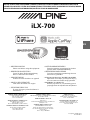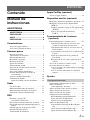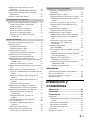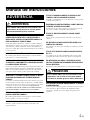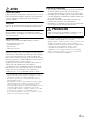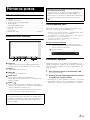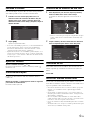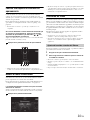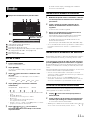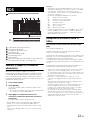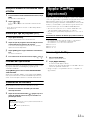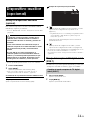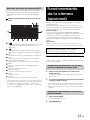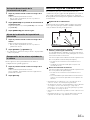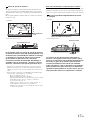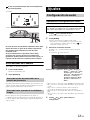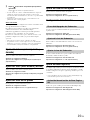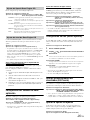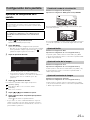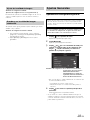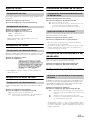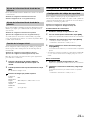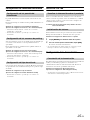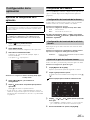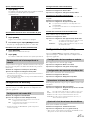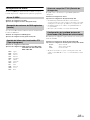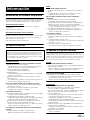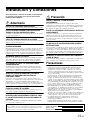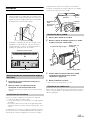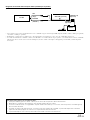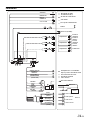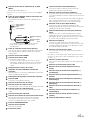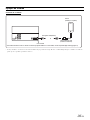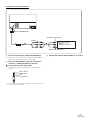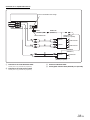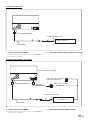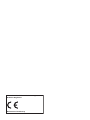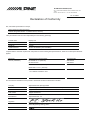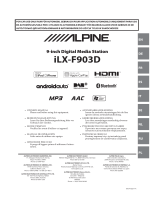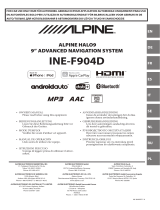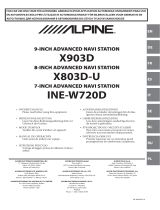Alpine iLX-700 El manual del propietario
- Categoría
- Receptores de medios de coche
- Tipo
- El manual del propietario

Designed by ALPINE Japan
68-24567Z82-A
ES
FOR CAR USE ONLY/NUR FÜR AUTOMOBIL GEBRAUCH/POUR APPLICATION AUTOMOBILE UNIQUEMENT/PARA USO EN
AUTOMÓVILES/SOLO PER L’UTILIZZO IN AUTOMOBILE/ENDAST FÖR BILBRUK/ALLEEN VOOR GEBRUIK IN DE AUTO/
ТОЛЬКО
ДЛЯ ИСПОЛЬЗОВАНИЯ В АВТОМОБИЛЯХ
/
DO UŻYCIA TYLKO W SAMOCHODZIE
iLX-700
• OWNER’S MANUAL
Please read before using this equipment.
• ANVÄNDARHANDLEDNING
Innan du använder utrustningen bör du läsa
igenom denna användarhandledning.
• BEDIENUNGSANLEITUNG
Lesen Sie diese Bedienungsanleitung
bitte vor Gebrauch des Gerätes.
• GEBRUIKERSHANDLEIDING
Lees deze aanwijzingen aandachtig alvorens
dit toestel te gebruiken.
• MODE D’EMPLOI
Veuillez lire avant d’utiliser cet appareil.
• РУКОВОДСТВО ПО ЭКСПЛУАТАЦИИ
Прочтите настоящее руководство перед
началом использования оборудования.
• MANUAL DE OPERACIÓN
Léalo antes de utilizar este equipo.
• INSTRUKCJA OBSŁUGI
Prosimy zapoznać się z tą instrukcją przed
przystąpieniem do użytkowania urządzenia.
• ISTRUZIONI PER L’USO
Si prega di leggere prima di utilizzare il
attrezzatura.
ALPINE ELECTRONICS MARKETING, INC.
1-7, Yukigaya-Otsukamachi, Ota-ku,
Tokyo 145-0067, JAPAN
Phone: 03-5499-4531
ALPINE ELECTRONICS OF AMERICA, INC.
19145 Gramercy Place, Torrance,
California 90501, U.S.A.
Phone 1-800-ALPINE-1 (1-800-257-4631)
ALPINE ELECTRONICS OF AUSTRALIA PTY. LTD.
161-165 Princes Highway, Hallam
Victoria 3803, Australia
Phone 03-8787-1200
ALPINE ELECTRONICS GmbH
Wilhelm-Wagenfeld-Str. 1-3, 80807 München, Germany
Phone 089-32 42 640
ALPINE ELECTRONICS OF U.K. LTD.
Alpine House
Fletchamstead Highway, Coventry CV4 9TW, U.K.
www.alpine.co.uk
ALPINE ELECTRONICS FRANCE S.A.R.L.
(RCS PONTOISE B 338 101 280)
98, Rue de la Belle Etoile, Z.I. Paris Nord Il,
B.P. 50016, 95945 Roissy Charles de Gaulle
Cedex, France
Phone +33-(0)1-48638989
ALPINE ITALIA S.p.A.
Viale Cristoforo Colombo, 8
20090 Trezzano sul Naviglio MI, Italy
Phone +39 02 484781
ALPINE ELECTRONICS DE ESPAÑA, S.A.
Portal de Gamarra 36, Pabellón, 32
01013 Vitoria (Alava)-APDO 133, Spain
Phone 945-283588
R
R


3-ES
ESPAÑOL
Contenido
Manual de
instrucciones
ADVERTENCIA
ADVERTENCIA ........................................ 5
PRECAUCIÓN .......................................... 5
AVISO ....................................................... 6
PRECAUCIÓN .......................................... 6
Características
Acerca de Apple CarPlay ................................. 7
Acerca de la pantalla de inicio ......................... 7
Primeros pasos
Lista de accesorios ........................................... 8
Ubicación de los controles ............................... 8
Funcionamiento táctil ....................................... 8
Encendido y apagado ....................................... 8
Encienda el sistema .......................................... 9
Ajuste del volumen ........................................... 9
Silenciamiento rápido ....................................... 9
Selección de un elemento de una lista .............. 9
Utilización de Siri ............................................ 9
Acerca del teléfono manos libres ..................... 9
Función Interrupción de asistente de
aparcamiento ............................................... 10
Acceso al modo Climatizador ........................ 10
Utilización de TuneIt ...................................... 10
Ajuste del sonido a través del iPhone ......... 10
Radio
Uso de la radio ............................................... 11
Memorización manual de emisoras ................ 11
Memorización automática de emisoras .......... 11
Sintonía de emisoras memorizadas ................ 11
RDS
Encender y apagar AF
(frecuencias alternativas) ............................ 12
Recepción de información sobre el tráfico ..... 12
Recepción manual de información sobre el
tráfico .......................................................... 13
Sintonía por tipo de programa (PTY) ............. 13
Prioridad del tipo noticias .............................. 13
Visualización de radiotexto ............................ 13
Apple CarPlay (opcional)
Acceso a Apple CarPlay .................................13
Dispositivo auxiliar (opcional)
Manejo de dispositivos auxiliares (opcional) ..14
Manejo del receptor de TV digital móvil
(DVB-T) ......................................................14
Cambiar al modo receptor de TV digital móvil
(DVB-T) ...................................................14
Acerca de la pantalla de funciones
DVB-T ......................................................15
Funcionamiento de la cámara
(opcional)
Funcionamiento de la cámara trasera ..............15
Visualización del vídeo de la vista trasera
cuando el vehículo da marcha atrás .........15
Visualización del vídeo de la vista trasera de
forma manual ...........................................15
Activación/desactivación de la visualización de
la guía .......................................................16
Ajuste de la ubicación de la pantalla de
precaución ................................................16
Recuperación de los valores ajustados de la
cámara ......................................................16
Acerca de la guía de la cámara trasera ............16
Otras funciones de la cámara ..........................18
Acerca del ajuste de la ubicación de la pantalla
de precaución ...........................................18
Acerca del valor ajustado de la calidad de
imagen ......................................................18
Ajustes
Configuración de audio
Operación de configuración de audio .............18
Ajuste del balance
(entre izquierdo y derecho) ..........................19
Ajuste del fader (entre delante y detrás) .........19
Ajuste del nivel de los graves ..........................19
Ajuste del nivel de los agudos .........................19
Configuración del subwoofer ..........................19
Encendido/Apagado del Subwoofer ............19
Ajuste del nivel del Subwoofer ....................19
Ajustar la fase del Subwoofer ......................19
Ajuste de Bass Engine SQ ..............................19
Activación/desactivación de Bass Engine
SQ .............................................................19
Ajuste del tipo de Bass Engine SQ ..............20
Ajuste del nivel de Bass Engine SQ ............20

4-ES
Configuración del volumen de cada
aplicación ....................................................20
Configuración del MX (Media Xpander) .......20
Ajustes predeterminados del ecualizador
(EQ Presets) ................................................20
Ajustar la opción Sin Ajustes .........................20
Configuración de la pantalla
Operación de configuración de la pantalla ..... 21
Cambio del modo de visualización .............21
Ajuste del brillo ...........................................21
Ajuste del color de la imagen ......................21
Ajuste del contraste de imagen ...................21
Ajuste de la calidad de imagen ....................22
Guardar y ver la calidad de imagen
establecida ................................................22
Ajustes Generales
Operación de configuración general ...............22
Ajuste de la hora .............................................23
Configuración del reloj ................................23
Configuración de la hora .............................23
Configuración de idioma ................................23
Configuración del idioma de menús ............23
Configuración de scroll del texto ....................23
Configuración del desplazamiento ..............23
Configuración del sonido de las teclas ...........23
Configuración de activación/desactivación de
Sonido teclas ............................................23
Ajuste del sonido de las acciones ................ 23
Configuración del silenciamiento al dar marcha
atrás .............................................................23
Configuración de pantalla/iluminación ...........23
Ajuste de la luminosidad de la iluminación de
fondo ........................................................23
Ajuste de la iluminación de fondo de los
botones ..................................................... 24
Ajuste de la iluminación de fondo de la
pantalla ..................................................... 24
Cambio de la imagen inicial ........................24
Configuración del código de seguridad .......... 24
Configuración del código de seguridad .......24
Configuración de funciones de vehículo ........25
Configuración de Int. pantalla del
climatizador .............................................25
Configuración de Int. sensores de
parking ..................................................... 25
Configuración del tipo de vehículo .............25
Acerca de iLX-700 .........................................25
Visualizar la Información sobre el
producto ................................................... 25
Inicialización del sistema ............................25
Configuración de la demostración ..................25
Cancelación de la demostración ..................25
Configuración de la aplicación
Operación de configuración de la
aplicación ....................................................26
Configuración de la cámara ............................26
Configuración de la entrada de la cámara ... 26
Configuración de la entrada de la señal de
cámara ......................................................26
Ajuste de la guía de la cámara trasera .........26
Configuración de la interrupción de la
cámara ......................................................27
Configuración de Auxiliary ............................ 27
Configuración del modo AUX ....................27
Configuración de Apple CarPlay ....................27
Configuración de los mandos en volante .... 27
Configuración del efecto de micrófono
Siri ............................................................27
Seleccionar el altavoz de salida ................... 27
Ajuste del nivel de volumen de
micrófono .................................................27
Configuración de Radio ..................................28
Ajuste PI SEEK ...........................................28
Recepción de emisoras de RDS regionales
(locales) ....................................................28
Cambio del idioma de visualización PTY
(Tipo de programa) .................................. 28
Ajuste de recepción PTY31
(Emisión de emergencia) .........................28
Configuración de la calidad de tono del
sintonizador (FM)
(Estado del sintonizador) .........................28
Información
Actualización del software del producto ........ 29
En caso de dificultad .......................................29
Si aparece el siguiente mensaje ......................29
Especificaciones .............................................30
Instalación y
conexiones
Advertencia ............................................31
Precaución .............................................31
Precauciones .........................................31
Instalación ....................................................... 32
Desinstalación del sistema estéreo original del
coche ........................................................32
Instalación del micrófono ............................32
Instalación de la unidad ...............................32
Fijación de los cables, etc. ...........................32
Conexiones .....................................................34
Ejemplo de sistema .........................................36

5-ES
Manual de instrucciones
INSTALE LA UNIDAD CORRECTAMENTE PARA QUE EL
CONDUCTOR NO PUEDA VER EL VIDEO/TELEVISOR A
MENOS QUE EL VEHÍCULO SE ENCUENTRE PARADO Y SE
HAYA ACCIONADO EL FRENO DE MANO.
Ver el vídeo/televisor mientras se conduce se considera peligroso.
Si la unidad no se instala correctamente, el conductor podrá ver el
vídeo/televisor y distraerse mientras conduce, incrementando el
riesgo de accidente. Esto podría causar heridas graves al conductor
y a otras personas.
NO MIRE EL VÍDEO MIENTRAS CONDUCE.
El conductor puede distraer su atención de la carretera mientras
mira el vídeo y ocasionar un accidente.
NO REALICE NINGUNA OPERACIÓN QUE PUEDA DISTRAER
SU ATENCIÓN Y COMPROMETER LA SEGURIDAD DURANTE
LA CONDUCCIÓN DEL VEHÍCULO.
Las operaciones que requieren su atención durante más tiempo sólo
deben realizarse después de detener completamente el vehículo.
Estacione el vehículo en un lugar seguro antes de realizar dichas
operaciones. De lo contrario, podría ocasionar un accidente.
MANTENGA EL VOLUMEN A UN NIVEL QUE NO LE IMPIDA
ESCUCHAR LOS SONIDOS DEL EXTERIOR MIENTRAS
CONDUCE.
Los niveles de volumen demasiado altos que reducen la percepción
de otros sonidos como las sirenas de emergencia o posibles señales
acústicas de advertencia en carretera (cruces de trenes, etc.) podrían
ser peligrosos y provocar un accidente. LOS NIVELES DE
VOLUMEN ALTOS EN EL VEHÍCULO TAMBIÉN PUEDEN
DAÑAR EL SISTEMA AUDITIVO DE LOS PASAJEROS.
REDUZCA AL MÁXIMO LA VISUALIZACIÓN DE LA
PANTALLA MIENTRAS CONDUCE.
El conductor puede distraer su atención de la carretera mientras
mira la pantalla y ocasionar un accidente.
NO DESMONTE NI ALTERE LA UNIDAD.
Si lo hace, podrá ocasionar un accidente, un incendio o una
descarga eléctrica.
UTILICE LA UNIDAD SOLAMENTE EN VEHÍCULOS QUE
TENGAN 12 VOLTIOS CON NEGATIVO A MASA.
(Consulte a su distribuidor en caso de duda.) De no ser así, podría
ocasionar un incendio, etc.
MANTENGA LOS OBJETOS PEQUEÑOS, COMO TORNILLOS,
FUERA DEL ALCANCE DE LOS NIÑOS.
La ingestión de estos objetos puede provocar lesiones graves. Si
esto ocurre, consulte con un médico inmediatamente.
UTILICE EL AMPERAJE CORRECTO CUANDO CAMBIE
FUSIBLES.
De lo contrario, puede producirse un incendio o una descarga
eléctrica.
NO OBSTRUYA LOS ORIFICIOS DE VENTILACIÓN O LOS
PANELES DEL RADIADOR.
Si los bloquea, el calor podría acumularse en el interior y producir
un incendio.
UTILICE ESTE PRODUCTO CON APLICACIONES MÓVILES
DE 12 V.
Si se emplea para otra aplicación distinta de la prevista, podría
producirse un incendio, una descarga eléctrica u otras lesiones.
NO INTRODUZCA LAS MANOS, LOS DEDOS NI OTROS
OBJETOS EXTRAÑOS EN LAS RANURAS DE INSERCIÓN O
EN LAS ABERTURAS.
Si lo hiciera, podría sufrir heridas u ocasionar daños al equipo.
DEJE DE USAR LA UNIDAD INMEDIATAMENTE SI APARECE
ALGÚN PROBLEMA.
Su uso en estas condiciones podría ocasionar lesiones personales o
daños al producto. Lleve la unidad a un distribuidor Alpine
autorizado o al Centro de servicio Alpine más próximo para
repararla.
ADVERTENCIA
ADVERTENCIA
Este símbolo indica que las instrucciones son
importantes. De no tenerse en cuenta, podría
ocasionarse heridas graves o muerte.
PRECAUCIÓN
Este símbolo indica que las instrucciones son
importantes. De no tenerse en cuenta, podría
ocasionarse heridas graves o daños materiales.

6-ES
AVISO
Limpieza del producto
Limpie el producto periódicamente con un paño suave y seco. Para
limpiar las manchas más difíciles, humedezca el paño únicamente
con agua. Cualquier otro líquido puede disolver la pintura o
deteriorar el plástico.
Temperatura
Cerciórese de que la temperatura del interior de vehículo esté entre
+60 °C y -20 °C antes de conectar la alimentación de la unidad.
Mantenimiento
Si tiene problemas, no intente reparar la unidad por sí mismo.
Devuélvala a su proveedor Alpine o a la estación de servicio Alpine
para que se la reparen.
Lugar de instalación
Asegúrese de no instalar el iLX-700 en un lugar sometido a:
• La luz solar directa ni el calor
• Gran humedad y agua
• Polvo excesivo
• Vibraciones excesivas
La operación de algunas funciones de este unidad son muy
complicadas. Debido a ello, se ha considerado necesario agrupar
esas funciones en una pantalla especial de ajustes. Esto restringirá
la operación de estas funciones a solo cuando el vehículo esté
aparcado. De esta forma se garantiza que la atención del conductor
estará en la carretera y no en el iLX-700. Esto ha sido pensado para
la seguridad del conductor y de los pasajeros.
Algunas operaciones de ajuste no se pueden realizar cuando el
vehículo está en movimiento. Para poder realizar los
procedimientos descritos en el Manual de usuario, el automóvil
deberá estar aparcado y el freno de mano echado. Si se intentan
realizar estas operaciones mientras se está conduciendo, se
visualizará el aviso “No es posible utilizar mientras conduce.”.
• La unidad iLX-700 consume una mínima cantidad de corriente
aunque el interruptor de alimentación esté apagado. Si el cable de
alimentación conmutado (encendido) del iLX-700 se conecta
directamente al polo positivo (+) de la batería del vehículo, la
batería podría descargarse.
Para simplificar el proceso se puede instalar un interruptor SPST
(unipolar, unidireccional) (vendido por separado). Al salir del
vehículo deberá ponerlo en posición OFF. Vuelva a poner el
interruptor SPST en ON antes de utilizar el iLX-700. Para conectar
el interruptor SPST, consulte el “Diagrama de conexión del
interruptor SPST (vendido por separado)” (página 33). Si el cable
de alimentación (encendido) no está conmutado, deberá
desconectarse de la batería en caso de que el vehículo no se utilice
durante un período de tiempo prolongado.
Protección del conector USB
• Solo es posible conectar un iPhone 5 o posterior o un dispositivo
de memoria USB al conector USB de esta unidad. No se
garantiza un funcionamiento correcto de otros productos USB.
• Si se utiliza el conector USB, asegúrese de usar solo el cable de
conexión suministrado con la unidad. La unidad no admite el uso
de concentradores USB.
• El dispositivo de memoria USB se utiliza únicamente para
transferir archivos de datos o para actualizaciones.
• Esta unidad no es compatible con la reproducción de audio/vídeo
o la navegación de fotos desde una memoria USB.
• iPhone, iTunes y CarPlay son marcas comerciales de Apple Inc.,
registradas en Estados Unidos y en otros países.
• “Made for iPhone” significa que un accesorio electrónico se ha
diseñado exclusivamente para conectarse a un iPhone y su
cumplimiento de las normas de funcionamiento de Apple ha sido
certificado por los programadores. Apple no se hace
responsable del funcionamiento de este dispositivo o
cumplimiento con los requisitos normativos y de seguridad.
Tenga en cuenta que el uso de este accesorio con un iPhone
puede afectar al rendimiento inalámbrico.
PRECAUCIÓN
Alpine declina toda responsabilidad por pérdidas en los datos,
aunque se produzcan durante el uso de este producto.

7-ES
Acerca de Apple CarPlay
Apple CarPlay permite usar un iPhone 5 o posterior de forma sencilla desde esta unidad principal.
Acerca de la pantalla de inicio
La pantalla de inicio de esta unidad ofrece acceso directo a las aplicaciones diseñadas para funcionar con Apple CarPlay.
El icono de Apple CarPlay indicará si se ha conectado el iPhone correcto.
Cuando el iPhone está conectado Cuando el iPhone no está conectado
Características
Icono de
configuración
Icono de configuración de audio
Icono de
configuración
Icono de configuración de audio

8-ES
Lista de accesorios
• iLX-700.................................................................................1
• Cable de alimentación.........................................................1
• Tornillo de cabeza embutida (M5×8) ..................................4
• Tornillo (M5×8).....................................................................4
• Cable AUX/CAMERA/CAN ..................................................1
• Cable de extensión USB .....................................................1
• Micrófono.............................................................................1
• Placa frontal.........................................................................1
• Manual de usuario ................................................1 ejemplar
Ubicación de los controles
Botón
Tóquelo para bajar el volumen. Manténgalo pulsado
durante al menos 2 segundos para silenciar el sonido.
Botón
Tóquelo para subir el volumen.
Botón Siri
Inicia la función Siri del iPhone.
Botón Inicio
Púlselo para acceder a la pantalla de inicio.
Manténgalo pulsado durante al menos 5 segundos para
apagar la unidad.
Botón /
Esta acción tiene diferentes resultados en función de la
aplicación de audio/imagen. (Ir a la pista anterior/siguiente,
retroceso rápido/avance rápido, etc.)
• Puede reiniciar la unidad manteniendo pulsados los botones
Inicio y Siri al mismo tiempo durante 10 segundos.
Funcionamiento táctil
Muchas de las operaciones de esta unidad pueden realizarse con un
suave toque con el dedo en el panel táctil integrado.
• Asegúrese de tocar el botón que aparece en la pantalla suavemente
con la punta del dedo para proteger la pantalla.
• Si toca un botón y no se produce ninguna reacción, quite el dedo de
la pantalla una vez y vuelva a intentarlo.
• Los botones que aparecen en la pantalla que no pueden ser
utilizados tienen un color opaco.
Botones en pantalla comunes
[]:Vuelve a la pantalla anterior. Dependiendo de la
función, este botón puede cancelar las operaciones
que se realizan en la pantalla.
[]:Cierra la ventana.
Encendido y apagado
Algunas de las funciones de esta unidad no pueden utilizarse con el
vehículo en movimiento. Asegúrese de que el vehículo está detenido en
lugar seguro y el freno de mano echado antes de intentar llevar a cabo
dichas operaciones.
1
Gire la llave de contacto a la posición ACC u ON.
El sistema se enciende.
2
Mantenga pulsado el botón Inicio durante al menos
5 segundos para apagar la unidad.
• La unidad puede encenderse pulsando el botón Inicio o el botón Siri.
• El iLX-700 es un dispositivo de precisión. Manejar con cuidado la
unidad le proporciona años de funcionamiento libre de problemas.
Primeros pasos
Conectable a la caja de la interfaz de control remoto
Con una caja de la interfaz de control remoto en el volante Alpine
(no incluida), esta unidad puede controlarse desde los mandos en el
volante del vehículo. Para obtener más detalles consulte con su
proveedor de Alpine.
Acerca de las descripciones de los botones utilizados
en este manual de usuario
Los botones que se encuentran en la parte frontal de la
unidad se escriben en negrita (por ejemplo, Inicio). Los
botones que se encuentran en el display de la pantalla táctil
se muestran en negrita entre paréntesis [ ] (por ejemplo
[]).

9-ES
Encienda el sistema
Con el sistema Alpine, al poner la llave de contacto en las posiciones
ACC u ON, la pantalla de inicio se mostrará automáticamente.
1
Cuando se usa el sistema por primera vez, se
muestra el menú de selección de idioma. Hay 20
idiomas para elegir. Toque la pantalla, deslice el
dedo hacia arriba o hacia abajo y, después, toque el
idioma deseado.
2
Toque [OK].
Aparece la pantalla de radio.
• Al encender esta unidad por primera vez, se inicia automáticamente
el modo demostración y aparece una sucesión de pantallas de
demostración. Para desactivar el modo demostración, consulte
“Configuración de la demostración” (página 25).
• Algunas de las funciones de esta unidad no pueden utilizarse con el
vehículo en movimiento. Asegúrese de que el vehículo está detenido
en lugar seguro y el freno de mano echado antes de intentar llevar a
cabo dichas operaciones.
Ajuste del volumen
Ajuste el volumen tocando o .
El volumen sube de forma continua si mantiene pulsado .
Volumen: 0 - 35
Silenciamiento rápido
La función de silenciamiento de audio baja al instante el nivel de
volumen a 0.
Mantenga pulsado durante por lo menos 2 segundos
para activar el modo silencio.
El nivel de audio bajará a 0.
Selección de un elemento de una lista
1
Para desplazarse por una lista, toque la pantalla y
deslice el dedo hacia arriba o hacia abajo.
La pantalla se deslizará siguiendo el movimiento de su
dedo.
• Para seleccionar una opción, tóquela en la pantalla y, después,
levante el dedo sin moverlo hacia arriba o hacia abajo en la
pantalla.
2
Toque el botón y deslice el dedo hacia la derecha o
hacia la izquierda para alternar entre ON y OFF.
Utilización de Siri
Puede utilizar la función Siri de su iPhone. Para usar Siri desde esta
unidad, compruebe que esta función está activada en los ajustes del
iPhone.
Pulse Siri.
Acerca del teléfono manos libres
Al conectarlo a esta unidad, el iPhone puede utilizarse con el modo
manos libres. Las llamadas entrantes se muestran con el identificador de
la persona que llama si existe esta información.
• Para obtener información sobre los modelos de iPhone que pueden
utilizarse con esta unidad, consulte el apartado Apple CarPlay
(página 13).
• Puede ajustar el volumen del teléfono o seleccionar los altavoces
utilizados para el audio de la llamada. Consulte “Configuración de
Apple CarPlay” (página 27).
• No es aconsejable realizar llamadas con el modo manos libres
cuando hay mucho tráfico ni en vías estrechas o con muchas curvas.
Concéntrese en la carretera para evitar accidentes.
• Cierre las ventanas al realizar una llamada para reducir el ruido de
fondo.
• Al utilizar un micrófono, acérquese lo máximo posible al mismo para
obtener la mejor calidad de sonido posible.

10-ES
Función Interrupción de asistente de
aparcamiento
Cuando la unidad está conectada a la caja de la interfaz CAN del
vehículo. Si el sensor delantero o trasero de su vehículo detecta el
obstáculo que se encuentra a cierta distancia podría ajustarse la pantalla
Asistente de aparcamiento.
Puede ajustar el tiempo de interrupción de la pantalla Asistente de
aparcamiento en “Configuración de Int. sensores de parking” en la
página 25.
• En función de su vehículo, es posible que esta función no sea
compatible.
Si el sensor delantero o trasero detecta el obstáculo que
se encuentra a cierta distancia, aparecerá la pantalla
Asistente de aparcamiento y el indicador ( ~ ) del
área correspondiente se iluminará.
Según si la distancia es lejana o cercana, el color del indicador
pasa de amarillo a naranja y a rojo.
Ejemplo de la pantalla Asistente de aparcamiento
• También puede activar la pantalla Asistente de aparcamiento
tocando el icono Asistente de aparcamiento en la pantalla de inicio.
Acceso al modo Climatizador
Si la unidad está conectada a la caja de la interfaz CAN del vehículo,
puede comprobar el aire acondicionado del vehículo.
Puede ajustar el tiempo de interrupción de la pantalla Climatizador en
“Configuración de Int. pantalla del climatizador” en la página 25.
La pantalla Climatizador se activará si ajusta el estado
del aire en el vehículo.
Aparece la pantalla del modo Climatizador. Puede consultar la
información del aire acondicionado del vehículo en la pantalla.
Ejemplo de la pantalla Climatizador
• En función del tipo de vehículo, es posible que algunas funciones no
estén disponibles, aunque la caja de la interfaz CAN esté conectada.
• También puede activar la pantalla Climatizador tocando el icono
Climatizador en la pantalla de inicio.
Utilización de TuneIt
La sintonización del sonido de esta unidad puede programarse desde un
iPhone conectado. También es posible descargar parámetros específicos
para determinados vehículos desde la base de datos de TuneIt de Alpine
almacenada en la nube. Utilizando la app TuneIt, otros usuarios pueden
subir parámetros personalizados para compartirlos, así como valorarlos.
La app TuneIt instalada debe abrirse en el iPhone antes de conectarlo a
la unidad principal.
TuneIt puede descargarse desde el App Store de Apple. Para detalles,
consulte a su distribuidor Alpine.
• La aplicación y sus especificaciones y datos asociados pueden
eliminarse o dejar de estar disponibles sin previo aviso.
• Para obtener información sobre los modelos de iPhone que pueden
utilizarse con esta unidad, consulte el apartado Apple CarPlay
(página 13).
Después de realizar los pasos indicados arriba, es posible usar el iPhone
para realizar ajustes de audio en esta unidad.
1
Asegúrese de que la unidad esté encendida.
2
Abra la app TuneIt en el iPhone. Ajuste el sonido de
la unidad en el iPhone.
• El nivel de volumen no puede ajustarse a través del iPhone.
• El ajuste no puede realizarse en el iPhone y en esta unidad al mismo
tiempo.
• Cuando la unidad está apagada, etc., no es posible ajustar el sonido
a través del iPhone.
• Respete siempre las normas de tráfico mientras utilice esta función.
Ajuste del sonido a través del iPhone

11-ES
Ejemplo de visualización de la pantalla Radio
Indicador de número de memoria
Visualización de banda
Visualización de la frecuencia
Botón de configuración de audio (Consulte “Operación
de configuración de audio” en la página 18)
Tecla de función
Botón de Predeterminado
Uso de la radio
1
Pulse el botón Inicio.
Aparece la pantalla de inicio.
2
Toque [Radio].
Se activa el modo de radio y la pantalla cambia a la de
modo Radio.
3
Toque [] para seleccionar la banda de radio
deseada.
La banda cambia con cada toque, como se indica a
continuación:
4
Toque [Tune] para seleccionar el modo de
sintonización.
• Se pueden seleccionar dos modos de sintonía automática, DX y
Local:
- Modo DX (Distancia);
Se sintonizan las emisoras potentes y débiles.
- Modo Local;
Solo se sintonizan las emisoras más potentes.
La configuración inicial es DX.
• Si aparece “Preset” o “PTY”, toque [Tune] varias veces hasta
que aparezca un modo de sintonización.
5
Toque [], [] o [], [] para cambiar la
frecuencia de sintonía hacia abajo o hacia arriba
respectivamente.
En modo manual, toque y mantenga para cambiar la
frecuencia continuamente.
Memorización manual de emisoras
1
Mediante búsqueda manual o automática, sintonice
la emisora que desee almacenar en la memoria de
presintonías.
2
Toque y mantenga pulsado cualquiera de los
botones de memorización durante al menos 2
segundos.
La emisora seleccionada se guarda.
3
Repita el procedimiento para almacenar hasta 5
emisoras más de la misma banda.
Para emplear el mismo procedimiento en otras bandas,
seleccione la banda deseada y repita el proceso.
Es posible memorizar un total de 30 emisoras en los
botones de memorización
(6 emisoras por cada banda; FM1, FM2, FM3, MW o LW).
• Si ya se ha definido una memoria de presintonía en el mismo número
predefinido, dicha memoria se borrará y se guardará la nueva
emisora.
Memorización automática de emisoras
El sintonizador puede buscar y almacenar automáticamente 6 emisoras
potentes en la banda seleccionada, por orden de potencia de señal.
Tras seleccionar la banda de radio deseada, mantenga
pulsado [A.Memo] durante como mínimo 2 segundos.
El sintonizador busca y almacena automáticamente 6 emisoras
potentes en la banda seleccionada, por orden de potencia de
señal.
Una vez finalizado el almacenamiento automático, se selecciona
la emisora almacenada en el predeterminado 1.
• Si no hay emisoras almacenadas, el sintonizador volverá a la
emisora que estaba escuchando antes de iniciar el procedimiento de
almacenamiento automático.
• Puede cancelar este proceso tocando [A.Memo] mientras el
sintonizador está buscando estaciones automáticamente. Cancelar
devolverá el sintonizador de predeterminados al ajuste anterior.
Sintonía de emisoras memorizadas
Seleccione la memoria deseada de cualquier banda para sintonizar la
emisora guardada en ese número de memoria.
1
Toque [] varias veces hasta que aparezca la
banda deseada.
2
Toque cualquiera de los botones de memorización
incluidos que contenga una emisora almacenada.
Se escuchará la emisora memorizada.
• También puede cambiar de emisora memorizada tocando [ ] o [ ]
al seleccionar el modo de sintonización de “Preset”.
Radio
FM-1 FM-2 FM-3 MW LW FM-1
Búsqueda DX Búsqueda local Manual
deslizar con el dedo a
izquierda o derecha

12-ES
Ejemplo de visualización de información RDS
Indicador de número de memoria
Visualización de banda
Visualización de la frecuencia
Tecla de función
Botón de Predeterminado
Zona de información
Indicador RDS
Botón de configuración de audio (Consulte “Operación
de configuración de audio” en la página 18)
Encender y apagar AF (frecuencias
alternativas)
El sistema de datos radiofónicos (RDS) es un sistema de
radioinformación que utiliza la subportadora de 57 kHz de la emisión
normal de FM. El sistema RDS le permitirá recibir gran variedad de
datos, como información sobre el tráfico y nombres de las emisoras, y
resintonizar automáticamente una emisora de señal más intensa que esté
transmitiendo el mismo programa.
1
Pulse el botón Inicio.
2
Toque [Radio].
Se activa el modo de radio y la pantalla cambia a la de
modo Radio.
• El contenido de la pantalla varía en función de la última banda
seleccionada. (por ejemplo, [RadioFM1], etc.)
3
Toque [AF] en la información inferior para
seleccionar el modo ON u OFF de AF (frecuencias
alternativas).
En modo AF ON se ilumina el indicador “AF”.
• El modo RDS no aparecerá si la banda de radio es MW o LW.
• Cuando se selecciona el modo AF ON, la unidad sintoniza
automáticamente una emisora de la lista AF cuya señal sea más
fuerte.
• Utilice el modo AF OFF cuando no necesite el modo de sintonía
automática.
Consejos
• Si la unidad recibe la señal PTY31 (Emisión de emergencia), en la
pantalla de la unidad aparecerá el mensaje “Alarm” solo si PTY31
está establecido en On. Para obtener información sobre su
funcionamiento, consulte “Ajuste de recepción PTY31 (Emisión de
emergencia)” (página 28).
• Los datos de señal digital de RDS incluyen lo siguiente:
• Consulte la página 28 acerca de “Ajuste PI SEEK”, “Recepción de
emisoras de RDS regionales (locales)”, “Cambio del idioma de
visualización PTY (Tipo de programa)” y “Ajuste de recepción
PTY31 (Emisión de emergencia)”.
Recepción de información sobre el
tráfico
Para encender el modo Información de tráfico, toque
[TA].
Se enciende el indicador TA.
Cuando se sintoniza una emisora de información sobre el
tráfico, se enciende el indicador TP.
La información sobre el tráfico solamente se oirá cuando se esté
emitiendo. Si no se está emitiendo información sobre el tráfico,
la unidad permanecerá en el modo de espera.
Cuando comience una emisión de información sobre el tráfico,
la unidad la recibirá automáticamente y en la pantalla aparecerá
“T.Info”.
Cuando finalice la emisión de información sobre el tráfico, la
unidad pasará automáticamente al modo de espera.
• Si la señal de emisión de información sobre el tráfico desciende por
debajo de cierto nivel, la unidad permanecerá en el modo de
recepción durante 1 minuto. Si el nivel de la señal sigue debajo de un
nivel determinado durante más de 70 segundos, “TA” aparecerá en
la pantalla de modo intermitente.
• Si no quiere escuchar la información de tráfico que se está
recibiendo, toque [TA] para saltar el mensaje de información de
tráfico.
El modo T. Info seguirá activado en la posición ON para recibir el
siguiente mensaje de información de tráfico.
• Si cambia el volumen cuando esté recibiendo información sobre el
tráfico, la unidad memorizará el nuevo volumen ajustado. La
próxima vez que reciba información sobre el tráfico, la recibirá
automáticamente al nivel de volumen memorizado.
• Si es activado el modo Información de tráfico la unidad cambia
automáticamente a la fuente de radio (incluso si selecciona otra
fuente, excepto la navegación) y recibe la emisión de información de
radio. Cuando finaliza la emisión de información de tráfico, la
unidad vuelve a la fuente previa.
RDS
deslizar con el dedo a
izquierda o derecha
PI Identificación de programas
PS Nombre del servicio del programa
AF Lista de frecuencias alternativas
TP Programa de tráfico
TA Anuncios sobre el tráfico
PTY Tipo de programa
EON Otras redes mejoradas

13-ES
Recepción manual de información sobre
el tráfico
1
Para encender el modo Información de tráfico, toque
[TA].
Se enciende el indicador TA.
2
Toque [] o [].
Busca la emisora que está emitiendo la información de
tráfico.
• Puede buscar la información de tráfico en Modo Búsqueda DX o
Búsqueda Local.
Sintonía por tipo de programa (PTY)
1
Toque [PTY Search].
Aparece la pantalla de selección de lista PTY.
2
Toque el tipo de programa seleccionado para iniciar
la búsqueda de una emisora de ese tipo.
Si no se encuentra ninguna emisora PTY, en la pantalla
aparecerá “PTY no disponible.”.
3
Toque [Tune] para elegir el modo de sintonización
PTY.
Se activa el modo PTY.
4
Para seleccionar la emisora en PTY, toque [] o [].
Prioridad del tipo noticias
Esta función da prioridad a los programas de Noticias. Cuando se emite
un programa de Noticias se interrumpirá el programa que está
escuchando actualmente.
Toque [News] para activar el modo PRIORIDAD DEL
TIPO NOTICIAS.
Aparecerá el indicador “NEWS” en la pantalla. Toque [News]
otra vez para desactivar el modo Prioridad del tipo noticias y
volver a la emisión que estuviera escuchando anteriormente.
Visualización de radiotexto
Puede visualizarse mensajes en texto de una emisora de radio.
1
Sintonice una emisora de radio que transmita
mensajes de texto.
2
Toque la zona de información ( ) (página 12) en el
modo de radio FM varias veces para acceder a la
pantalla que desee.
Apple CarPlay es una forma más inteligente y segura de usar el iPhone
en el coche. Apple CarPlay coge todas las cosas que quiere hacer con su
iPhone mientras conduce y las pone en su iLX-700. Puede recibir
indicaciones para llegar a un destino, realizar llamadas, enviar y recibir
mensajes, y escuchar música, y todo sin dejar de prestar atención a la
carretera. Solo tiene que conectar su iPhone al iLX-700 y listos.
• Antes de usar esta función, conecte el iPhone al iLX-700 con un
cable de Lightning a USB (suministrado con el iPhone).
• Es posible que no pueda utilizar algunas funciones con el coche en
marcha.
Acerca de los modelos de iPhone que pueden utilizarse
con esta unidad
• Los siguientes dispositivos han sido testados y comprobado su
funcionamiento con esta unidad. No garantizamos un
funcionamiento correcto de versiones anteriores.
iPhone 5s: ver. 7.1
iPhone 5c: ver. 7.1
iPhone 5: ver. 7.1
Acceso a Apple CarPlay
1
Pulse el botón Inicio.
Aparece la pantalla de inicio.
2
Toque [Apple CarPlay].
Se activa el modo Apple CarPlay.
Toque el icono de la app deseada en el iLX-700 o utilice la
función Siri pulsando el botón Siri.
• La app solo aparece en la pantalla de inicio si es compatible con
Apple CarPlay.
Modo de radiotexto (PS/Radiotexto)
Modo de información de canción (PS/PTY/Título/Nombre de
artista/Nombre del álbum)
Apple CarPlay
(opcional)

14-ES
Manejo de dispositivos auxiliares
(opcional)
Para controlar los dispositivos conectados a los terminales AUX del
iLX-700, siga el siguiente procedimiento.
• Active la “Entrada AUX”. Consulte “Configuración del modo AUX”
(página 27).
• El vídeo quedará bloqueado mientras el coche esté en marcha.
1
Pulse el botón Inicio.
2
Toque [AUX]
*
.
Aparece la pantalla del modo Auxiliary (AUX).
* Aparecerá el nombre utilizado como nombre de modo en
“Configuración del nombre de Auxiliary” (página 27).
Visualización de la pantalla de funciones AUX durante la
reproducción de archivos de vídeo
Toque la pantalla.
Aparece la pantalla de funciones Auxiliary (AUX).
Ejemplo de la pantalla principal de AUX
[]
Abre la pantalla de configuración de la pantalla. (consulte
“Operación de configuración de la pantalla” en la
página 21)
• La pantalla de funciones es sustituida por la pantalla visual en
el modo Auxiliary (AUX) durante 5 segundos después de
realizar una operación.
Toque el panel de la pantalla para volver a visualizar la
pantalla de funciones.
[]
Abre la pantalla de configuración de audio. (consulte
“Operación de configuración de audio” en la página 18)
• Al configurar el nombre de AUX para el modo DVB-T aparecen sus
botones de funcionamiento individuales y se activa su
funcionamiento. Consulte “Configuración del nombre de Auxiliary”
(página 27).
Manejo del receptor de TV digital móvil
(DVB-T)
Para utilizar el receptor de TV digital móvil (DVB-T) (opcional), ajuste
“Configuración del nombre de Auxiliary” (página 27) en DVB-T.
1
Pulse el botón Inicio.
Aparece la pantalla de inicio.
2
Toque [DVB-T].
Aparece la pantalla del modo DVB-T.
Dispositivo auxiliar
(opcional)
ADVERTENCIA
Es peligroso (e ilegal en muchos estados) que el
conductor mire la TV/vídeo mientras conduce el
vehículo. Podría distraer su atención y provocar un
accidente.
Instale correctamente el iLX-700 de forma que el
conductor no pueda ver la televisión/vídeos a menos
que el vehículo esté parado y el freno de mano
echado.
Si el iLX-700 no se instala correctamente, el
conductor podrá ver la televisión/vídeos mientas
conduce y su atención quedará perturbada, lo que
puede provocar un accidente. Esto podría causar
heridas graves al conductor y a otras personas.
Cambiar al modo receptor de TV digital
móvil (DVB-T)

15-ES
Cuando toca la pantalla en el modo DVB-T, aparece la pantalla de
funciones. Para obtener más información sobre cómo manejarlo,
consulte el Manual de usuario del receptor TV digital (DVB-T)
conectado.
Ejemplo de la pantalla de modo de funciones del
menú
[]
Abre la pantalla de configuración de la pantalla. (consulte
“Operación de configuración de la pantalla” en la
página 21)
[]
Abre la pantalla de configuración de audio. (consulte
“Operación de configuración de audio” en la página 18)
[]
Retrocede el número de canal/número de canal favorito.
[]
Avanza el número de canal/número de canal favorito.
[Tune] (Channel o Favorite)
Alterna entre el modo canal y el modo canal favorito.
[EPG]
Acceso a la guía electrónica de programas (EPG).
[Menu]
Accede a la pantalla del menú.
[Menu Control]
Accede al modo de funciones del menú.
[A/V]
Cambia la fuente.
[Scan]
Toque el botón para iniciar el proceso de barrido.
• Si la configuración de “Configurar la operación Control Directo”
(página 27) está ajustada en “On”, será posible utilizar la función
de contacto directo. Botones de funciones de contacto directo
visualizados en la pantalla para su manejo. Para ver la pantalla de
funciones, toque [Control].
El vídeo de una cámara opcional puede visualizarse en la pantalla de
esta unidad principal.
En función de la cámara, tendrá que seleccionar primero el tipo de
cámara (cámara trasera u otra cámara). Para obtener más información,
consulte “Configuración de la entrada de la cámara” (página 26).
Cámara trasera:
Si se conecta una cámara HCE-C305R/HCE-C300R/HCE-
C210RD/HCE-C200R/HCE-C155/HCE-C115/HCE-C105, cuando
el vehículo va marcha atrás, la vista de la cámara trasera
(marcas de guía para el ancho del vehículo y la distancia
disponible) se visualiza automáticamente en la pantalla de esta
unidad.
Otra cámara:
Utilice esta opción al conectar una cámara que no sea una
cámara trasera, como por ejemplo una cámara interior o lateral.
Funcionamiento de la cámara trasera
Ajuste “Posición” en “Rear”. Consulte “Configuración de la entrada de
la cámara” en la página 26.
1
Sitúe la palanca de cambios en la posición de
marcha atrás (R).
La imagen trasera aparece siempre que el coche esté en
marcha atrás.
2
Si sale de la posición de marcha atrás (R), la pantalla
recupera la imagen anterior.
• Nunca se base únicamente en la cámara a la hora de retroceder. Gire
y mire, y utilice la cámara únicamente como asistencia adicional.
• Esta función puede utilizarse si el cable de la marcha atrás está bien
conectado.
1
Pulse el botón Inicio.
Aparece la pantalla de inicio.
2
Toque [Camera].
Acerca de la pantalla de funciones DVB-T
Funcionamiento
de la cámara
(opcional)
Puede ajustar la calidad de la imagen de la cámara.
Elementos de configuración: Brillo / Color / Contraste
Consulte “Configuración de la pantalla” (página 21).
Visualización del vídeo de la vista trasera
cuando el vehículo da marcha atrás
Visualización del vídeo de la vista trasera
de forma manual

16-ES
1
Toque la pantalla cuando visualice la imagen de la
cámara.
Podrá visualizar la pantalla de funciones.
• Tras 5 segundos, la pantalla de funciones regresará a la
pantalla de la cámara.
2
Toque [Guide Off] en la pantalla de visualización de
la cámara trasera.
La guía desaparecerá y el botón [Guide Off] será sustituido
por [Guide On].
3
Toque [Guide On] para activar la guía.
1
Toque la pantalla cuando visualice la imagen de la
cámara.
Podrá visualizar la pantalla de funciones.
• Tras 5 segundos, la pantalla de funciones regresará a la
pantalla de la cámara.
2
Toque [Caution ↑] o [Caution ↓].
• Por cada pulsación, la ubicación de la precaución se desplaza arriba
o abajo de la pantalla.
Puede recuperar los valores predeterminados de la cámara en
“Configuración de la pantalla” (página 21).
1
Toque la pantalla cuando visualice la imagen de la
cámara.
Podrá visualizar la pantalla de funciones.
Tras 5 segundos, la pantalla de funciones regresará a la
pantalla de la cámara.
2
Toque [Preset].
Acerca de la guía de la cámara trasera
Para visualizar la guía, ajuste “Activación/desactivación de la
visualización de la guía” (página 16) a On. Igualmente, para ajustar la
guía, consulte “Ajuste de la guía de la cámara trasera” (página 26).
Podrá igualmente desactivar la guía en la pantalla de la visualización de
la cámara trasera.
Significado de las indicaciones
Al meter marcha atrás, la pantalla cambia a la imagen de la cámara
trasera. Aparecerán guías para ayudarle a visualizar la anchura del
coche y la distancia desde el parachoques trasero.
Marcas de extensión de la anchura del coche (rojo,
amarillo y verde según la distancia)
Si están debidamente calibradas, las marcas indicarán la
anchura del coche. De este modo, podrá guiar el coche al
hacer marcha atrás en línea recta.
Las marcas representan la distancia desde la parte trasera
del coche (desde el extremo del parachoques).
• Las marcas no se mueven en sincronización con el
volante.
• Configure las marcas de modo que se ajusten a la
anchura del coche.
Marcas de indicación de distancia
Las marcas representan la distancia desde la parte trasera
del coche (extremo del parachoques).
• Las marcas no se mueven en sincronización con el
volante.
• Le recomendamos que mida la distancia real hasta las
marcas con el vehículo aparcado en una superficie sin
desnivel.
• Dependiendo de la condición del coche o de la superficie de la
carretera, el alcance de la visualización podría variar.
• La cámara tiene un alcance de visión limitado. Los objetos ubicados
en los ángulos extremos de la cámara (por ejemplo, bajo el
parachoques o en los extremos opuestos del parachoques) podrían
no encontrarse en su campo de visión.
• La imagen de la cámara trasera podría tener matices diferentes a los
reales.
• Dependiendo del tipo de coche, la guía podría desviarse hacia la
izquierda o derecha. Este comportamiento no es anormal.
Activación/desactivación de la
visualización de la guía
Ajuste de la ubicación de la pantalla de
precaución
Recuperación de los valores ajustados de
la cámara

17-ES
Marca de guía de la distancia
Las guías de la distancia representan la distancia del nivel del suelo
desde el parachoques trasero. Es muy difícil estimar con precisión la
distancia hasta los objetos que se encuentren por encima del nivel del
suelo.
En el ejemplo siguiente, la distancia hasta A es de 0,5 m y la distancia
hasta B es de 1 m.
<Pantalla>
<Posiciones de A, B y C>
En la pantalla, según las marcas de guía de la distancia,
el camión parece estar aparcado aproximadamente a 1 m
de distancia (en la posición B). En realidad, sin embargo,
si retrocede a la posición A, chocaría con el camión.
En la pantalla, las posiciones A, B y C parecen
encontrarse en orden de proximidad. Sin embargo, la
realidad es que las posiciones A y C están a la misma
distancia, y B está más lejos que las posiciones A y C.
• Las marcas de extensión de la anchura del coche representan la
distancia a la superficie de la carretera. La distancia a un objeto
ubicado en la carretera no está representada con precisión por las
guías.
• En las siguientes condiciones, la visibilidad de la pantalla podría
reducirse. Este comportamiento no es anormal.
- En la oscuridad (por la noche, etc.).
- Bajo temperaturas muy altas o muy bajas.
- Cuando queden adheridas a la cámara gotas de agua, o cuando
la humedad sea alta (como por ejemplo en condiciones
meteorológicas lluviosas, etc.).
- Cuando cuerpos foráneos (como por ejemplo el barro, etc.)
queden adheridos a la cámara o a sus alrededores.
- Cuando la luz solar directa o faros incidan directamente sobre
el objetivo de la cámara.
Error entre la pantalla y la superficie de la carretera
Bajo las siguientes condiciones, se producen errores entre la guía de la
pantalla y la superficie real de la carretera. (Las imágenes muestran el
supuesto en el que la cámara ha sido instalada en la posición estándar.)
Si hay una pendiente empinada detrás del coche
(ejemplo)
<Pantalla>
<Posición del coche>
Las marcas de guía de la distancia representan la
distancia a una superficie plana de la carretera. Por lo
tanto, en caso de existir una pendiente empinada detrás
del coche, las guías de la distancia aparecerán más
cerca del parachoques trasero de lo que realmente
están. Por ejemplo, si hay un obstáculo en la pendiente,
podría aparecer más lejano de lo que en realidad está.
Igualmente, podría producirse un error entre la guía y el
trayecto real del coche en la superficie de la carretera.
C
B
A
(
aproximadamente
0,5 m
)
aproximadamente 1 m
Marcas de indicación de distancia
Distancias reales
Error Error

18-ES
Si hay una pendiente empinada cuesta abajo detrás
del coche (ejemplo)
<Pantalla>
<Posición del coche>
En caso de existir una pendiente empinada cuesta abajo
detrás del coche, las guías de la distancia aparecerán
más alejadas del parachoques trasero de lo que
realmente están.
Si hay un obstáculo en la pendiente cuesta abajo,
aparecerá más cercano de lo que en realidad está.
Igualmente, podría producirse un error entre la guía y el
trayecto real del coche en la superficie de la carretera.
Otras funciones de la cámara
Ajuste “Other” en “Posición” (página 26).
1
Pulse el botón Inicio.
Aparece la pantalla de inicio.
2
Toque [Camera].
Es posible ajustar la ubicación de la pantalla de precaución de las otras
cámaras. Consulte “Ajuste de la ubicación de la pantalla de precaución”
(página 16) para más información sobre los ajustes.
Puede recuperar los valores predeterminados de la cámara en
“Configuración de la pantalla” (página 21). Consulte “Recuperación de
los valores ajustados de la cámara” (página 16) para más información
sobre los ajustes.
Operación de configuración de audio
1
Toque [] en la pantalla de inicio.
Aparecerá la pantalla principal Setup.
2
Toque [Audio].
Aparece la pantalla de configuración de audio.
• Es posible acceder a la pantalla de configuración de audio
desde la pantalla de cualquier aplicación. Toque [] en la
pantalla de cualquier aplicación.
3
Seleccione el elemento deseado.
Si aparece “ ”, hay otra jerarquía. Toque el elemento
deseado.
Si no aparece “ ”, vaya al paso 4.
Elementos de configuración: Balance / Fader / Graves
*1*2
/
Agudos
*1*2
/ Subwoofer
*3
/ Nivel
del Subwoofer
*2*4
/ Fase del
subwoofer
*4
/ Bass Engine SQ
*1
/
Graves tipo
*1*5
/ Graves
*1*5
/
Volumen de aplicación / Media
Xpander
*1*2
/ EQ Presets
*1*2
/
Defeat
*
1
Estos elementos se desactivan cuando DEFEAT está ajustado en ON.
*
2
Estos elementos se desactivan cuando Bass Engine SQ está ajustado
en ON.
*
3
Este elemento se desactiva cuando se utiliza un parámetro
descargado de Bass Engine SQ a través de la app TuneIt.
*
4
Estos elementos se desactivan cuando Subwoofer está ajustado en
OFF.
*
5
Estos elementos se desactivan cuando Bass Engine SQ está ajustado
en OFF.
4
Toque [] o [] etc., para cambiar su
configuración.
Acerca del ajuste de la ubicación de la
pantalla de precaución
Acerca del valor ajustado de la calidad de
imagen
Error Error
Ajustes
Configuración de audio
Los pasos siguientes del 1 al 5 son operaciones comunes a todos
los “elementos de configuración” de la configuración de audio.
Para obtener más detalles, véase cada una de las secciones.

19-ES
5
Toque [] para volver a la pantalla principal de la
aplicación.
To qu e [] para volver a la pantalla anterior.
• No sitúe la llave de contacto en OFF inmediatamente después de
cambiar la configuración de audio (mientras el sistema está
introduciendo datos automáticamente). Si lo hace, no podrá cambiar
los parámetros.
• Para obtener más información sobre el funcionamiento de la
pantalla de listas, consulte página 9.
Acerca de TuneIt
También puede definir la configuración de audio de esta unidad a través
de la app TuneIt instalada en su iPhone.
Es posible descargar parámetros específicos para determinados
vehículos desde la base de datos de TuneIt de Alpine.
Utilizando la app TuneIt, otros usuarios pueden subir parámetros
personalizados para compartirlos, así como valorarlos.
En el modo de control de sonido, aparece “TuneIt conectado.” en la
pantalla de configuración de audio y no puede realizar ninguna
operación.
• TuneIt puede descargarse desde el App Store de Apple.
• Los parámetros Corrección de tiempo, Crossover y Ecualizador
Paramétrico solo pueden configurarse a través de la app TuneIt.
• Consulte también “Utilización de TuneIt” en la página 10.
Ajuste del balance (entre izquierdo y
derecho)
Ajuste el volumen de los altavoces derecho e izquierdo.
Elemento de configuración: Balance
Opciones de configuración: L (izquierda) 15 a R (derecha) 15
(ajuste inicial: 0)
Ajuste del fader (entre delante y detrás)
Ajuste el volumen de los altavoces frontal y trasero.
Elemento de configuración: Fader
Opciones de configuración: F (frontal) 15 a R (trasero) 15 (ajuste
inicial: 0)
Ajuste del nivel de los graves
Puede potenciar o atenuar el nivel de los graves.
Elemento de configuración: Graves
Opciones de configuración: de -7 a 7 (ajuste inicial: 0)
Ajuste del nivel de los agudos
Puede potenciar o atenuar el nivel de los agudos.
Elemento de configuración: Agudos
Opciones de configuración: de -7 a 7 (ajuste inicial: 0)
Configuración del subwoofer
Si se ha conectado a la unidad un subwoofer opcional, realice el
siguiente ajuste.
Elemento de configuración: Subwoofer
Opciones de configuración: ON / OFF (ajuste inicial: OFF)
Puede establecer el nivel del Subwoofer cuando se ha conectado un
Subwoofer.
Elemento de configuración: Nivel del subwoofer
Opciones de configuración: de 0 a 15 (ajuste inicial: 0)
La fase de salida del subwoofer se puede cambiar entre Subwoofer
Normal (0°) o Subwoofer Reverse (180°).
Elemento de configuración: Fase del subwoofer
Opciones de configuración: 0° / 180° (ajuste inicial: 0°)
Ajuste de Bass Engine SQ
Bass Engine SQ se utiliza para reforzar el impacto en diferentes niveles
de su música. Utilizando los diferentes niveles disponibles, es posible
modificar el impacto de los graves según el tipo de música que se esté
escuchando.
• Con la app TuneIt, puede descargar los datos de Bass Engine SQ
más adecuados para su sistema de altavoces.
Ajuste esta opción en “ON” para usar la función Bass Engine SQ.
Elemento de configuración: Bass Engine SQ
Opciones de configuración: OFF / ON (ajuste inicial: OFF)
Encendido/Apagado del Subwoofer
Ajuste del nivel del Subwoofer
Ajustar la fase del Subwoofer
Activación/desactivación de Bass Engine
SQ

20-ES
Puede configurar su tipo de Bass Engine SQ favorito.
Elemento de configuración: Graves tipo
Opciones de configuración: Standard / Punch / Low Bass / Mid
Bass / Rich (ajuste inicial: Standard)
Con BASS ENGINE SQ ON, el ajuste uniforme del Graves modifica
diferentes parámetros del sonido para obtener un efecto de graves
óptimo.
Elemento de configuración: Graves
Opciones de configuración: de 0 a 6 (ajuste inicial: 3)
• Los parámetros de los graves afectados incluyen el Graves, el nivel
de Agudos, EQ Presets, Ecualizador Paramétrico*, SUBWOOFER*,
Nivel del subwoofer, Media Xpander, X-Over* y Corrección de
tiempo*. En el modo BASS ENGINE SQ estos elementos están
ajustados automáticamente y no pueden ajustarse por separado.
• Entre el nivel 0 y el nivel 6, el efecto de BASS ENGINE SQ aumenta
de nivel a nivel.
* si se ajusta esta opción a través de la app TuneIt
Acerca de la configuración con el amplificador de
potencia externo conectado
Para optimizar el Bass Engine SQ, recomendamos seguir estos pasos
para configurar el amplificador de potencia.
Una vez configurado, el Graves se ajustará en función de la música
escuchada.
1) Ajuste la opción GAIN del amplificador de potencia en
“MIN”.
2) Sitúe el selector del sector del modo Crossover en
“OFF”.
3) Ajuste el Bass Engine SQ de esta unidad en “ON” y el
nivel de Bass Engine en “3”.
4) Reproduzca una canción del género que escuche más
a menudo y ajuste el valor GAIN del amplificador de
potencia.
Configuración del volumen de cada
aplicación
El nivel de volumen para cada aplicación puede ajustarse.
Elemento de configuración: Volumen de aplicación
Otros elementos de configuración: Radio / Apple CarPlay /
Auxiliary (AUX)
Opciones de configuración*: de -14 a +14 (ajuste inicial: 0)
* Solo para el modo Radio y Auxiliary (AUX).
• Las aplicaciones configurables difieren dependiendo del dispositivo
conectado y los ajustes.
Ajuste del volumen de Apple CarPlay
Si hay un iPhone 5 o posterior conectado, después de tocar [Apple
CarPlay], puede ajustar las opciones Entretenimiento, Volumen de
llamada, Nivel de Tonos de llamada y alertas, Volumen de teclas e
indicaciones y Siri para el modo Apple CarPlay.
Elemento de configuración:Entretenimiento / Volumen de
llamada / Tonos de llamada y alertas / Vol. navi y
teclas / Siri
Opciones de configuración de Entretenimiento:
de -14 a +14 (ajuste inicial: 0)
Opciones de configuración de Volumen de llamada / Tonos de
llamada y alertas / Siri: de 1 a 11 (ajuste inicial: 5)
Opciones de configuración de Volumen de teclas e indicaciones:
de 1 a 7 (ajuste inicial: 4)
• Los cambios realizados en Ajuste del sonido de las acciones o Apple
CarPlay (página 23) para el Volumen de teclas e indicaciones se
reflejan en los ajustes de los demás.
Configuración del MX (Media Xpander)
La radio FM, Apple CarPlay y Auxiliary (AUX) pueden reproducir la
música de un modo claro incluso cuando hay mucho ruido fuera del
coche.
Elemento de configuración: Media Xpander
1
Active el Media Xpander.
2
Toque [] o [] para seleccionar el nivel deseado o
desactivarlo.
FM
Las frecuencias media a alta se vuelven más nítidas y producen
un sonido bien equilibrado en todas las bandas.
Apple CarPlay (CMPM)
Corrige la información omitida en el momento de la compresión.
Reproduce un sonido equilibrado muy parecido al original.
Auxiliary (AUX)
Seleccione el modo MX (CMPM, MOVIE o MUSIC) que
corresponda al soporte conectado.
• Para cancelar el modo MX para todas las aplicaciones de música,
desactive Media Xpander en el paso 1.
• No existe modo MX para radio LW, MW.
Ajustes predeterminados del
ecualizador (EQ Presets)
El ecualizador se configura en fábrica con 10 memorias típicas para la
reproducción de material procedente de diversas fuentes musicales.
Elemento de configuración: EQ Presets
Opciones de configuración: FLAT (ajuste inicial) / POP / ROCK /
NEWS / JAZZ / ELECTRONIC / HIP HOP / EASY
LISTENING / COUNTRY / CLASSICAL
• Solo se puede seleccionar un tipo para utilizarlo en la reproducción.
• “USER” aparece cuando se ajusta el Graves/Agudos o cuando se
realizan cambios en el Ecualizador Paramétrico a través de TuneIt.
Ajustar la opción Sin Ajustes
Si Sin Ajustes está ajustado en “On”, se desactivan las funciones
Graves, nivel de Agudos, Bass Engine SQ, MX y EQ Presets. Esto
inutiliza cualquier ajuste hecho por estas funciones.
Elemento de configuración: Defeat
Opción de configuración: OFF / ON (ajuste inicial: OFF)
Ajuste del tipo de Bass Engine SQ
Standard: Sonido ligeramente reforzado en la parte baja para
compensar el ruido de la carretera.
Punch: Sonido más reforzado con más impacto (punch) en la
parte baja.
Low Bass:Refuerza los graves más bajos para obtener una
presencia mucho más marcada sin la intensidad de
los graves medios.
Mid Bass: Más énfasis en los graves medios para sistemas con
subwoofers más pequeños.
Rich: Refuerza todas las bandas de la parte baja para
disfrutar de un sonido con más graves.
Ajuste del nivel de Bass Engine SQ

21-ES
Operación de configuración de la
pantalla
1
Toque [] en la pantalla de inicio.
Aparecerá la pantalla principal Setup.
2
Toque [Display].
Aparece la pantalla de configuración de la pantalla.
• Es posible acceder a la pantalla de configuración de la pantalla
desde la pantalla de cualquier aplicación. Toque [] en la
pantalla de cualquier aplicación (modo vídeo).
3
Toque la aplicación deseada.
• “Auxiliary (AUX)” puede seleccionarse en el modo AUX.
• Se muestra la posición de la cámara definida en la
configuración de “Cámara”. Los nombres de la cámara no se
muestran cuando está seleccionada la opción “Off”
(página 26).
4
Toque [] del elemento deseado.
Los elementos ajustables varían según la aplicación.
[Auxiliary (AUX)]:
Modo Display / Brillo / Color / Contraste / Nitidez
[Cámara]:
Brillo / Color / Contraste
5
Toque [] o [] para modificar el ajuste.
6
Toque [] para volver a la pantalla principal de la
aplicación.
To qu e [] para volver a la pantalla anterior.
• No gire la llave de contacto a OFF inmediatamente después de
cambiar los parámetros de modo Ajustes de Display (mientras el
sistema está introduciendo datos automáticamente). Si lo hace, no
podrá cambiar los parámetros.
Elemento de configuración: Modo Display
Opciones de configuración: WIDE (ajuste inicial) / NORMAL
En el modo WIDE, la imagen se alarga horizontalmente para
llenar toda la pantalla.
En el modo NORMAL, el monitor muestra una imagen normal en
el centro de la pantalla, con una banda negra vertical a cada
lado.
Elemento de configuración: Brillo
Opciones de configuración: de -15 a +15 (ajuste inicial: 0)
Se puede ajustar el brillo entre los valores MIN (-15) y MAX
(+15). Al alcanzar dichos valores, se muestra en pantalla “MIN”
o “MAX” respectivamente.
Elemento de configuración: Color
Opciones de configuración: de -15 a +15 (ajuste inicial: 0)
Puede ajustar el color entre los valores MIN (-15) y MAX (+15).
Al alcanzar dichos valores, se muestra en pantalla “MIN” o
“MAX” respectivamente.
Elemento de configuración: Contraste
Opciones de configuración: de -15 a +15 (ajuste inicial: 0)
Puede ajustar el contraste entre los valores MIN (-15) y MAX
(+15). Al alcanzar dichos valores, se muestra en pantalla “MIN”
o “MAX” respectivamente.
Configuración de la pantalla
El freno de mano debe estar echado para acceder a la pantalla
del modo Display. Si intenta acceder a esta pantalla mientras
conduce, aparecerá el mensaje de alerta No es posible utilizar
mientras conduce.
Los pasos siguientes del 1 al 6 son operaciones comunes a todos
los “elementos de configuración” de la configuración de la
pantalla. Para obtener más detalles, véase cada una de las
secciones.
Cambio del modo de visualización
Ajuste del brillo
Ajuste del color de la imagen
Ajuste del contraste de imagen

22-ES
Elemento de configuración: Nitidez
Opciones de configuración: de -3 a +3 (ajuste inicial: 0)
El intervalo de ajuste de la calidad de imagen es de -3 a +3.
“SOFT” y “HARD” aparecen como los valores mínimos y
máximos.
Al ajustar la cámara, puede guardar los ajustes realizados para “Ajuste
de brillo, color y contraste”.
Elemento de configuración: Preset1 / Preset2
1 Tras completar “Ajuste de brillo, color y contraste”
(página 21), mantenga pulsado [Preset1] o [Preset2]
para guardar los ajustes.
2 Toque [Preset1] o [Preset2] para ver los ajustes
guardados.
Operación de configuración general
1
Toque [] en la pantalla de inicio.
Aparecerá la pantalla principal Setup.
2
Toque [General].
Aparece la pantalla Ajustes Generales.
3
Toque [] o [] etc. en el elemento deseado para
cambiar su configuración. En los elementos que
tengan “ ”, toque el elemento para mostrar la
pantalla de la jerarquía siguiente.
Elementos de configuración: Hora / Idioma / Scroll del texto /
Sonido teclas / Vol. navi y teclas /
Mute durante marcha atrás /
Pantalla/Iluminación / Código de
seguridad / Funciones de vehículo
*
/
Acerca de / Modo demostración
* Este elemento aparece cuando la unidad está conectada a la caja
de la interfaz CAN del vehículo.
• Dependiendo del elemento, repita el paso 3.
• En función del ajuste, los elementos mostrados pueden ser
diferentes.
4
Toque [] para volver a la pantalla principal de la
aplicación.
To qu e [] para volver a la pantalla anterior.
• No gire la llave de contacto a OFF inmediatamente después de
cambiar los parámetros de modo Configuración General (mientras
el sistema está introduciendo datos automáticamente). Si lo hace, no
podrá cambiar los parámetros.
Ajuste de la calidad de imagen
Guardar y ver la calidad de imagen
establecida
Ajustes Generales
El freno de mano debe estar echado para acceder a la pantalla
del modo General. Si intenta acceder a esta pantalla mientras
conduce, aparecerá el mensaje de alerta No es posible utilizar
mientras conduce.
Los pasos siguientes del 1 al 4 son operaciones comunes a todos
los “elementos de configuración” de Ajustes Generales. Para
obtener más detalles, véase cada una de las secciones.

23-ES
Ajuste de la hora
Puede elegir el formato de 12 o 24 horas para el reloj en función de sus
preferencias.
Elemento de configuración: Tipo de reloj
Opciones de configuración: 12 h / 24 h (ajuste inicial)
Elemento de configuración: Ajustes de reloj
Elementos adicionales: Hora / Minutos
Opciones de configuración: 1-12 o 0-23 / 0-59
• Mantenga pulsado [] o [] para avanzar o retroceder
automáticamente.
Configuración de idioma
El menú de configuración, la información sobre el sistema, etc. para esta
unidad pueden ser cambiados para aparecer en el idioma seleccionado.
Elemento de configuración: Idioma
Opciones de configuración:
• Toque [OK] para confirmar el idioma y mostrar la pantalla en el
idioma especificado.
Configuración de scroll del texto
Se aplica el desplazamiento en los mensajes de texto de la pantalla de
audio.
Elemento de configuración: Scroll del texto
Opciones de configuración: OFF (ajuste inicial) / ON
Configuración del sonido de las teclas
Elemento de configuración: Sonido teclas
Opciones de configuración: On (ajuste inicial) / Off
Después de activar la función Sonido teclas, puede cambiar el volumen
del sonido escuchado tocando un botón.
Elemento de configuración: Vol. navi y teclas
Opciones de configuración: de 1 a 7 (ajuste inicial: 4)
• Este valor siempre se aplica al modo de navegación, aunque la
función Sonido teclas esté desactivada.
• Los cambios realizados en Ajuste del sonido de las acciones o Apple
CarPlay (página 20) para el Volumen de teclas e indicaciones se
reflejan en los ajustes de los demás.
Configuración del silenciamiento al dar
marcha atrás
Puede decidir si desea silenciar la música reproducida al pasar la
palanca de cambios a la posición de marcha atrás (R).
Elemento de configuración: Mute durante marcha atrás
Opciones de configuración: OFF (ajuste inicial) / ON
Configuración de pantalla/iluminación
La iluminación de fondo viene proporcionada por una luz fluorescente
incorporada en el panel de cristal líquido. El control de iluminación
ajusta el brillo de la iluminación de fondo según la luz ambiente del
automóvil, para permitir una mejor visualización.
Elemento de configuración: Iluminación
Opciones de configuración: Auto (ajuste inicial) / On / Off
• Si está ajustado en “Auto” o en “On”, este ajuste también se aplica
a la iluminación de botones en “Ajuste de la iluminación de fondo de
los botones” (página 24) y “Ajuste de la iluminación de fondo de la
pantalla” (página 24).
Configuración del reloj
Configuración de la hora
Hora: Ajuste la hora.
Minutos: Ajuste los minutos.
Configuración del idioma de menús
Configuración del desplazamiento
OFF: Desactiva el modo de desplazamiento.
ON: Activa el modo Scroll Automático. El desplazamiento se
repite mientras el vehículo está aparcado.
Configuración de activación/desactivación
de Sonido teclas
On: Activa el sonido de las teclas.
Off: Desactiva el sonido de las teclas. Aunque desactive esta
opción, las indicaciones de navegación podrán
escucharse al manipular la pantalla de navegación.
Ajuste del sonido de las acciones
Ajuste de la luminosidad de la iluminación
de fondo
Auto: Ajusta automáticamente el brillo de la retroiluminación
del monitor según la intensidad de luz en el interior del
vehículo.
On: Mantiene oscura la retroiluminación del monitor.
Off: Desactiva el modo Auto Dimmer para mantener el brillo
de la retroiluminación del monitor.

24-ES
Puede ajustar la luminosidad de la iluminación nocturna de los botones
con el atenuador.
Elemento de configuración: Iluminación de botones
Nivel de configuración: de -2 a +2 (ajuste inicial: 0)
Puede ajustar el brillo de la iluminación de fondo. Esta función podría
utilizarse, por ejemplo, para cambiar el brillo de la pantalla cuando se
viaja de noche.
Elemento de configuración: Iluminación de pantalla
Opciones de configuración: de -15 a +15 (ajuste inicial: 0)
Se puede ajustar el nivel entre los valores MIN (–15) y MAX
(+15). Al alcanzar dichos valores, se muestra en pantalla “MIN”
o “MAX” respectivamente.
Puede configurar el archivo de imagen que se utiliza para la pantalla
inicial. Copie el archivo de imagen deseado desde un dispositivo de
memoria USB.
Elemento de configuración: Personalización de inicio
Opciones de configuración: Default (ajuste inicial) / User
El archivo seleccionado en el modo User debe copiarse siguiendo los
pasos indicados a continuación.
1
Conecte el dispositivo de memoria USB que
contiene el archivo BMP que desea copiar a la
unidad.
2
Cuando aparezca el mensaje de confirmación, toque
[OK].
Se cambiará la imagen inicial.
Archivos de imagen que pueden copiarse
Configuración del código de seguridad
Puede configurar el sistema para que no pueda utilizarse si no se
introduce una contraseña. Si establece este ajuste en “On” y define una
contraseña, deberá introducirse una contraseña al conectar el sistema a
una batería y encenderlo por primera vez.
Elemento de configuración: Código de Seguridad
Opciones de configuración: Off (ajuste inicial) / On
Establecimiento de la contraseña
1
Establezca “Código de Seguridad” en “On”.
2
Tras ver el mensaje de confirmación, toque [OK].
Aparecerá la pantalla de establecimiento de la contraseña.
3
Introduzca una contraseña y luego toque [Enter].
• Introduzca el número de 6 dígitos.
• Cada número introducido se visualiza como “*”.
4
Vuelva a introducir la misma contraseña y luego
toque [Enter].
La contraseña se establece y el sistema vuelve a la pantalla
previa.
• Si olvida una contraseña registrada, no podrá utilizar la unidad. En
ese caso, deberá solicitar asistencia a Alpine para poder volver a
usarla.
Borrar la contraseña
1
Establezca “Código de Seguridad” en “Off”.
Aparecerá la pantalla de establecimiento de la contraseña.
2
Introduzca la contraseña establecida y luego toque
[Enter].
La contraseña se borra y el sistema vuelve a la pantalla
previa.
• Cada número introducido se visualiza como “*”.
Ajuste de la iluminación de fondo de los
botones
Ajuste de la iluminación de fondo de la
pantalla
Cambio de la imagen inicial
Formato de
archivo: BMP
Tamaño de la
imagen: 800 × 480 píxeles, RGB, 24 bits o menos
Nombre de la
carpeta: OPENINGFILE
Nombre del
archivo: openingfile.bmp
Configuración del código de seguridad

25-ES
Configuración de funciones de vehículo
La pantalla Climatizador se activará si ajusta el estado del aire en el
vehículo.
Puede ajustar el tiempo de visualización de la pantalla Climatizador con
este ajuste.
Elemento de configuración: Int. pantalla del climatizador
Opciones de configuración: None / 5s / 10s / Continued display
• Para obtener más información, consulte “Acceso al modo
Climatizador” (página 10).
• En función de su vehículo, es posible que este elemento esté
desactivado.
Si el sensor delantero o trasero de su vehículo detecta un obstáculo que
se encuentra a cierta distancia se activa la pantalla Asistente de
aparcamiento.
Puede ajustar el tiempo de visualización de la pantalla Asistente de
aparcamiento con este ajuste.
Elemento de configuración: Int. sensores de parking
Opciones de configuración: None / 5s / 10s / Continued display
• Para obtener más información, consulte “Función Interrupción de
asistente de aparcamiento” (página 10).
• En función de su vehículo, es posible que este elemento esté
desactivado.
Con este ajuste puede elegir su tipo de vehículo. El sistema de Asistente
de aparcamiento le ofrecerá información más precisa a partir de su tipo
de vehículo.
Elemento de configuración: Tipo de vehículo
Opciones de configuración: Sedan / Hatchback / Pickup
• En función de su vehículo, es posible que este elemento esté
desactivado.
Acerca de iLX-700
Puede ver el nombre del modelo, el número de serie e información
sobre la versión de este producto. Anote esta información y consúltela
cuando se ponga en contacto con el servicio técnico de Alpine o un
distribuidor autorizado de Alpine.
Contenido: iLX-700 (nombre del modelo) / Número de serie /
Versión de Firmware
Puede inicializar todos los datos para restaurar los ajustes de fábrica.
Extraiga la memoria USB, etc. del sistema antes de la operación.
Elemento de configuración: Eliminar todos los ajustes
1
Toque [RESET] en “Eliminar todos los ajustes”.
2
Tras ver el mensaje de confirmación, toque [OK].
El sistema comienza la inicialización.
• No encienda, apague ni cambie la llave de contacto de posición
hasta que el sistema se haya reiniciado por completo.
Configuración de la demostración
Esta unidad dispone de una función de demostración para la pantalla. Al
instalar y usar la unidad por primera vez, la unidad accede
automáticamente al modo de demostración. Para salir del modo de
demostración, desactive la opción Modo demostración.
Elemento de configuración: Modo demostración
Opciones de configuración: OFF / ON (ajuste inicial)
• Si realiza una operación mientras está en el Modo demostración, la
demostración se detendrá temporalmente.
Configuración de Int. pantalla del
climatizador
Configuración de Int. sensores de parking
Configuración del tipo de vehículo
Visualizar la Información sobre el producto
Inicialización del sistema
Cancelación de la demostración

26-ES
Operación de configuración de la
aplicación
1
Toque [] en la pantalla de inicio.
Aparecerá la pantalla principal Setup.
2
Toque [Aplicación].
Aparecerá la pantalla de configuración de la aplicación.
3
Seleccione el elemento deseado.
Si aparece “ ”, hay otro nivel de jerarquía. Toque el
elemento deseado.
Si no aparece “ ”, vaya al paso 4.
Elementos de configuración:Cámara / Auxiliary (AUX) / Apple
CarPlay / Radio
4
Toque [] o [] etc., para cambiar su
configuración.
5
Toque [] para volver a la pantalla principal de la
aplicación.
To qu e [] para volver a la pantalla anterior.
• No sitúe la llave de contacto en OFF inmediatamente después de
cambiar la configuración de la aplicación (mientras el sistema está
introduciendo datos automáticamente). Si lo hace, no podrá cambiar
los parámetros.
Configuración de la cámara
Seleccione [Cámara] en el menú de configuración de la aplicación en
el paso 3. Consulte “Operación de configuración de la aplicación”
(página 26).
Con una cámara opcional conectada, su vídeo es visto en el monitor.
Cuando la cámara esté conectada, establezca este elemento.
Elemento de configuración: Posición
Opciones de configuración: Off (ajuste inicial) / Rear / Other
Después de seleccionar “Rear” u “Other” en el ajuste
“Posición” tocando [] “Posición”, pueden ajustarse los
elementos siguientes.
Puede elegirse el tipo de señal de entrada de vídeo cuando la cámara
está conectada.
Elemento de configuración complementario: Señal de Cámara
Opciones de configuración: NTSC (ajuste inicial) / PAL
Si selecciona “Rear”, puede ajustar la posición de la guía de la cámara.
Elemento de configuración: Ajuste de la guía
1
Toque [Ajuste de la guía].
Aparece la pantalla de ajuste de la guía de la cámara.
2
Toque la guía que desee ajustar.
Se puede seleccionar también la línea de guía tocando []
[].
Mostrar ejemplo para el modo en cámara trasera
3
Toque [], [], [] o [] para ajustar la posición
de la guía.
• Al tocar [Clear] se eliminan los ajustes y se vuelve a aquellos
que se tenían antes de la alteración de la línea de la guía.
4
Una vez finalizados los ajustes, toque [Set].
Configuración de la
aplicación
El freno de mano debe estar echado para acceder a la pantalla
del modo Aplicación. Si intenta acceder a esta pantalla mientras
conduce, aparecerá el mensaje de alerta No es posible utilizar
mientras conduce.
Los pasos siguientes del 1 al 5 son operaciones comunes a todos
los “elementos de configuración” de la configuración de la
aplicación. Para obtener más detalles, véase cada una de las
secciones.
Configuración de la entrada de la cámara
Rear: Cámara trasera
Other: Cámara lateral, de interior, etc.
Configuración de la entrada de la señal de
cámara
NTSC/PAL: Permite elegir manualmente el tipo de señal de
entrada de vídeo.
Ajuste de la guía de la cámara trasera

27-ES
Ajuste simultáneo de guías
1
Toque [Link].
Las 3 guías verticales de la guía seleccionada actualmente
se enlazan, permitiendo que sean ajustadas
simultáneamente.
Activación/desactivación de la visualización de guías
Apagar la guía seleccionada.
1
Toque [On/Off].
La guía seleccionada actualmente se apagará.
2
Para activar la guía, toque [On/Off] de nuevo.
• Las guías que están apagadas aún pueden ser establecidas.
Restablecer las guías de forma predeterminada
1
Toque [Default].
Aparecerá una ventana de mensaje.
2
Toque [OK].
Los valores establecidos volverán a los ajustes por defecto.
Aunque la unidad esté apagada, el monitor mostrará la vista de la parte
trasera al colocar la palanca de cambios del vehículo en la posición de
marcha atrás.
Elemento de configuración: Interrupción (PowerOFF)
Opciones de configuración: ON (ajuste inicial) / OFF
• La cámara trasera solo puede utilizarse para mostrar la vista de la
parte posterior del vehículo.
• Al colocar la palanca de cambios en una posición distinta de marcha
atrás, la unidad se apaga.
Configuración de Auxiliary
Seleccione [Auxiliary (AUX)] en el menú de configuración de la
aplicación en el paso 3. Consulte “Operación de configuración de la
aplicación” (página 26).
Elemento de configuración: Entrada AUX
Opciones de configuración: OFF / ON (ajuste inicial)
• Después de activar la “Entrada AUX”, podrá configurar los
elementos siguientes.
Configuración del nombre de Auxiliary
Si la Entrada AUX está activada, este ajuste está disponible.
Elemento de configuración: Nombre AUX
Opciones de configuración: AUX (ajuste inicial) / DVB-T
Configurar la operación Control Directo
Si el DVB-T está establecido como el Nombre AUX, este ajuste está
disponible.
Elemento de configuración: Control Directo
Opciones de configuración: On (ajuste inicial) / Off
Cambio del sistema de señal de entrada visual
Después de activar la “Entrada AUX”, es posible realizar este ajuste.
Puede cambiarse el tipo de entrada de vídeo.
Elemento de configuración: Señal
Opciones de configuración: Auto (ajuste inicial) / NTSC / PAL
Configuración de Apple CarPlay
Seleccione [Apple CarPlay] en el menú de configuración de la
aplicación en el paso 3. Consulte “Operación de configuración de la
aplicación” (página 26).
Esta configuración afecta al modo Apple CarPlay.
Opciones de configuración: Mandos en volante
Opciones de configuración: Left (ajuste inicial) / Right
Puede activar o desactivar el efecto de micrófono Siri.
Elemento de configuración: Micrófono
Opciones de configuración: ON (ajuste inicial) / OFF
Puede elegir el altavoz del coche por el que se emitirá la señal de sonido
del teléfono.
Elemento de configuración: Altavoz de teléfono
Opciones de configuración: All (ajuste inicial) / Front L / Front R /
Front LR
Puede ajustar el volumen de transmisión.
Elemento de configuración: Volumen de micrófono
Opciones de configuración: de 1 a 11 (ajuste inicial: 5)
• Esta opción no puede ajustarse mientras hay una llamada en curso.
Hay que hacerlo antes de iniciar una llamada.
Configuración de la interrupción de la
cámara
Configuración del modo AUX
OFF: No se muestran la fuente AUX ni los elementos de
configuración relacionados.
ON: Se muestran la fuente AUX y los elementos de
configuración relacionados.
On: La operación Control Directo está disponible en la
pantalla DVB-T.
Off: La operación Control Directo no está disponible en la
pantalla DVB-T.
Auto: Se elegirá automáticamente el tipo de señal
de entrada de vídeo (NTSC y PAL).
NTSC/PAL: Permite elegir manualmente el tipo de señal
de entrada de vídeo.
Configuración de los mandos en volante
Configuración del efecto de micrófono Siri
Seleccionar el altavoz de salida
All: El sonido puede salir de todos los altavoces del coche.
Front L: El sonido solo sale por el altavoz delantero izquierdo.
Front R: El sonido sale por el altavoz delantero derecho.
Front LR: El sonido sale por el altavoz delantero derecho y el
altavoz delantero izquierdo.
Ajuste del nivel de volumen de micrófono

28-ES
Configuración de Radio
Se selecciona [Radio] en el menú de Ajustes de Fuente en el paso 3.
Consulte “Operación de configuración de la aplicación” (página 26).
Elemento de configuración: PI Seek
Opciones de configuración: Auto / Off (ajuste inicial)
Si se selecciona Off, la unidad continuará recibiendo automáticamente
la emisora de RDS local.
Elemento de configuración: RDS Regional
Opciones de configuración: On (ajuste inicial) / Off
Elemento de configuración: Idioma PTY
Opciones de configuración: ENG (ajuste inicial) / GER / FRE /
SPA / POR / ITA / DUT / DAN / FIN /
NOR / SWE / RUS
Es posible activar o desactivar la recepción PTY31 (Emisión de
emergencia).
Elemento de configuración: PTY31
Opciones de configuración: On (ajuste inicial) / Off
• La unidad da prioridad automáticamente a una emisión de
emergencia siempre que ésta se produzca e interrumpe el programa
actual para ofrecerla siempre que PTY31 esté en la posición “On”.
• La unidad mostrará el texto “Alarm” en la pantalla durante la
recepción PTY31.
• Este ajuste está relacionado con el ajuste Alarma de DAB.
Esta unidad puede configurarse según la calidad de tono deseada para la
fuente de radio FM.
Elemento de configuración: Ajuste de Sintonizador FM
Opciones de configuración: Normal (ajuste inicial) / HiFi / Stable
• En función del estado de recepción, el ruido puede notarse más
cuando se ajusta HiFi. En ese caso, se recomienda utilizar el ajuste
Normal.
Ajuste PI SEEK
Recepción de emisoras de RDS regionales
(locales)
Cambio del idioma de visualización PTY
(Tipo de programa)
ENG: Inglés
GER: Alemán
FRE: Francés
SPA: Español
POR: Portugués
ITA: Italiano
DUT: Holandés
DAN: Danés
FIN: Finés
NOR: Noruego
SWE: Sueco
RUS: Ruso
Ajuste de recepción PTY31 (Emisión de
emergencia)
Configuración de la calidad de tono del
sintonizador (FM)
(Estado del sintonizador)
Normal: Ajuste estándar
HiFi: Ajuste de alta calidad
Stable: Control del ruido

29-ES
Actualización del software del producto
Este producto utiliza un software actualizable mediante un dispositivo
de memoria USB. Descargue el software desde el sitio web de Alpine y
actualice el producto utilizando el dispositivo de memoria USB.
Actualización del producto
Compruebe el sitio web de Alpine para averiguar los detalles de
actualización.
http://www.alpine-europe.com
Información importante sobre el software
Acerca de la licencia de software del producto
El software instalado en el producto contiene software de código abierto.
Visite el siguiente sitio web de Alpine para obtener más información
sobre el software de código abierto.
http://www.alpine.com/e/oss/download
En caso de dificultad
Problemas básicos
En la pantalla no aparece ningún elemento o función.
• El vehículo tiene el contacto apagado.
- Aunque la unidad esté conectada según las instrucciones, no
funcionará si el contacto del vehículo está apagado.
• Cables de alimentación mal ajustados.
- Compruebe los cables de alimentación.
• Fusible quemado.
- Compruebe el fusible de la unidad; sustitúyalo con el fusible
correcto si es necesario.
• Mal funcionamiento del microordenador interno a causa de
interferencias, etc.
- A continuación, gire la llave de contacto hasta la posición de
desactivación (y después de activación).
No se oye ningún sonido o el sonido no es natural.
• Ajuste incorrecto de los controles de volumen/balance/fader.
- Reajuste los controles.
• Las conexiones no están bien realizadas o están sueltas.
- Compruebe las conexiones y apriételas.
La pantalla está oscura.
• El control de brillo/contraste está ajustado en la posición mínima.
- Ajuste el control de brillo/contraste.
• La temperatura en el vehículo es demasiado baja.
- Aumente la temperatura del interior del vehículo hasta situarla
dentro de la gama de temperatura de funcionamiento.
• El cable del freno de mano no está debidamente conectado.
• El freno de mano no está debidamente aplicado.
- Conecte el cable del freno de mano y, a continuación, aplique
el freno de mano. (Consulte página 34)
Las imágenes visualizadas presentan un movimiento
anormal.
• La temperatura en el vehículo es demasiado alta.
- Rebaje la temperatura en el interior del vehículo.
Radio
No se recibe ninguna emisora.
• No hay antena o bien hay una conexión abierta en el cable de
antena.
- Compruebe que la antena esté correctamente conectada y
sustituya la antena o el cable en caso necesario.
No se pueden sintonizar emisoras en el modo de
búsqueda.
• Usted se encuentra en un área de recepción débil.
- Compruebe que el sintonizador está en modo DX.
• Si se encuentra en una zona de señal intensa, es posible que la
antena no esté puesta a tierra o conectada adecuadamente.
- Compruebe las conexiones de la antena, si está bien conectada
a tierra, y si la ubicación de montaje es correcta.
• Es posible que la longitud de la antena no sea adecuada.
- Compruebe si la antena está completamente desplegada. Si
está rota, reemplácela por otra nueva.
La emisión es ruidosa.
• La longitud de la antena no es adecuada.
- Extienda completamente la antena. Si está rota, reemplácela
por otra.
• La antena está mal conectada a tierra.
-
Compruebe si la antena está bien conectada a tierra y si la ubicación
de montaje es correcta.
• La señal de la emisora es débil y ruidosa.
- Si la solución anterior no funciona, sintonice otra emisora.
Si aparece el siguiente mensaje
Durante el funcionamiento pueden aparecer varios mensajes en la
pantalla. Además de los mensajes que le informan del estado actual o de
aquellos que le guían para la siguiente operación, existen los siguientes
mensajes de error. Si visualiza uno de los siguientes mensajes de error,
siga cuidadosamente las instrucciones de la columna de solución.
System
No es posible utilizar mientras conduce.
• Una operación de configuración, etc., fue realizada mientras el
vehículo estaba en marcha.
- Mueva el vehículo a un lugar seguro, pare y aplique el freno de
mano, a continuación realice la susodicha operación.
Error por corriente de USB.
• El dispositivo conector USB recibe una corriente anómala.
- A continuación, gire la llave de contacto hasta la posición de
desactivación (y después de activación).
- Intente conectar otro iPhone/dispositivo de memoria USB.
Audio/Visual
Dispositivo USB conectado no soportado.
• Hay conectado un iPhone no compatible con esta unidad.
- Conecte un iPhone compatible con la unidad.
• Hay conectado un dispositivo USB no compatible con esta unidad.
- Intente conectar otro dispositivo de memoria USB.
• Error de comunicación.
- A continuación, gire la llave de contacto hasta la posición de
desactivación (y después de activación).
- Compruebe la pantalla tras volver a conectar el iPhone a la
unidad mediante el cable de Lightning a USB.
- Compruebe la pantalla reconectando el dispositivo de memoria
USB y la unidad.
• Problema derivado de la incompatibilidad con la unidad de la
versión de software del iPhone.
- Actualice la versión del software del iPhone de manera que sea
compatible con esta unidad.
• El iPhone no está verificado.
- Conecte otro iPhone.
Información
Si surge algún problema, apáguelo y vuelva a encenderlo. Si la
unidad sigue sin funcionar correctamente, compruebe las cuestiones
que aparecen en la lista siguiente. Esta guía le ayudará a aislar el
problema si la unidad no funciona. Por lo demás, asegúrese de que el
resto del sistema está correctamente conectado y, de ser así, consulte
con el distribuidor autorizado de Alpine.

30-ES
Especificaciones
SECCIÓN DEL MONITOR
SECCIÓN DEL SINTONIZADOR FM
SECCIÓN DEL SINTONIZADOR MW
SECCIÓN DEL SINTONIZADOR DE LW
SECCIÓN DE USB
GENERAL
TAMAÑO DEL CHASIS
• Debido a la mejora continua del producto, las especificaciones y el
diseño están sujetos a cambio sin previo aviso.
• El panel LCD se fabrica utilizando una tecnología de fabricación de
una precisión extremadamente alta. Su ratio de píxel efectivo es
superior al 99,99%. Ello significa que existe una posibilidad de que
el 0,01% de los píxeles estén siempre ON o OFF.
Tamaño de la pantalla 7,0"
Tipo de LCD TN LCD de tipo transparente
Sistema operativo Matriz activa TFT
Número de elementos de la
imagen
1.152.000 elementos
(800 × 480 × 3 (RGB))
Número efectivo de elementos de la imagen
99% o más
Sistema de iluminación LED
Rango de sintonía 87,5 – 108,0 MHz
Sensibilidad útil en mono 8,1 dBf (0,7 µV/75 ohmios)
Selectividad de canal alternativo80 dB
Relación de señal/ruido 60 dB
Separación estéreo 35 dB
Relación de captura 2,0 dB
Rango de sintonía 531 – 1.602 kHz
Sensibilidad útil 25,1 µV/28 dBf
Rango de sintonía 153 – 281 kHz
Sensibilidad (Norma IEC) 31,6 µV/30 dBf
Requisitos de USB USB 1.1/2.0
Consumo máx. energía 1.000 mA
Clase USB USB (dispositivo de reproducción)/
USB (almacenamiento masivo)
Sistema de archivos FAT16/32
Alimentación 14,4 V CC
(11-16 V de margen permisible)
Temperatura de funcionamiento -20 °C a +60 °C
Salida de alimentación máxima 50 W × 4
Peso 0,9 kg
Nivel de salida de audio
Salida previa
(delantero, trasero): 2 V/10.000 ohmios (máx.)
Salida previa
(subwoofer): 2 V/10.000 ohmios (máx.)
Anchura 178 mm
Altura 100 mm
Profundidad 75,5 mm

31-ES
Instalación y conexiones
Antes de instalar o conectar la unidad, lea atentamente
lo siguiente y las páginas 5 a 6 de este manual para
utilizarla adecuadamente.
Advertencia
REALICE LAS CONEXIONES CORRECTAMENTE.
Una conexión incorrecta puede producir un incendio o dañar el equipo.
UTILICE LA UNIDAD SOLAMENTE EN VEHÍCULOS QUE
TENGAN 12 VOLTIOS CON NEGATIVO A MASA.
(Consulte a su distribuidor en caso de duda.) De no ser así, podría
ocasionar un incendio, etc.
ANTES DE EFECTUAR EL CABLEADO, DESCONECTE EL
CABLE DEL TERMINAL NEGATIVO DE LA BATERÍA.
De no hacerlo así, podría ocasionar una descarga eléctrica o heridas
debido a cortocircuitos eléctricos.
IMPIDA QUE LOS CABLES SE ENREDEN CON LOS OBJETOS
SITUADOS ALREDEDOR.
Disponga la instalación eléctrica y los cables conforme a lo descrito
en el manual para evitar obstáculos durante la conducción. Los
cables que obstaculizan la conducción o que cuelgan de partes del
vehículo como el volante de dirección, la palanca de cambios, los
pedales de freno, etc., se consideran extremadamente peligrosos.
NO EMPALME CABLES ELÉCTRICOS.
Nunca corte el aislamiento de un cable para suministrar energía a
otro equipo. Esto hace que la capacidad portadora del cable se
supere y puede ser la causa de incendios o descargas eléctricas.
EVITE DAÑAR LOS TUBOS Y EL CABLEADO CUANDO
TALADRE AGUJEROS.
Si taladra agujeros en el chasis durante la instalación, tome las
precauciones necesarias para no rozar, dañar u obstruir los tubos,
las tuberías de combustible, los depósitos o el cableado eléctrico.
De lo contrario, podría provocar un incendio.
NO UTILICE TUERCAS O PERNOS EN EL SISTEMA DE
FRENOS O DE DIRECCIÓN PARA REALIZAR LAS
CONEXIONES A MASA.
Los pernos o tuercas empleados en los sistemas de freno o de
dirección (o en cualquier otro sistema relacionado con la seguridad
del vehículo), o los depósitos, NUNCA deben utilizarse para
instalaciones de cableado o conexión a masa. Si utiliza tales partes
podrá incapacitar el control del vehículo y provocar un incendio, etc.
MANTENGA LOS OBJETOS PEQUEÑOS, COMO TORNILLOS,
FUERA DEL ALCANCE DE LOS NIÑOS.
La ingestión de estos objetos puede provocar lesiones graves. Si
esto ocurre, consulte con un médico inmediatamente.
NO INSTALE EL EQUIPO EN LUGARES QUE PUEDAN
INTERFERIR CON LA OPERACIÓN DEL VEHÍCULO, COMO
EL VOLANTE DE DIRECCIÓN O LA CAJA DE CAMBIOS DE
VELOCIDAD.
Esto podría obstaculizar la visibilidad y dificultar el movimiento,
etc. y provocar accidentes graves.
Precaución
CONFÍE EL CABLEADO Y LA INSTALACIÓN A
PROFESIONALES.
El cableado y la instalación de este equipo requieren una
competencia y experiencia técnica confirmada. Para garantizar la
seguridad, póngase siempre en contacto con el distribuidor al que
ha comprado el equipo para confiarle estas tareas.
UTILICE LOS ACCESORIOS ESPECIFICADOS E INSTÁLELOS
CORRECTAMENTE.
Asegúrese de utilizar los accesorios especificados solamente. La
utilización de otras piezas no designadas puede ser la causa de
daños en el interior de la unidad o de una instalación incorrecta.
Las piezas pueden aflojarse, lo que, además de ser peligroso, puede
provocar averías.
DISPONGA EL CABLEADO DE FORMA QUE LOS CABLES NO
SE DOBLEN, NO SE CONTRAIGAN NI ROCEN UN BORDE
METÁLICO AFILADO.
Aleje los cables y el cableado de piezas móviles (como los raíles de
los asientos) o de bordes puntiagudos o afilados. De esta forma
evitará dobleces y daños en el cableado. Si los cables se introducen
por un orificio de metal, utilice una arandela de goma para evitar
que el borde metálico del orificio corte el aislamiento del cable.
NO INSTALE LA UNIDAD EN LUGARES MUY HÚMEDOS O
LLENOS DE POLVO.
Evite instalar la unidad en lugares con altos índices de humedad o
polvo. Si entra polvo o humedad, el equipo puede averiarse.
Precauciones
• Asegúrese de desconectar el cable del polo negativo (–) de la
batería antes de instalar el iLX-700. Esto reducirá cualquier
posibilidad de dañar la unidad en caso de un cortocircuito.
• Asegúrese de conectar los cables codificados con colores de
acuerdo con el diagrama. Las conexiones incorrectas podrán
ocasionar un mal funcionamiento de la unidad o dañar el sistema
eléctrico del vehículo.
• Cuando haga las conexiones al sistema eléctrico del vehículo,
tenga en cuenta los componentes instalados en fábrica (por
ejemplo, el ordenador de a bordo). No coja corriente de estos
conductores para alimentar esta unidad. Cuando conecte el iLX-
700 a la caja de fusibles, asegúrese de que el fusible del circuito
que piensa utilizar para el iLX-700 tiene el amperaje adecuado.
De lo contrario, la unidad y/o el vehículo podrán sufrir daños.
Cuando no esté seguro, consulte a su distribuidor Alpine.
• El iLX-700 utiliza tomas tipo RCA hembra para la conexión a
otras unidades (p. ej., amplificador) dotadas de conectores RCA.
Es posible que necesite un adaptador para conectar otras
unidades. En ese caso, póngase en contacto con su distribuidor
Alpine autorizado para que le aconseje.
• Asegúrese de conectar los cables (–) de altavoz al terminal (–) de
altavoz. No conecte nunca entre sí los cables de altavoz de los
canales izquierdo y derecho ni a la carrocería del vehículo.
• La pantalla deberá estar completamente cerrada en el
alojamiento al realizar la instalación. En caso contrario,
podrán surgir problemas.
• Cuando instale la unidad en un automóvil, asegúrese de que la
pantalla pueda cerrarse/abrirse sin tocar la palanca de cambios.
IMPORTANTE
Anote el número de serie de la unidad en el espacio proporcionado a
continuación y consérvelo como registro permanente. La placa del
número de serie se encuentra en la base de la unidad.
NÚMERO DE SERIE:
FECHA DE INSTALACIÓN:
INSTALADOR:
LUGAR DE ADQUISICIÓN:

32-ES
Instalación
1
Desinstale el sistema estéreo del coche con su
soporte de montaje.
2
Retire los cables y el soporte de montaje
conectados al sistema estéreo del coche.
(El soporte de montaje se utilizará en la “Instalación de la
unidad”.)
Para un uso seguro, asegúrese de cumplir con lo siguiente:
• La ubicación debe ser estable y firme.
• La vista del conductor y las operaciones no pueden quedar
obstruidas.
• El micrófono debe estar colocado en un lugar que permita
capturar fácilmente la voz del conductor (por ejemplo, en la
visera).
Cuando hable en el micrófono, no debe de cambiar su postura
de conducción. De lo contrario podría distraerle, desviando su
atención de la conducción segura de su vehículo. Considere
cuidadosamente la dirección y la distancia al instalar el
micrófono. Confirme que la voz del conductor sea captada
fácilmente en la ubicación seleccionada.
1
Retire la placa frontal de la unidad.
2
Monte el soporte de montaje original en la unidad
usando los tornillos suministrados.
3
Conecte todos los demás cables de la unidad
siguiendo las indicaciones de la sección
“Conexiones” (página 34).
4
Monte la unidad en un coche.
* Utilice la placa frontal retirada si es necesario.
Fije los cables con cuidado. Procure que no sufran daños al ponerlos en
contacto con piezas móviles, como las guías de los asientos, u objetos
afilados o puntiagudos.
Desinstalación del sistema estéreo original
del coche
Instalación del micrófono
Nota sobre la instalación
• Instale el equipo en un ángulo que se encuentre entre
horizontal y 30°. Tenga en cuenta que si lo instala en un
ángulo fuera de este rango podría provocar la pérdida
de rendimiento y causar posibles daños.
0 - 30°
• No bloquee el disipador de calor de la unidad, ya que
impediría la circulación de aire. Si dichos elementos
están bloqueados, el calor se acumulará dentro de la
unidad y ello puede provocar un incendio.
Sumidero de calor
Parte trasera de la unidad
Instalación de la unidad
Fijación de los cables, etc.
Micrófono
Abrazadera para
cable
(Se vende por
separado)
Soporte de montaje original
Tornillos (M5 x 8)
(Incluidos)
Placa frontal (Incluida)*

33-ES
Diagrama de conexión del interruptor SPST (vendido por separado)
(Si la fuente de alimentación de ciclo combinado no está disponible)
• Si su vehículo no tiene fuente de alimentación de ciclo combinado, agregue un interruptor SPST (unipolar, unidireccional) (vendido por separado)
y un fusible (vendido por separado).
• El diagrama y el amperaje de los fusibles que se muestran arriba corresponden a los casos en los que el iLX-700 se utiliza solo.
• Si el cable de alimentación conmutado (contacto) del iLX-700 se conecta directamente al polo positivo (+) de la batería del vehículo, el iLX-700
absorbe parte de la corriente (unos cientos de miliamperios) incluso cuando el interruptor está apagado (posición OFF) y la batería podría
descargarse.
iLX-700
(Rojo)
(Amarillo)
SPST SW (opcional)
FUSIBLE (5 A)
(Opcional)
FUSIBLE (20 A)
(Opcional)
Batería
ACC
BATTERY
Para evitar ruidos externos en el sistema de audio.
• Coloque la unidad y pase los cables a 10 cm por lo menos del conjunto de cables del automóvil.
• Mantenga los conductores de la batería lo más alejados posible de otros cables.
• Conecte el cable de tierra con seguridad a un punto metálico desnudo (si es necesario, elimine la pintura, suciedad o grasa)
del chasis del automóvil.
• Si añade un supresor de ruido opcional, conéctelo lo más lejos posible de la unidad. Su proveedor Alpine ofrece distintos
supresores de ruido; póngase en contacto con él para obtener más información.
• Su proveedor Alpine conoce la mejor forma de evitar el ruido. Solicítele más información.

34-ES
Conexiones
(Azul/Blanco)
(Azul)
(Amarillo/Azul)
(Negro)
Al amplificador o al ecualizador
Posterior izquierdo
REMOTE TURN-ON
POWER ANT
PARKING BRAKE
GND
IGNITION
(Rojo)
A la antena eléctrica
Al cable de señal del
freno de mano
Batería
(Verde/Negro)
Llave de contacto
Amplificador
Amplificador
Amplificador
Posterior
izquierdo
Posterior
derecho
Frontal
izquierdo
Frontal
derecho
Subwoofers
CAMERA IN
A la cámara
(Verde)
Frontal izquierdo
Frontal derecho
Posterior derecho
(Blanco/Negro)
(Blanco)
(Gris)
(Gris/Negro)
(Violeta)
(Violeta/Negro)
Altavoces
Al polo positivo del cable de señal
de la luz trasera del coche
(Naranja/Blanco)
REVERSE
Al cable de salida remota
REMOTE OUT
(Marrón)
A la caja de la interfaz CAN
Al terminal de salida
de vídeo/audio (R, L)
(Amarillo)
BATTERY
AUX INPUT
Conector CAN
Antena
Micrófono (Incluido)

35-ES
Conector de entrada de vídeo/audio (R, L) (AUX
INPUT)
Recibe vídeo/audio AUX (R, L).
• Al utilizar este conector, debe usarse un cable de interfaz AV/RCA
opcional.
Cable de interfaz AV/RCA válido (clavija de AV mini
de 4 contactos a 3-RCA)
A continuación se indica el patrón de cableado de este
sistema:
• La configuración de las clavijas de AV mini de 4
contactos de venta en el mercado no está
estandarizada.
Cable de salida del control remoto (marrón)
Conecte este cable al cable de entrada del control remoto.
Este cable permite la salida de señales de control del
control remoto.
Conector de entrada CAMERA
Conector de la interfaz CAN
A la caja de la interfaz CAN.
• Si tanto la caja de la interfaz CAN como la caja de
interfaz de la pantalla del vehículo están conectadas a
esta unidad, puede que el funcionamiento no sea el
normal.
Receptáculo de la antena de la radio
Adaptador de antena ISO/JASO (vendido por
separado)
Es posible que no se necesite el adaptador de antena ISO/
JASO, dependiendo del vehículo.
Prolongador eléctrico RCA (vendido por separado)
Conector USB
A un iPhone 5 o modelos posteriores.
Conector de alimentación de energía
Conectores RCA de salida traseros
Se puede utilizar como conectores RCA posterior de salida.
Conectores RCA de salida delanteros
Se puede utilizar como conectores RCA delanteros de
salida.
Conectores RCA del subwoofer
Conector de la interfaz de control remoto del volante
A la caja de la interfaz de control remoto del volante.
Para obtener más información sobre las conexiones,
consulte a su distribuidor Alpine más cercano.
Conector AUX/CAMERA/CAN
Conector de entrada MIC
Al micrófono (Incluido).
Portafusible (10 A)
Toma de conexión remota (Azul/Blanco)
Conecte este cable al cable de control remoto del
amplificador o del procesador de señal.
Cable de la marcha atrás (Naranja/Blanco)
Conéctelo al polo positivo de la luz de marcha atrás del
coche. Este indicador se ilumina cuando se pone la marcha
atrás (R).
Si este cable está correctamente conectado, la imagen de
vídeo cambia automáticamente a la cámara de visión
trasera siempre que el coche circule marcha atrás (R).
Cable del freno de mano (Amarillo/Azul)
Conecte este cable al extremo de alimentación del
interruptor del freno de mano para transmitir las señales de
estado del freno de mano al iLX-700.
Cable de alimentación con interruptor (Contacto)
(Rojo)
Conecte este cable a un terminal abierto de la caja de
fusibles del vehículo o a otra fuente de alimentación no
utilizada que genere una potencia de (+)12 V solo cuando
el contacto esté encendido o en posición auxiliar.
Cable de tierra (Negro)
Conecte este cable a una buena toma de tierra del
vehículo. Asegúrese de realizar la conexión solo en el metal
y de que quede perfectamente sujeto utilizando el tornillo
de chapa de metal incorporado.
Cable para antena eléctrica (Azul)
Si es necesario, conecte este cable al terminal +B de la
antena eléctrica.
• Este cable solo se debe utilizar para controlar la antena del vehículo.
No utilice este cable para encender un amplificador, un procesador
de señales, etc.
Cable de la batería (Amarillo)
Conecte este cable al borne positivo (+) de la batería del
vehículo.
Conector de alimentación eléctrica ISO
Cable de salida de altavoz izquierdo trasero (+)
(Verde)
Cable de salida del altavoz trasero izquierdo (–)
(Verde/Negro)
Cable de salida de altavoz izquierdo delantero (+)
(Blanco)
Cable de salida del altavoz delantero izquierdo (–)
(Blanco/Negro)
Cable de salida del altavoz delantero derecho (–)
(Gris/Negro)
Cable de salida del altavoz delantero derecho (+)
(Gris)
Cable de salida del altavoz trasero derecho (–)
(Violeta/Negro)
Cable de salida de altavoz derecho trasero (+)
(Violeta)
Conector ISO (Salida del altavoz)
Audio L (Blanco)
Audio R (Rojo)
Tierra
Vídeo (Amarillo)
(Blanco)
(Rojo)
(Amarillo)
Terminal de entrada de
vídeo
Terminal de entrada
de audio
(R, L)

36-ES
Ejemplo de sistema
Conexión de un iPhone*
• No deje un iPhone en el interior de un vehículo durante largos períodos de tiempo. El calor y la humedad pueden provocar daños en el iPhone y
puede que no sea posible reproducirlo de nuevo.
Conector USB
Cable Lightning a USB
(Incluido con el iPhone)
iPhone*
(Vendido por separado)
Prolongador USB (Incluido)
* Para obtener información sobre los modelos de iPhone que pueden utilizarse con esta unidad, consulte el apartado Apple CarPlay (página 13).

37-ES
Conexión de un dispositivo externo
1 Conector de entrada de vídeo/audio (AUX INPUT)
• Al utilizar este conector, debe usarse un cable de interfaz AV/RCA
opcional. Para obtener más información, consulte 2.
2 Cable de interfaz AV/RCA (clavija de AV mini de 4
contactos a 3-RCA) (Vendido por separado)
Conector AV mini de 4 polos válido
A continuación se indica el patrón de cableado de este
sistema:
• La configuración de las clavijas de AV mini de 4 contactos de venta
en el mercado no está unificada.
3 Prolongador eléctrico RCA (vendido por separado)
(Amarillo)
(Rojo)
(Blanco)
Al terminal de salida de vídeo
Reproductor de DVD,
DVB-T, etc.
(vendido por separado)
Al terminal de salida de audio
Conector AUX/CAMERA/CAN
Audio L (Blanco)
Audio R (Rojo)
Tierra
Vídeo (Amarillo)

38-ES
Conexión de un amplificador externo
1 Conectores de salida delanteros RCA
ROJO (derecha) y BLANCO (izquierda).
2 Conectores de salida traseros RCA
ROJO (derecha) y BLANCO (izquierda).
3 Conector Subwoofer RCA
4 Prolongador eléctrico RCA (Vendido por separado)
Conector de alimentación de energía
Amplificador 4 ch
(Vendido por separado)
Entrada
Entrada
Altavoz frontal
Altavoz trasero
REMO
(Azul/Blanco)
Cable de alimentación
Amplificador para subwoofer
(Vendido por separado)
Entrada
Subwoofer
REMOTE ON
(Azul/Blanco)
REMOTE ON
(Azul/Blanco)

39-ES
Conexión de una cámara
1 Conector de entrada CAMERA
• Al usar una cámara trasera, asegúrese de que el cable REVERSE
esté conectado correctamente.
2 Prolongador eléctrico RCA (vendido por separado)
Conexión de HCE-C200F + HCE-C200R
1 Conector de entrada CAMERA
• Al usar una cámara trasera, asegúrese de que el cable REVERSE
esté conectado correctamente.
2 Prolongador RCA (HCE-C200R incluido)
Al terminal de salida de vídeo
Cámara con salida de vídeo RCA
(vendido por separado)
HCE-C105, etc.
Conector AUX/CAMERA/CAN
Cable CAMERA
Al terminal de salida de vídeo
Unidad de control
Al polo positivo del cable de señal
de la luz trasera del vehículo.
Cable de control de cámara
Conector de alimentación de energía
Conector AUX/CAMERA/CAN
REVERSE
(Naranja/Blanco)
(Naranja/Negro)
Cable CAMERA

About the Rules of Bluetooth Electromagnetic
Radiation Regulation
Declaration of Conformity

ALPINE ELECTRONICS, INC.
20-1, Yoshima Industrial Park, Iwaki, Fukushima 970-1192
Japan
Phone: +81-246- 36-4111 Fax: +81-246-36-6090
No.
We, authorized representative in Europe ,
certify and declare under our sole responsibility that the following product(s)
AJ140017
Declaration of Conformity
Product name
Manufacturer
Model No.
Display Unit
Alpine Electronics, Inc.
iLX-700
Alpine Electronics (Europe) GmbH
Wilhelm Wagenfeld Strasse 1-3, 80807 Munich, Germany
Installed module
Directives
Applied Harmonized Standards
complies with the essential requirements and provisions of the following European Directives, based on the European standards
applied:
WLAN: AFT-RW404 (2412-2472MHz)
Test Report No.
The technical documentation for this product is retained at the above manufacturer’s location.
Date of issue
351-140100
400-140078
R&TTE (1999/5/EC)
EN60950-1: 2006
EN 300328 V1.8.1 (2012-06)
EN301489-1 V1.9.2 (2011-09)
EN301489-17 V2.2.1 (2012-09)
Mitsuru Yoshida
Global Engineering Strategy Office
Signature
Wilhelm Wagenfeld Strasse 1-3, 80807 Munich, Germany
49(0)89-324264-240
49(0)89-324264-241
Alpine Electronics, Inc.
Address
Phone number
FAX number
Manufacturer
Company Alpine Electronics (Europe) GmbH
A11: 2006/A1: 2010/A12: 2011
EN 62479: 2010
400-140077
400-140076
Transcripción de documentos
FOR CAR USE ONLY/NUR FÜR AUTOMOBIL GEBRAUCH/POUR APPLICATION AUTOMOBILE UNIQUEMENT/PARA USO EN AUTOMÓVILES/SOLO PER L’UTILIZZO IN AUTOMOBILE/ENDAST FÖR BILBRUK/ALLEEN VOOR GEBRUIK IN DE AUTO/ТОЛЬКО ДЛЯ ИСПОЛЬЗОВАНИЯ В АВТОМОБИЛЯХ/DO UŻYCIA TYLKO W SAMOCHODZIE R iLX-700 ES • OWNER’S MANUAL Please read before using this equipment. • ANVÄNDARHANDLEDNING Innan du använder utrustningen bör du läsa igenom denna användarhandledning. • BEDIENUNGSANLEITUNG Lesen Sie diese Bedienungsanleitung bitte vor Gebrauch des Gerätes. • GEBRUIKERSHANDLEIDING Lees deze aanwijzingen aandachtig alvorens dit toestel te gebruiken. • MODE D’EMPLOI Veuillez lire avant d’utiliser cet appareil. • РУКОВОДСТВО ПО ЭКСПЛУАТАЦИИ Прочтите настоящее руководство перед началом использования оборудования. • MANUAL DE OPERACIÓN Léalo antes de utilizar este equipo. • INSTRUKCJA OBSŁUGI Prosimy zapoznać się z tą instrukcją przed przystąpieniem do użytkowania urządzenia. • ISTRUZIONI PER L’USO Si prega di leggere prima di utilizzare il attrezzatura. ALPINE ELECTRONICS MARKETING, INC. 1-7, Yukigaya-Otsukamachi, Ota-ku, Tokyo 145-0067, JAPAN Phone: 03-5499-4531 ALPINE ELECTRONICS OF AMERICA, INC. 19145 Gramercy Place, Torrance, California 90501, U.S.A. Phone 1-800-ALPINE-1 (1-800-257-4631) ALPINE ELECTRONICS OF AUSTRALIA PTY. LTD. 161-165 Princes Highway, Hallam Victoria 3803, Australia Phone 03-8787-1200 ALPINE ELECTRONICS GmbH Wilhelm-Wagenfeld-Str. 1-3, 80807 München, Germany Phone 089-32 42 640 ALPINE ELECTRONICS OF U.K. LTD. Alpine House Fletchamstead Highway, Coventry CV4 9TW, U.K. www.alpine.co.uk ALPINE ITALIA S.p.A. Viale Cristoforo Colombo, 8 20090 Trezzano sul Naviglio MI, Italy Phone +39 02 484781 ALPINE ELECTRONICS DE ESPAÑA, S.A. Portal de Gamarra 36, Pabellón, 32 01013 Vitoria (Alava)-APDO 133, Spain Phone 945-283588 ALPINE ELECTRONICS FRANCE S.A.R.L. (RCS PONTOISE B 338 101 280) 98, Rue de la Belle Etoile, Z.I. Paris Nord Il, B.P. 50016, 95945 Roissy Charles de Gaulle Cedex, France Phone +33-(0)1-48638989 Designed by ALPINE Japan 68-24567Z82-A ESPAÑOL Contenido Apple CarPlay (opcional) Manual de instrucciones Dispositivo auxiliar (opcional) ADVERTENCIA ADVERTENCIA ........................................ 5 PRECAUCIÓN .......................................... 5 AVISO ....................................................... 6 PRECAUCIÓN .......................................... 6 Características Acerca de Apple CarPlay ................................. 7 Acerca de la pantalla de inicio ......................... 7 Primeros pasos Lista de accesorios ........................................... 8 Ubicación de los controles ............................... 8 Funcionamiento táctil ....................................... 8 Encendido y apagado ....................................... 8 Encienda el sistema .......................................... 9 Ajuste del volumen ........................................... 9 Silenciamiento rápido ....................................... 9 Selección de un elemento de una lista .............. 9 Utilización de Siri ............................................ 9 Acerca del teléfono manos libres ..................... 9 Función Interrupción de asistente de aparcamiento ............................................... 10 Acceso al modo Climatizador ........................ 10 Utilización de TuneIt ...................................... 10 Ajuste del sonido a través del iPhone ......... 10 Radio Uso de la radio ............................................... 11 Memorización manual de emisoras ................ 11 Memorización automática de emisoras .......... 11 Sintonía de emisoras memorizadas ................ 11 RDS Encender y apagar AF (frecuencias alternativas) ............................ 12 Recepción de información sobre el tráfico ..... 12 Recepción manual de información sobre el tráfico .......................................................... 13 Sintonía por tipo de programa (PTY) ............. 13 Prioridad del tipo noticias .............................. 13 Visualización de radiotexto ............................ 13 Acceso a Apple CarPlay .................................13 Manejo de dispositivos auxiliares (opcional) ..14 Manejo del receptor de TV digital móvil (DVB-T) ......................................................14 Cambiar al modo receptor de TV digital móvil (DVB-T) ...................................................14 Acerca de la pantalla de funciones DVB-T ......................................................15 Funcionamiento de la cámara (opcional) Funcionamiento de la cámara trasera ..............15 Visualización del vídeo de la vista trasera cuando el vehículo da marcha atrás .........15 Visualización del vídeo de la vista trasera de forma manual ...........................................15 Activación/desactivación de la visualización de la guía .......................................................16 Ajuste de la ubicación de la pantalla de precaución ................................................16 Recuperación de los valores ajustados de la cámara ......................................................16 Acerca de la guía de la cámara trasera ............16 Otras funciones de la cámara ..........................18 Acerca del ajuste de la ubicación de la pantalla de precaución ...........................................18 Acerca del valor ajustado de la calidad de imagen ......................................................18 Ajustes Configuración de audio Operación de configuración de audio .............18 Ajuste del balance (entre izquierdo y derecho) ..........................19 Ajuste del fader (entre delante y detrás) .........19 Ajuste del nivel de los graves ..........................19 Ajuste del nivel de los agudos .........................19 Configuración del subwoofer ..........................19 Encendido/Apagado del Subwoofer ............19 Ajuste del nivel del Subwoofer ....................19 Ajustar la fase del Subwoofer ......................19 Ajuste de Bass Engine SQ ..............................19 Activación/desactivación de Bass Engine SQ .............................................................19 Ajuste del tipo de Bass Engine SQ ..............20 Ajuste del nivel de Bass Engine SQ ............20 3-ES Configuración del volumen de cada aplicación .................................................... 20 Configuración del MX (Media Xpander) ....... 20 Ajustes predeterminados del ecualizador (EQ Presets) ................................................ 20 Ajustar la opción Sin Ajustes ......................... 20 Configuración de la pantalla Operación de configuración de la pantalla ..... 21 Cambio del modo de visualización ............. 21 Ajuste del brillo ........................................... 21 Ajuste del color de la imagen ...................... 21 Ajuste del contraste de imagen ................... 21 Ajuste de la calidad de imagen .................... 22 Guardar y ver la calidad de imagen establecida ................................................ 22 Ajustes Generales Operación de configuración general ............... 22 Ajuste de la hora ............................................. 23 Configuración del reloj ................................ 23 Configuración de la hora ............................. 23 Configuración de idioma ................................ 23 Configuración del idioma de menús ............ 23 Configuración de scroll del texto .................... 23 Configuración del desplazamiento .............. 23 Configuración del sonido de las teclas ........... 23 Configuración de activación/desactivación de Sonido teclas ............................................ 23 Ajuste del sonido de las acciones ................ 23 Configuración del silenciamiento al dar marcha atrás ............................................................. 23 Configuración de pantalla/iluminación ........... 23 Ajuste de la luminosidad de la iluminación de fondo ........................................................ 23 Ajuste de la iluminación de fondo de los botones ..................................................... 24 Ajuste de la iluminación de fondo de la pantalla ..................................................... 24 Cambio de la imagen inicial ........................ 24 Configuración del código de seguridad .......... 24 Configuración del código de seguridad ....... 24 Configuración de funciones de vehículo ........ 25 Configuración de Int. pantalla del climatizador ............................................. 25 Configuración de Int. sensores de parking ..................................................... 25 Configuración del tipo de vehículo ............. 25 Acerca de iLX-700 ......................................... 25 Visualizar la Información sobre el producto ................................................... 25 Inicialización del sistema ............................ 25 Configuración de la demostración .................. 25 Cancelación de la demostración .................. 25 Configuración de la aplicación Operación de configuración de la aplicación .................................................... 26 Configuración de la cámara ............................ 26 Configuración de la entrada de la cámara ... 26 Configuración de la entrada de la señal de cámara ...................................................... 26 Ajuste de la guía de la cámara trasera ......... 26 Configuración de la interrupción de la cámara ...................................................... 27 Configuración de Auxiliary ............................ 27 Configuración del modo AUX .................... 27 Configuración de Apple CarPlay .................... 27 Configuración de los mandos en volante .... 27 Configuración del efecto de micrófono Siri ............................................................ 27 Seleccionar el altavoz de salida ................... 27 Ajuste del nivel de volumen de micrófono ................................................. 27 Configuración de Radio .................................. 28 Ajuste PI SEEK ........................................... 28 Recepción de emisoras de RDS regionales (locales) .................................................... 28 Cambio del idioma de visualización PTY (Tipo de programa) .................................. 28 Ajuste de recepción PTY31 (Emisión de emergencia) ......................... 28 Configuración de la calidad de tono del sintonizador (FM) (Estado del sintonizador) ......................... 28 Información Actualización del software del producto ........ 29 En caso de dificultad ....................................... 29 Si aparece el siguiente mensaje ...................... 29 Especificaciones ............................................. 30 Instalación y conexiones Advertencia ............................................ 31 Precaución ............................................. 31 Precauciones ......................................... 31 Instalación ....................................................... 32 Desinstalación del sistema estéreo original del coche ........................................................ 32 Instalación del micrófono ............................ 32 Instalación de la unidad ............................... 32 Fijación de los cables, etc. ........................... 32 Conexiones ..................................................... 34 Ejemplo de sistema ......................................... 36 4-ES Manual de instrucciones ADVERTENCIA UTILICE LA UNIDAD SOLAMENTE EN VEHÍCULOS QUE TENGAN 12 VOLTIOS CON NEGATIVO A MASA. (Consulte a su distribuidor en caso de duda.) De no ser así, podría ocasionar un incendio, etc. ADVERTENCIA Este símbolo indica que las instrucciones son importantes. De no tenerse en cuenta, podría ocasionarse heridas graves o muerte. INSTALE LA UNIDAD CORRECTAMENTE PARA QUE EL CONDUCTOR NO PUEDA VER EL VIDEO/TELEVISOR A MENOS QUE EL VEHÍCULO SE ENCUENTRE PARADO Y SE HAYA ACCIONADO EL FRENO DE MANO. Ver el vídeo/televisor mientras se conduce se considera peligroso. Si la unidad no se instala correctamente, el conductor podrá ver el vídeo/televisor y distraerse mientras conduce, incrementando el riesgo de accidente. Esto podría causar heridas graves al conductor y a otras personas. MANTENGA LOS OBJETOS PEQUEÑOS, COMO TORNILLOS, FUERA DEL ALCANCE DE LOS NIÑOS. La ingestión de estos objetos puede provocar lesiones graves. Si esto ocurre, consulte con un médico inmediatamente. UTILICE EL AMPERAJE CORRECTO CUANDO CAMBIE FUSIBLES. De lo contrario, puede producirse un incendio o una descarga eléctrica. NO OBSTRUYA LOS ORIFICIOS DE VENTILACIÓN O LOS PANELES DEL RADIADOR. Si los bloquea, el calor podría acumularse en el interior y producir un incendio. NO MIRE EL VÍDEO MIENTRAS CONDUCE. UTILICE ESTE PRODUCTO CON APLICACIONES MÓVILES DE 12 V. El conductor puede distraer su atención de la carretera mientras mira el vídeo y ocasionar un accidente. Si se emplea para otra aplicación distinta de la prevista, podría producirse un incendio, una descarga eléctrica u otras lesiones. NO REALICE NINGUNA OPERACIÓN QUE PUEDA DISTRAER SU ATENCIÓN Y COMPROMETER LA SEGURIDAD DURANTE LA CONDUCCIÓN DEL VEHÍCULO. NO INTRODUZCA LAS MANOS, LOS DEDOS NI OTROS OBJETOS EXTRAÑOS EN LAS RANURAS DE INSERCIÓN O EN LAS ABERTURAS. Las operaciones que requieren su atención durante más tiempo sólo deben realizarse después de detener completamente el vehículo. Estacione el vehículo en un lugar seguro antes de realizar dichas operaciones. De lo contrario, podría ocasionar un accidente. Si lo hiciera, podría sufrir heridas u ocasionar daños al equipo. MANTENGA EL VOLUMEN A UN NIVEL QUE NO LE IMPIDA ESCUCHAR LOS SONIDOS DEL EXTERIOR MIENTRAS CONDUCE. Los niveles de volumen demasiado altos que reducen la percepción de otros sonidos como las sirenas de emergencia o posibles señales acústicas de advertencia en carretera (cruces de trenes, etc.) podrían ser peligrosos y provocar un accidente. LOS NIVELES DE VOLUMEN ALTOS EN EL VEHÍCULO TAMBIÉN PUEDEN DAÑAR EL SISTEMA AUDITIVO DE LOS PASAJEROS. REDUZCA AL MÁXIMO LA VISUALIZACIÓN DE LA PANTALLA MIENTRAS CONDUCE. PRECAUCIÓN Este símbolo indica que las instrucciones son importantes. De no tenerse en cuenta, podría ocasionarse heridas graves o daños materiales. DEJE DE USAR LA UNIDAD INMEDIATAMENTE SI APARECE ALGÚN PROBLEMA. Su uso en estas condiciones podría ocasionar lesiones personales o daños al producto. Lleve la unidad a un distribuidor Alpine autorizado o al Centro de servicio Alpine más próximo para repararla. El conductor puede distraer su atención de la carretera mientras mira la pantalla y ocasionar un accidente. NO DESMONTE NI ALTERE LA UNIDAD. Si lo hace, podrá ocasionar un accidente, un incendio o una descarga eléctrica. 5-ES AVISO Limpieza del producto Limpie el producto periódicamente con un paño suave y seco. Para limpiar las manchas más difíciles, humedezca el paño únicamente con agua. Cualquier otro líquido puede disolver la pintura o deteriorar el plástico. Temperatura Cerciórese de que la temperatura del interior de vehículo esté entre +60 °C y -20 °C antes de conectar la alimentación de la unidad. Mantenimiento Si tiene problemas, no intente reparar la unidad por sí mismo. Devuélvala a su proveedor Alpine o a la estación de servicio Alpine para que se la reparen. Lugar de instalación Asegúrese de no instalar el iLX-700 en un lugar sometido a: • • • • La luz solar directa ni el calor Gran humedad y agua Polvo excesivo Vibraciones excesivas La operación de algunas funciones de este unidad son muy complicadas. Debido a ello, se ha considerado necesario agrupar esas funciones en una pantalla especial de ajustes. Esto restringirá la operación de estas funciones a solo cuando el vehículo esté aparcado. De esta forma se garantiza que la atención del conductor estará en la carretera y no en el iLX-700. Esto ha sido pensado para la seguridad del conductor y de los pasajeros. Algunas operaciones de ajuste no se pueden realizar cuando el vehículo está en movimiento. Para poder realizar los procedimientos descritos en el Manual de usuario, el automóvil deberá estar aparcado y el freno de mano echado. Si se intentan realizar estas operaciones mientras se está conduciendo, se visualizará el aviso “No es posible utilizar mientras conduce.”. Protección del conector USB • Solo es posible conectar un iPhone 5 o posterior o un dispositivo de memoria USB al conector USB de esta unidad. No se garantiza un funcionamiento correcto de otros productos USB. • Si se utiliza el conector USB, asegúrese de usar solo el cable de conexión suministrado con la unidad. La unidad no admite el uso de concentradores USB. • El dispositivo de memoria USB se utiliza únicamente para transferir archivos de datos o para actualizaciones. • Esta unidad no es compatible con la reproducción de audio/vídeo o la navegación de fotos desde una memoria USB. PRECAUCIÓN Alpine declina toda responsabilidad por pérdidas en los datos, aunque se produzcan durante el uso de este producto. • iPhone, iTunes y CarPlay son marcas comerciales de Apple Inc., registradas en Estados Unidos y en otros países. • “Made for iPhone” significa que un accesorio electrónico se ha diseñado exclusivamente para conectarse a un iPhone y su cumplimiento de las normas de funcionamiento de Apple ha sido certificado por los programadores. Apple no se hace responsable del funcionamiento de este dispositivo o cumplimiento con los requisitos normativos y de seguridad. Tenga en cuenta que el uso de este accesorio con un iPhone puede afectar al rendimiento inalámbrico. • La unidad iLX-700 consume una mínima cantidad de corriente aunque el interruptor de alimentación esté apagado. Si el cable de alimentación conmutado (encendido) del iLX-700 se conecta directamente al polo positivo (+) de la batería del vehículo, la batería podría descargarse. Para simplificar el proceso se puede instalar un interruptor SPST (unipolar, unidireccional) (vendido por separado). Al salir del vehículo deberá ponerlo en posición OFF. Vuelva a poner el interruptor SPST en ON antes de utilizar el iLX-700. Para conectar el interruptor SPST, consulte el “Diagrama de conexión del interruptor SPST (vendido por separado)” (página 33). Si el cable de alimentación (encendido) no está conmutado, deberá desconectarse de la batería en caso de que el vehículo no se utilice durante un período de tiempo prolongado. 6-ES Características Acerca de Apple CarPlay Apple CarPlay permite usar un iPhone 5 o posterior de forma sencilla desde esta unidad principal. Acerca de la pantalla de inicio La pantalla de inicio de esta unidad ofrece acceso directo a las aplicaciones diseñadas para funcionar con Apple CarPlay. El icono de Apple CarPlay indicará si se ha conectado el iPhone correcto. Cuando el iPhone está conectado Icono de configuración de audio Icono de configuración Cuando el iPhone no está conectado Icono de configuración de audio Icono de configuración 7-ES Primeros pasos Lista de accesorios • • • • • • • • • iLX-700.................................................................................1 Cable de alimentación.........................................................1 Tornillo de cabeza embutida (M5×8) ..................................4 Tornillo (M5×8).....................................................................4 Cable AUX/CAMERA/CAN ..................................................1 Cable de extensión USB .....................................................1 Micrófono.............................................................................1 Placa frontal.........................................................................1 Manual de usuario ................................................1 ejemplar Ubicación de los controles Acerca de las descripciones de los botones utilizados en este manual de usuario Los botones que se encuentran en la parte frontal de la unidad se escriben en negrita (por ejemplo, Inicio). Los botones que se encuentran en el display de la pantalla táctil se muestran en negrita entre paréntesis [ ] (por ejemplo [ ]). Funcionamiento táctil Muchas de las operaciones de esta unidad pueden realizarse con un suave toque con el dedo en el panel táctil integrado. • Asegúrese de tocar el botón que aparece en la pantalla suavemente con la punta del dedo para proteger la pantalla. • Si toca un botón y no se produce ninguna reacción, quite el dedo de la pantalla una vez y vuelva a intentarlo. • Los botones que aparecen en la pantalla que no pueden ser utilizados tienen un color opaco. Botones en pantalla comunes [ ]: Vuelve a la pantalla anterior. Dependiendo de la función, este botón puede cancelar las operaciones que se realizan en la pantalla. [ ]: Cierra la ventana. Encendido y apagado Botón Tóquelo para bajar el volumen. Manténgalo pulsado durante al menos 2 segundos para silenciar el sonido. Botón Tóquelo para subir el volumen. Botón Siri Inicia la función Siri del iPhone. Botón Inicio Púlselo para acceder a la pantalla de inicio. Manténgalo pulsado durante al menos 5 segundos para apagar la unidad. Botón / Algunas de las funciones de esta unidad no pueden utilizarse con el vehículo en movimiento. Asegúrese de que el vehículo está detenido en lugar seguro y el freno de mano echado antes de intentar llevar a cabo dichas operaciones. 1 Gire la llave de contacto a la posición ACC u ON. El sistema se enciende. 2 Mantenga pulsado el botón Inicio durante al menos 5 segundos para apagar la unidad. • La unidad puede encenderse pulsando el botón Inicio o el botón Siri. • El iLX-700 es un dispositivo de precisión. Manejar con cuidado la unidad le proporciona años de funcionamiento libre de problemas. Esta acción tiene diferentes resultados en función de la aplicación de audio/imagen. (Ir a la pista anterior/siguiente, retroceso rápido/avance rápido, etc.) • Puede reiniciar la unidad manteniendo pulsados los botones Inicio y Siri al mismo tiempo durante 10 segundos. Conectable a la caja de la interfaz de control remoto Con una caja de la interfaz de control remoto en el volante Alpine (no incluida), esta unidad puede controlarse desde los mandos en el volante del vehículo. Para obtener más detalles consulte con su proveedor de Alpine. 8-ES Encienda el sistema Selección de un elemento de una lista Con el sistema Alpine, al poner la llave de contacto en las posiciones ACC u ON, la pantalla de inicio se mostrará automáticamente. 1 1 Para desplazarse por una lista, toque la pantalla y deslice el dedo hacia arriba o hacia abajo. La pantalla se deslizará siguiendo el movimiento de su dedo. Cuando se usa el sistema por primera vez, se muestra el menú de selección de idioma. Hay 20 idiomas para elegir. Toque la pantalla, deslice el dedo hacia arriba o hacia abajo y, después, toque el idioma deseado. • Para seleccionar una opción, tóquela en la pantalla y, después, levante el dedo sin moverlo hacia arriba o hacia abajo en la pantalla. 2 2 Toque [OK]. Aparece la pantalla de radio. Toque el botón y deslice el dedo hacia la derecha o hacia la izquierda para alternar entre ON y OFF. • Al encender esta unidad por primera vez, se inicia automáticamente el modo demostración y aparece una sucesión de pantallas de demostración. Para desactivar el modo demostración, consulte “Configuración de la demostración” (página 25). • Algunas de las funciones de esta unidad no pueden utilizarse con el vehículo en movimiento. Asegúrese de que el vehículo está detenido en lugar seguro y el freno de mano echado antes de intentar llevar a cabo dichas operaciones. Ajuste del volumen Ajuste el volumen tocando o Utilización de Siri . El volumen sube de forma continua si mantiene pulsado Volumen: 0 - 35 . Silenciamiento rápido La función de silenciamiento de audio baja al instante el nivel de volumen a 0. Mantenga pulsado durante por lo menos 2 segundos para activar el modo silencio. El nivel de audio bajará a 0. Puede utilizar la función Siri de su iPhone. Para usar Siri desde esta unidad, compruebe que esta función está activada en los ajustes del iPhone. Pulse Siri. Acerca del teléfono manos libres Al conectarlo a esta unidad, el iPhone puede utilizarse con el modo manos libres. Las llamadas entrantes se muestran con el identificador de la persona que llama si existe esta información. • Para obtener información sobre los modelos de iPhone que pueden utilizarse con esta unidad, consulte el apartado Apple CarPlay (página 13). • Puede ajustar el volumen del teléfono o seleccionar los altavoces utilizados para el audio de la llamada. Consulte “Configuración de Apple CarPlay” (página 27). • No es aconsejable realizar llamadas con el modo manos libres cuando hay mucho tráfico ni en vías estrechas o con muchas curvas. Concéntrese en la carretera para evitar accidentes. • Cierre las ventanas al realizar una llamada para reducir el ruido de fondo. • Al utilizar un micrófono, acérquese lo máximo posible al mismo para obtener la mejor calidad de sonido posible. 9-ES Función Interrupción de asistente de aparcamiento Cuando la unidad está conectada a la caja de la interfaz CAN del vehículo. Si el sensor delantero o trasero de su vehículo detecta el obstáculo que se encuentra a cierta distancia podría ajustarse la pantalla Asistente de aparcamiento. Puede ajustar el tiempo de interrupción de la pantalla Asistente de aparcamiento en “Configuración de Int. sensores de parking” en la página 25. • En función de su vehículo, es posible que esta función no sea compatible. Si el sensor delantero o trasero detecta el obstáculo que se encuentra a cierta distancia, aparecerá la pantalla Asistente de aparcamiento y el indicador ( ~ ) del área correspondiente se iluminará. Según si la distancia es lejana o cercana, el color del indicador pasa de amarillo a naranja y a rojo. • En función del tipo de vehículo, es posible que algunas funciones no estén disponibles, aunque la caja de la interfaz CAN esté conectada. • También puede activar la pantalla Climatizador tocando el icono Climatizador en la pantalla de inicio. Utilización de TuneIt La sintonización del sonido de esta unidad puede programarse desde un iPhone conectado. También es posible descargar parámetros específicos para determinados vehículos desde la base de datos de TuneIt de Alpine almacenada en la nube. Utilizando la app TuneIt, otros usuarios pueden subir parámetros personalizados para compartirlos, así como valorarlos. La app TuneIt instalada debe abrirse en el iPhone antes de conectarlo a la unidad principal. TuneIt puede descargarse desde el App Store de Apple. Para detalles, consulte a su distribuidor Alpine. • La aplicación y sus especificaciones y datos asociados pueden eliminarse o dejar de estar disponibles sin previo aviso. • Para obtener información sobre los modelos de iPhone que pueden utilizarse con esta unidad, consulte el apartado Apple CarPlay (página 13). Ejemplo de la pantalla Asistente de aparcamiento Ajuste del sonido a través del iPhone Después de realizar los pasos indicados arriba, es posible usar el iPhone para realizar ajustes de audio en esta unidad. 1 2 • También puede activar la pantalla Asistente de aparcamiento tocando el icono Asistente de aparcamiento en la pantalla de inicio. Asegúrese de que la unidad esté encendida. Abra la app TuneIt en el iPhone. Ajuste el sonido de la unidad en el iPhone. • El nivel de volumen no puede ajustarse a través del iPhone. • El ajuste no puede realizarse en el iPhone y en esta unidad al mismo tiempo. • Cuando la unidad está apagada, etc., no es posible ajustar el sonido a través del iPhone. • Respete siempre las normas de tráfico mientras utilice esta función. Acceso al modo Climatizador Si la unidad está conectada a la caja de la interfaz CAN del vehículo, puede comprobar el aire acondicionado del vehículo. Puede ajustar el tiempo de interrupción de la pantalla Climatizador en “Configuración de Int. pantalla del climatizador” en la página 25. La pantalla Climatizador se activará si ajusta el estado del aire en el vehículo. Aparece la pantalla del modo Climatizador. Puede consultar la información del aire acondicionado del vehículo en la pantalla. Ejemplo de la pantalla Climatizador 10-ES En modo manual, toque y mantenga para cambiar la frecuencia continuamente. Radio Memorización manual de emisoras Ejemplo de visualización de la pantalla Radio 1 2 Mediante búsqueda manual o automática, sintonice la emisora que desee almacenar en la memoria de presintonías. Toque y mantenga pulsado cualquiera de los botones de memorización durante al menos 2 segundos. La emisora seleccionada se guarda. 3 Repita el procedimiento para almacenar hasta 5 emisoras más de la misma banda. Para emplear el mismo procedimiento en otras bandas, seleccione la banda deseada y repita el proceso. deslizar con el dedo a izquierda o derecha Es posible memorizar un total de 30 emisoras en los botones de memorización (6 emisoras por cada banda; FM1, FM2, FM3, MW o LW). Indicador de número de memoria Visualización de banda Visualización de la frecuencia Botón de configuración de audio (Consulte “Operación de configuración de audio” en la página 18) Tecla de función Botón de Predeterminado Tras seleccionar la banda de radio deseada, mantenga pulsado [A.Memo] durante como mínimo 2 segundos. Pulse el botón Inicio. Aparece la pantalla de inicio. 2 Toque [Radio]. Se activa el modo de radio y la pantalla cambia a la de modo Radio. 3 Toque [ deseada. ] para seleccionar la banda de radio La banda cambia con cada toque, como se indica a continuación: FM-1 4 FM-2 FM-3 MW LW FM-1 Toque [Tune] para seleccionar el modo de sintonización. Búsqueda DX Búsqueda local Manual • Se pueden seleccionar dos modos de sintonía automática, DX y Local: - Modo DX (Distancia); Se sintonizan las emisoras potentes y débiles. - Modo Local; Solo se sintonizan las emisoras más potentes. La configuración inicial es DX. • Si aparece “Preset” o “PTY”, toque [Tune] varias veces hasta que aparezca un modo de sintonización. 5 Memorización automática de emisoras El sintonizador puede buscar y almacenar automáticamente 6 emisoras potentes en la banda seleccionada, por orden de potencia de señal. Uso de la radio 1 • Si ya se ha definido una memoria de presintonía en el mismo número predefinido, dicha memoria se borrará y se guardará la nueva emisora. El sintonizador busca y almacena automáticamente 6 emisoras potentes en la banda seleccionada, por orden de potencia de señal. Una vez finalizado el almacenamiento automático, se selecciona la emisora almacenada en el predeterminado 1. • Si no hay emisoras almacenadas, el sintonizador volverá a la emisora que estaba escuchando antes de iniciar el procedimiento de almacenamiento automático. • Puede cancelar este proceso tocando [A.Memo] mientras el sintonizador está buscando estaciones automáticamente. Cancelar devolverá el sintonizador de predeterminados al ajuste anterior. Sintonía de emisoras memorizadas Seleccione la memoria deseada de cualquier banda para sintonizar la emisora guardada en ese número de memoria. 1 2 Toque [ ] varias veces hasta que aparezca la banda deseada. Toque cualquiera de los botones de memorización incluidos que contenga una emisora almacenada. Se escuchará la emisora memorizada. • También puede cambiar de emisora memorizada tocando [ ] o [ ] al seleccionar el modo de sintonización de “Preset”. Toque [ ], [ ] o [ ], [ ] para cambiar la frecuencia de sintonía hacia abajo o hacia arriba respectivamente. 11-ES Consejos RDS Ejemplo de visualización de información RDS • Si la unidad recibe la señal PTY31 (Emisión de emergencia), en la pantalla de la unidad aparecerá el mensaje “Alarm” solo si PTY31 está establecido en On. Para obtener información sobre su funcionamiento, consulte “Ajuste de recepción PTY31 (Emisión de emergencia)” (página 28). • Los datos de señal digital de RDS incluyen lo siguiente: PI Identificación de programas PS Nombre del servicio del programa AF Lista de frecuencias alternativas TP Programa de tráfico TA Anuncios sobre el tráfico PTY Tipo de programa EON Otras redes mejoradas • Consulte la página 28 acerca de “Ajuste PI SEEK”, “Recepción de emisoras de RDS regionales (locales)”, “Cambio del idioma de visualización PTY (Tipo de programa)” y “Ajuste de recepción PTY31 (Emisión de emergencia)”. deslizar con el dedo a izquierda o derecha Recepción de información sobre el tráfico Indicador de número de memoria Visualización de banda Visualización de la frecuencia Tecla de función Botón de Predeterminado Zona de información Indicador RDS Botón de configuración de audio (Consulte “Operación de configuración de audio” en la página 18) Encender y apagar AF (frecuencias alternativas) El sistema de datos radiofónicos (RDS) es un sistema de radioinformación que utiliza la subportadora de 57 kHz de la emisión normal de FM. El sistema RDS le permitirá recibir gran variedad de datos, como información sobre el tráfico y nombres de las emisoras, y resintonizar automáticamente una emisora de señal más intensa que esté transmitiendo el mismo programa. 1 2 Pulse el botón Inicio. Toque [Radio]. Se activa el modo de radio y la pantalla cambia a la de modo Radio. • El contenido de la pantalla varía en función de la última banda seleccionada. (por ejemplo, [RadioFM1], etc.) 3 Toque [AF] en la información inferior para seleccionar el modo ON u OFF de AF (frecuencias alternativas). Para encender el modo Información de tráfico, toque [TA]. Se enciende el indicador TA. Cuando se sintoniza una emisora de información sobre el tráfico, se enciende el indicador TP. La información sobre el tráfico solamente se oirá cuando se esté emitiendo. Si no se está emitiendo información sobre el tráfico, la unidad permanecerá en el modo de espera. Cuando comience una emisión de información sobre el tráfico, la unidad la recibirá automáticamente y en la pantalla aparecerá “T.Info”. Cuando finalice la emisión de información sobre el tráfico, la unidad pasará automáticamente al modo de espera. • Si la señal de emisión de información sobre el tráfico desciende por debajo de cierto nivel, la unidad permanecerá en el modo de recepción durante 1 minuto. Si el nivel de la señal sigue debajo de un nivel determinado durante más de 70 segundos, “TA” aparecerá en la pantalla de modo intermitente. • Si no quiere escuchar la información de tráfico que se está recibiendo, toque [TA] para saltar el mensaje de información de tráfico. El modo T. Info seguirá activado en la posición ON para recibir el siguiente mensaje de información de tráfico. • Si cambia el volumen cuando esté recibiendo información sobre el tráfico, la unidad memorizará el nuevo volumen ajustado. La próxima vez que reciba información sobre el tráfico, la recibirá automáticamente al nivel de volumen memorizado. • Si es activado el modo Información de tráfico la unidad cambia automáticamente a la fuente de radio (incluso si selecciona otra fuente, excepto la navegación) y recibe la emisión de información de radio. Cuando finaliza la emisión de información de tráfico, la unidad vuelve a la fuente previa. En modo AF ON se ilumina el indicador “AF”. • El modo RDS no aparecerá si la banda de radio es MW o LW. • Cuando se selecciona el modo AF ON, la unidad sintoniza automáticamente una emisora de la lista AF cuya señal sea más fuerte. • Utilice el modo AF OFF cuando no necesite el modo de sintonía automática. 12-ES Recepción manual de información sobre el tráfico 1 Para encender el modo Información de tráfico, toque [TA]. Se enciende el indicador TA. 2 Toque [ ]o[ ]. Busca la emisora que está emitiendo la información de tráfico. • Puede buscar la información de tráfico en Modo Búsqueda DX o Búsqueda Local. Sintonía por tipo de programa (PTY) 1 Toque [PTY Search]. Aparece la pantalla de selección de lista PTY. 2 Toque el tipo de programa seleccionado para iniciar la búsqueda de una emisora de ese tipo. Si no se encuentra ninguna emisora PTY, en la pantalla aparecerá “PTY no disponible.”. 3 Toque [Tune] para elegir el modo de sintonización PTY. Se activa el modo PTY. 4 Para seleccionar la emisora en PTY, toque [ ] o [ ]. Apple CarPlay (opcional) Apple CarPlay es una forma más inteligente y segura de usar el iPhone en el coche. Apple CarPlay coge todas las cosas que quiere hacer con su iPhone mientras conduce y las pone en su iLX-700. Puede recibir indicaciones para llegar a un destino, realizar llamadas, enviar y recibir mensajes, y escuchar música, y todo sin dejar de prestar atención a la carretera. Solo tiene que conectar su iPhone al iLX-700 y listos. • Antes de usar esta función, conecte el iPhone al iLX-700 con un cable de Lightning a USB (suministrado con el iPhone). • Es posible que no pueda utilizar algunas funciones con el coche en marcha. Acerca de los modelos de iPhone que pueden utilizarse con esta unidad • Los siguientes dispositivos han sido testados y comprobado su funcionamiento con esta unidad. No garantizamos un funcionamiento correcto de versiones anteriores. iPhone 5s: ver. 7.1 iPhone 5c: ver. 7.1 iPhone 5: ver. 7.1 Acceso a Apple CarPlay 1 Pulse el botón Inicio. Aparece la pantalla de inicio. Prioridad del tipo noticias Esta función da prioridad a los programas de Noticias. Cuando se emite un programa de Noticias se interrumpirá el programa que está escuchando actualmente. Toque [News] para activar el modo PRIORIDAD DEL TIPO NOTICIAS. 2 Toque [Apple CarPlay]. Se activa el modo Apple CarPlay. Toque el icono de la app deseada en el iLX-700 o utilice la función Siri pulsando el botón Siri. • La app solo aparece en la pantalla de inicio si es compatible con Apple CarPlay. Aparecerá el indicador “NEWS” en la pantalla. Toque [News] otra vez para desactivar el modo Prioridad del tipo noticias y volver a la emisión que estuviera escuchando anteriormente. Visualización de radiotexto Puede visualizarse mensajes en texto de una emisora de radio. 1 2 Sintonice una emisora de radio que transmita mensajes de texto. Toque la zona de información ( ) (página 12) en el modo de radio FM varias veces para acceder a la pantalla que desee. Modo de información de canción (PS/PTY/Título/Nombre de artista/Nombre del álbum) Modo de radiotexto (PS/Radiotexto) 13-ES Ejemplo de la pantalla principal de AUX Dispositivo auxiliar (opcional) Manejo de dispositivos auxiliares (opcional) Para controlar los dispositivos conectados a los terminales AUX del iLX-700, siga el siguiente procedimiento. [ • Active la “Entrada AUX”. Consulte “Configuración del modo AUX” (página 27). • La pantalla de funciones es sustituida por la pantalla visual en el modo Auxiliary (AUX) durante 5 segundos después de realizar una operación. ADVERTENCIA Es peligroso (e ilegal en muchos estados) que el conductor mire la TV/vídeo mientras conduce el vehículo. Podría distraer su atención y provocar un accidente. Instale correctamente el iLX-700 de forma que el conductor no pueda ver la televisión/vídeos a menos que el vehículo esté parado y el freno de mano echado. Si el iLX-700 no se instala correctamente, el conductor podrá ver la televisión/vídeos mientas conduce y su atención quedará perturbada, lo que puede provocar un accidente. Esto podría causar heridas graves al conductor y a otras personas. • El vídeo quedará bloqueado mientras el coche esté en marcha. 1 2 Pulse el botón Inicio. ] Abre la pantalla de configuración de la pantalla. (consulte “Operación de configuración de la pantalla” en la página 21) Toque el panel de la pantalla para volver a visualizar la pantalla de funciones. [ ] Abre la pantalla de configuración de audio. (consulte “Operación de configuración de audio” en la página 18) • Al configurar el nombre de AUX para el modo DVB-T aparecen sus botones de funcionamiento individuales y se activa su funcionamiento. Consulte “Configuración del nombre de Auxiliary” (página 27). Manejo del receptor de TV digital móvil (DVB-T) Para utilizar el receptor de TV digital móvil (DVB-T) (opcional), ajuste “Configuración del nombre de Auxiliary” (página 27) en DVB-T. Toque [AUX]*. Aparece la pantalla del modo Auxiliary (AUX). * Aparecerá el nombre utilizado como nombre de modo en “Configuración del nombre de Auxiliary” (página 27). Visualización de la pantalla de funciones AUX durante la reproducción de archivos de vídeo Toque la pantalla. Aparece la pantalla de funciones Auxiliary (AUX). Cambiar al modo receptor de TV digital móvil (DVB-T) 1 Pulse el botón Inicio. Aparece la pantalla de inicio. 2 Toque [DVB-T]. Aparece la pantalla del modo DVB-T. 14-ES Acerca de la pantalla de funciones DVB-T Cuando toca la pantalla en el modo DVB-T, aparece la pantalla de funciones. Para obtener más información sobre cómo manejarlo, consulte el Manual de usuario del receptor TV digital (DVB-T) conectado. Ejemplo de la pantalla de modo de funciones del menú Funcionamiento de la cámara (opcional) El vídeo de una cámara opcional puede visualizarse en la pantalla de esta unidad principal. En función de la cámara, tendrá que seleccionar primero el tipo de cámara (cámara trasera u otra cámara). Para obtener más información, consulte “Configuración de la entrada de la cámara” (página 26). Cámara trasera: Si se conecta una cámara HCE-C305R/HCE-C300R/HCEC210RD/HCE-C200R/HCE-C155/HCE-C115/HCE-C105, cuando el vehículo va marcha atrás, la vista de la cámara trasera (marcas de guía para el ancho del vehículo y la distancia disponible) se visualiza automáticamente en la pantalla de esta unidad. [ ] Abre la pantalla de configuración de la pantalla. (consulte “Operación de configuración de la pantalla” en la página 21) [ ] Abre la pantalla de configuración de audio. (consulte “Operación de configuración de audio” en la página 18) Otra cámara: Utilice esta opción al conectar una cámara que no sea una cámara trasera, como por ejemplo una cámara interior o lateral. Puede ajustar la calidad de la imagen de la cámara. Elementos de configuración: Brillo / Color / Contraste Consulte “Configuración de la pantalla” (página 21). [ ] Retrocede el número de canal/número de canal favorito. [ ] Funcionamiento de la cámara trasera Avanza el número de canal/número de canal favorito. [Tune] (Channel o Favorite) Alterna entre el modo canal y el modo canal favorito. Ajuste “Posición” en “Rear”. Consulte “Configuración de la entrada de la cámara” en la página 26. [EPG] Acceso a la guía electrónica de programas (EPG). [Menu] Accede a la pantalla del menú. [Menu Control] Accede al modo de funciones del menú. Visualización del vídeo de la vista trasera cuando el vehículo da marcha atrás 1 [A/V] La imagen trasera aparece siempre que el coche esté en marcha atrás. Cambia la fuente. [Scan] Toque el botón para iniciar el proceso de barrido. • Si la configuración de “Configurar la operación Control Directo” (página 27) está ajustada en “On”, será posible utilizar la función de contacto directo. Botones de funciones de contacto directo visualizados en la pantalla para su manejo. Para ver la pantalla de funciones, toque [Control]. Sitúe la palanca de cambios en la posición de marcha atrás (R). 2 Si sale de la posición de marcha atrás (R), la pantalla recupera la imagen anterior. • Nunca se base únicamente en la cámara a la hora de retroceder. Gire y mire, y utilice la cámara únicamente como asistencia adicional. • Esta función puede utilizarse si el cable de la marcha atrás está bien conectado. Visualización del vídeo de la vista trasera de forma manual 1 Pulse el botón Inicio. Aparece la pantalla de inicio. 2 Toque [Camera]. 15-ES Activación/desactivación de la visualización de la guía 1 Toque la pantalla cuando visualice la imagen de la cámara. Podrá visualizar la pantalla de funciones. • Tras 5 segundos, la pantalla de funciones regresará a la pantalla de la cámara. 2 Toque [Guide Off] en la pantalla de visualización de la cámara trasera. La guía desaparecerá y el botón [Guide Off] será sustituido por [Guide On]. 3 Acerca de la guía de la cámara trasera Para visualizar la guía, ajuste “Activación/desactivación de la visualización de la guía” (página 16) a On. Igualmente, para ajustar la guía, consulte “Ajuste de la guía de la cámara trasera” (página 26). Podrá igualmente desactivar la guía en la pantalla de la visualización de la cámara trasera. Significado de las indicaciones Al meter marcha atrás, la pantalla cambia a la imagen de la cámara trasera. Aparecerán guías para ayudarle a visualizar la anchura del coche y la distancia desde el parachoques trasero. Toque [Guide On] para activar la guía. Ajuste de la ubicación de la pantalla de precaución 1 Toque la pantalla cuando visualice la imagen de la cámara. Podrá visualizar la pantalla de funciones. • Tras 5 segundos, la pantalla de funciones regresará a la pantalla de la cámara. 2 Toque [Caution ↑] o [Caution ↓]. • Por cada pulsación, la ubicación de la precaución se desplaza arriba o abajo de la pantalla. Recuperación de los valores ajustados de la cámara Puede recuperar los valores predeterminados de la cámara en “Configuración de la pantalla” (página 21). 1 Toque la pantalla cuando visualice la imagen de la cámara. Podrá visualizar la pantalla de funciones. Tras 5 segundos, la pantalla de funciones regresará a la pantalla de la cámara. 2 Toque [Preset]. Marcas de extensión de la anchura del coche (rojo, amarillo y verde según la distancia) Si están debidamente calibradas, las marcas indicarán la anchura del coche. De este modo, podrá guiar el coche al hacer marcha atrás en línea recta. Las marcas representan la distancia desde la parte trasera del coche (desde el extremo del parachoques). • Las marcas no se mueven en sincronización con el volante. • Configure las marcas de modo que se ajusten a la anchura del coche. Marcas de indicación de distancia Las marcas representan la distancia desde la parte trasera del coche (extremo del parachoques). • Las marcas no se mueven en sincronización con el volante. • Le recomendamos que mida la distancia real hasta las marcas con el vehículo aparcado en una superficie sin desnivel. • Dependiendo de la condición del coche o de la superficie de la carretera, el alcance de la visualización podría variar. • La cámara tiene un alcance de visión limitado. Los objetos ubicados en los ángulos extremos de la cámara (por ejemplo, bajo el parachoques o en los extremos opuestos del parachoques) podrían no encontrarse en su campo de visión. • La imagen de la cámara trasera podría tener matices diferentes a los reales. • Dependiendo del tipo de coche, la guía podría desviarse hacia la izquierda o derecha. Este comportamiento no es anormal. 16-ES Marca de guía de la distancia Error entre la pantalla y la superficie de la carretera Las guías de la distancia representan la distancia del nivel del suelo desde el parachoques trasero. Es muy difícil estimar con precisión la distancia hasta los objetos que se encuentren por encima del nivel del suelo. En el ejemplo siguiente, la distancia hasta A es de 0,5 m y la distancia hasta B es de 1 m. Bajo las siguientes condiciones, se producen errores entre la guía de la pantalla y la superficie real de la carretera. (Las imágenes muestran el supuesto en el que la cámara ha sido instalada en la posición estándar.) Si hay una pendiente empinada detrás del coche (ejemplo) <Pantalla> <Pantalla> C B A (aproximadamente 0,5 m) Marcas de indicación de distancia <Posiciones de A, B y C> <Posición del coche> Distancias reales aproximadamente 1 m En la pantalla, según las marcas de guía de la distancia, el camión parece estar aparcado aproximadamente a 1 m de distancia (en la posición B). En realidad, sin embargo, si retrocede a la posición A, chocaría con el camión. En la pantalla, las posiciones A, B y C parecen encontrarse en orden de proximidad. Sin embargo, la realidad es que las posiciones A y C están a la misma distancia, y B está más lejos que las posiciones A y C. • Las marcas de extensión de la anchura del coche representan la distancia a la superficie de la carretera. La distancia a un objeto ubicado en la carretera no está representada con precisión por las guías. • En las siguientes condiciones, la visibilidad de la pantalla podría reducirse. Este comportamiento no es anormal. - En la oscuridad (por la noche, etc.). - Bajo temperaturas muy altas o muy bajas. - Cuando queden adheridas a la cámara gotas de agua, o cuando la humedad sea alta (como por ejemplo en condiciones meteorológicas lluviosas, etc.). - Cuando cuerpos foráneos (como por ejemplo el barro, etc.) queden adheridos a la cámara o a sus alrededores. - Cuando la luz solar directa o faros incidan directamente sobre el objetivo de la cámara. Error Error Las marcas de guía de la distancia representan la distancia a una superficie plana de la carretera. Por lo tanto, en caso de existir una pendiente empinada detrás del coche, las guías de la distancia aparecerán más cerca del parachoques trasero de lo que realmente están. Por ejemplo, si hay un obstáculo en la pendiente, podría aparecer más lejano de lo que en realidad está. Igualmente, podría producirse un error entre la guía y el trayecto real del coche en la superficie de la carretera. 17-ES Si hay una pendiente empinada cuesta abajo detrás del coche (ejemplo) <Pantalla> Ajustes Configuración de audio Operación de configuración de audio Los pasos siguientes del 1 al 5 son operaciones comunes a todos los “elementos de configuración” de la configuración de audio. Para obtener más detalles, véase cada una de las secciones. <Posición del coche> 1 Toque [ ] en la pantalla de inicio. Aparecerá la pantalla principal Setup. 2 Error Aparece la pantalla de configuración de audio. • Es posible acceder a la pantalla de configuración de audio desde la pantalla de cualquier aplicación. Toque [ ] en la pantalla de cualquier aplicación. Error En caso de existir una pendiente empinada cuesta abajo detrás del coche, las guías de la distancia aparecerán más alejadas del parachoques trasero de lo que realmente están. Si hay un obstáculo en la pendiente cuesta abajo, aparecerá más cercano de lo que en realidad está. Igualmente, podría producirse un error entre la guía y el trayecto real del coche en la superficie de la carretera. Toque [Audio]. 3 Seleccione el elemento deseado. Si aparece “ ”, hay otra jerarquía. Toque el elemento deseado. Si no aparece “ ”, vaya al paso 4. Otras funciones de la cámara Ajuste “Other” en “Posición” (página 26). 1 Pulse el botón Inicio. Aparece la pantalla de inicio. 2 Toque [Camera]. Acerca del ajuste de la ubicación de la pantalla de precaución Es posible ajustar la ubicación de la pantalla de precaución de las otras cámaras. Consulte “Ajuste de la ubicación de la pantalla de precaución” (página 16) para más información sobre los ajustes. Acerca del valor ajustado de la calidad de imagen Puede recuperar los valores predeterminados de la cámara en “Configuración de la pantalla” (página 21). Consulte “Recuperación de los valores ajustados de la cámara” (página 16) para más información sobre los ajustes. Elementos de configuración: Balance / Fader / Graves*1*2 / Agudos*1*2 / Subwoofer*3 / Nivel del Subwoofer*2*4 / Fase del subwoofer*4 / Bass Engine SQ*1 / Graves tipo*1*5 / Graves*1*5 / Volumen de aplicación / Media Xpander*1*2 / EQ Presets*1*2 / Defeat *1 Estos elementos se desactivan cuando DEFEAT está ajustado en ON. *2 Estos elementos se desactivan cuando Bass Engine SQ está ajustado en ON. *3 Este elemento se desactiva cuando se utiliza un parámetro descargado de Bass Engine SQ a través de la app TuneIt. *4 Estos elementos se desactivan cuando Subwoofer está ajustado en OFF. *5 Estos elementos se desactivan cuando Bass Engine SQ está ajustado en OFF. 4 Toque [ ] o [ ] etc., para cambiar su configuración. 18-ES 5 Toque [ ] para volver a la pantalla principal de la aplicación. Ajuste del nivel de los agudos Toque [ ] para volver a la pantalla anterior. • No sitúe la llave de contacto en OFF inmediatamente después de cambiar la configuración de audio (mientras el sistema está introduciendo datos automáticamente). Si lo hace, no podrá cambiar los parámetros. • Para obtener más información sobre el funcionamiento de la pantalla de listas, consulte página 9. Puede potenciar o atenuar el nivel de los agudos. Elemento de configuración: Agudos Opciones de configuración: de -7 a 7 (ajuste inicial: 0) Configuración del subwoofer Acerca de TuneIt También puede definir la configuración de audio de esta unidad a través de la app TuneIt instalada en su iPhone. Es posible descargar parámetros específicos para determinados vehículos desde la base de datos de TuneIt de Alpine. Utilizando la app TuneIt, otros usuarios pueden subir parámetros personalizados para compartirlos, así como valorarlos. En el modo de control de sonido, aparece “TuneIt conectado.” en la pantalla de configuración de audio y no puede realizar ninguna operación. • TuneIt puede descargarse desde el App Store de Apple. • Los parámetros Corrección de tiempo, Crossover y Ecualizador Paramétrico solo pueden configurarse a través de la app TuneIt. • Consulte también “Utilización de TuneIt” en la página 10. Ajuste del balance (entre izquierdo y derecho) Ajuste el volumen de los altavoces derecho e izquierdo. Elemento de configuración: Balance Opciones de configuración: L (izquierda) 15 a R (derecha) 15 (ajuste inicial: 0) Ajuste del fader (entre delante y detrás) Ajuste el volumen de los altavoces frontal y trasero. Elemento de configuración: Fader Opciones de configuración: F (frontal) 15 a R (trasero) 15 (ajuste inicial: 0) Ajuste del nivel de los graves Puede potenciar o atenuar el nivel de los graves. Elemento de configuración: Graves Opciones de configuración: de -7 a 7 (ajuste inicial: 0) Encendido/Apagado del Subwoofer Si se ha conectado a la unidad un subwoofer opcional, realice el siguiente ajuste. Elemento de configuración: Subwoofer Opciones de configuración: ON / OFF (ajuste inicial: OFF) Ajuste del nivel del Subwoofer Puede establecer el nivel del Subwoofer cuando se ha conectado un Subwoofer. Elemento de configuración: Nivel del subwoofer Opciones de configuración: de 0 a 15 (ajuste inicial: 0) Ajustar la fase del Subwoofer La fase de salida del subwoofer se puede cambiar entre Subwoofer Normal (0°) o Subwoofer Reverse (180°). Elemento de configuración: Fase del subwoofer Opciones de configuración: 0° / 180° (ajuste inicial: 0°) Ajuste de Bass Engine SQ Bass Engine SQ se utiliza para reforzar el impacto en diferentes niveles de su música. Utilizando los diferentes niveles disponibles, es posible modificar el impacto de los graves según el tipo de música que se esté escuchando. • Con la app TuneIt, puede descargar los datos de Bass Engine SQ más adecuados para su sistema de altavoces. Activación/desactivación de Bass Engine SQ Ajuste esta opción en “ON” para usar la función Bass Engine SQ. Elemento de configuración: Bass Engine SQ Opciones de configuración: OFF / ON (ajuste inicial: OFF) 19-ES Ajuste del tipo de Bass Engine SQ Puede configurar su tipo de Bass Engine SQ favorito. Elemento de configuración: Graves tipo Opciones de configuración: Standard / Punch / Low Bass / Mid Bass / Rich (ajuste inicial: Standard) Standard: Sonido ligeramente reforzado en la parte baja para compensar el ruido de la carretera. Punch: Sonido más reforzado con más impacto (punch) en la parte baja. Low Bass:Refuerza los graves más bajos para obtener una presencia mucho más marcada sin la intensidad de los graves medios. Mid Bass: Más énfasis en los graves medios para sistemas con subwoofers más pequeños. Rich: Refuerza todas las bandas de la parte baja para disfrutar de un sonido con más graves. Ajuste del nivel de Bass Engine SQ Ajuste del volumen de Apple CarPlay Si hay un iPhone 5 o posterior conectado, después de tocar [Apple CarPlay], puede ajustar las opciones Entretenimiento, Volumen de llamada, Nivel de Tonos de llamada y alertas, Volumen de teclas e indicaciones y Siri para el modo Apple CarPlay. Elemento de configuración:Entretenimiento / Volumen de llamada / Tonos de llamada y alertas / Vol. navi y teclas / Siri Opciones de configuración de Entretenimiento: de -14 a +14 (ajuste inicial: 0) Opciones de configuración de Volumen de llamada / Tonos de llamada y alertas / Siri: de 1 a 11 (ajuste inicial: 5) Opciones de configuración de Volumen de teclas e indicaciones: de 1 a 7 (ajuste inicial: 4) • Los cambios realizados en Ajuste del sonido de las acciones o Apple CarPlay (página 23) para el Volumen de teclas e indicaciones se reflejan en los ajustes de los demás. Configuración del MX (Media Xpander) Con BASS ENGINE SQ ON, el ajuste uniforme del Graves modifica diferentes parámetros del sonido para obtener un efecto de graves óptimo. La radio FM, Apple CarPlay y Auxiliary (AUX) pueden reproducir la música de un modo claro incluso cuando hay mucho ruido fuera del coche. Elemento de configuración: Graves Opciones de configuración: de 0 a 6 (ajuste inicial: 3) Elemento de configuración: Media Xpander • Los parámetros de los graves afectados incluyen el Graves, el nivel de Agudos, EQ Presets, Ecualizador Paramétrico*, SUBWOOFER*, Nivel del subwoofer, Media Xpander, X-Over* y Corrección de tiempo*. En el modo BASS ENGINE SQ estos elementos están ajustados automáticamente y no pueden ajustarse por separado. • Entre el nivel 0 y el nivel 6, el efecto de BASS ENGINE SQ aumenta de nivel a nivel. * si se ajusta esta opción a través de la app TuneIt Acerca de la configuración con el amplificador de potencia externo conectado Para optimizar el Bass Engine SQ, recomendamos seguir estos pasos para configurar el amplificador de potencia. Una vez configurado, el Graves se ajustará en función de la música escuchada. 1) 2) 3) 4) Ajuste la opción GAIN del amplificador de potencia en “MIN”. Sitúe el selector del sector del modo Crossover en “OFF”. Ajuste el Bass Engine SQ de esta unidad en “ON” y el nivel de Bass Engine en “3”. Reproduzca una canción del género que escuche más a menudo y ajuste el valor GAIN del amplificador de potencia. Configuración del volumen de cada aplicación 1 2 Active el Media Xpander. Toque [ ] o [ desactivarlo. ] para seleccionar el nivel deseado o FM Las frecuencias media a alta se vuelven más nítidas y producen un sonido bien equilibrado en todas las bandas. Apple CarPlay (CMPM) Corrige la información omitida en el momento de la compresión. Reproduce un sonido equilibrado muy parecido al original. Auxiliary (AUX) Seleccione el modo MX (CMPM, MOVIE o MUSIC) que corresponda al soporte conectado. • Para cancelar el modo MX para todas las aplicaciones de música, desactive Media Xpander en el paso 1. • No existe modo MX para radio LW, MW. Ajustes predeterminados del ecualizador (EQ Presets) El ecualizador se configura en fábrica con 10 memorias típicas para la reproducción de material procedente de diversas fuentes musicales. Elemento de configuración: EQ Presets Opciones de configuración: FLAT (ajuste inicial) / POP / ROCK / NEWS / JAZZ / ELECTRONIC / HIP HOP / EASY LISTENING / COUNTRY / CLASSICAL El nivel de volumen para cada aplicación puede ajustarse. • Solo se puede seleccionar un tipo para utilizarlo en la reproducción. • “USER” aparece cuando se ajusta el Graves/Agudos o cuando se realizan cambios en el Ecualizador Paramétrico a través de TuneIt. Elemento de configuración: Volumen de aplicación Otros elementos de configuración: Radio / Apple CarPlay / Auxiliary (AUX) Opciones de configuración*: de -14 a +14 (ajuste inicial: 0) Ajustar la opción Sin Ajustes * Solo para el modo Radio y Auxiliary (AUX). • Las aplicaciones configurables difieren dependiendo del dispositivo conectado y los ajustes. Si Sin Ajustes está ajustado en “On”, se desactivan las funciones Graves, nivel de Agudos, Bass Engine SQ, MX y EQ Presets. Esto inutiliza cualquier ajuste hecho por estas funciones. Elemento de configuración: Defeat Opción de configuración: OFF / ON (ajuste inicial: OFF) 20-ES Configuración de la pantalla Cambio del modo de visualización Elemento de configuración: Modo Display Opciones de configuración: WIDE (ajuste inicial) / NORMAL Operación de configuración de la pantalla El freno de mano debe estar echado para acceder a la pantalla del modo Display. Si intenta acceder a esta pantalla mientras conduce, aparecerá el mensaje de alerta No es posible utilizar mientras conduce. En el modo WIDE, la imagen se alarga horizontalmente para llenar toda la pantalla. Los pasos siguientes del 1 al 6 son operaciones comunes a todos los “elementos de configuración” de la configuración de la pantalla. Para obtener más detalles, véase cada una de las secciones. 1 Toque [ ] en la pantalla de inicio. Aparecerá la pantalla principal Setup. 2 Toque [Display]. Aparece la pantalla de configuración de la pantalla. • Es posible acceder a la pantalla de configuración de la pantalla desde la pantalla de cualquier aplicación. Toque [ ] en la pantalla de cualquier aplicación (modo vídeo). 3 Toque la aplicación deseada. En el modo NORMAL, el monitor muestra una imagen normal en el centro de la pantalla, con una banda negra vertical a cada lado. Ajuste del brillo Elemento de configuración: Brillo Opciones de configuración: de -15 a +15 (ajuste inicial: 0) Se puede ajustar el brillo entre los valores MIN (-15) y MAX (+15). Al alcanzar dichos valores, se muestra en pantalla “MIN” o “MAX” respectivamente. Ajuste del color de la imagen Elemento de configuración: Color Opciones de configuración: de -15 a +15 (ajuste inicial: 0) • “Auxiliary (AUX)” puede seleccionarse en el modo AUX. • Se muestra la posición de la cámara definida en la configuración de “Cámara”. Los nombres de la cámara no se muestran cuando está seleccionada la opción “Off” (página 26). 4 Toque [ ] del elemento deseado. Los elementos ajustables varían según la aplicación. [Auxiliary (AUX)]: Modo Display / Brillo / Color / Contraste / Nitidez Puede ajustar el color entre los valores MIN (-15) y MAX (+15). Al alcanzar dichos valores, se muestra en pantalla “MIN” o “MAX” respectivamente. Ajuste del contraste de imagen Elemento de configuración: Contraste Opciones de configuración: de -15 a +15 (ajuste inicial: 0) Puede ajustar el contraste entre los valores MIN (-15) y MAX (+15). Al alcanzar dichos valores, se muestra en pantalla “MIN” o “MAX” respectivamente. [Cámara]: Brillo / Color / Contraste 5 6 Toque [ ]o[ ] para modificar el ajuste. Toque [ ] para volver a la pantalla principal de la aplicación. Toque [ ] para volver a la pantalla anterior. • No gire la llave de contacto a OFF inmediatamente después de cambiar los parámetros de modo Ajustes de Display (mientras el sistema está introduciendo datos automáticamente). Si lo hace, no podrá cambiar los parámetros. 21-ES Ajuste de la calidad de imagen Ajustes Generales Elemento de configuración: Nitidez Opciones de configuración: de -3 a +3 (ajuste inicial: 0) El intervalo de ajuste de la calidad de imagen es de -3 a +3. “SOFT” y “HARD” aparecen como los valores mínimos y máximos. Guardar y ver la calidad de imagen establecida Al ajustar la cámara, puede guardar los ajustes realizados para “Ajuste de brillo, color y contraste”. Elemento de configuración: Preset1 / Preset2 1 Tras completar “Ajuste de brillo, color y contraste” (página 21), mantenga pulsado [Preset1] o [Preset2] para guardar los ajustes. 2 Toque [Preset1] o [Preset2] para ver los ajustes guardados. Operación de configuración general El freno de mano debe estar echado para acceder a la pantalla del modo General. Si intenta acceder a esta pantalla mientras conduce, aparecerá el mensaje de alerta No es posible utilizar mientras conduce. Los pasos siguientes del 1 al 4 son operaciones comunes a todos los “elementos de configuración” de Ajustes Generales. Para obtener más detalles, véase cada una de las secciones. 1 Toque [ ] en la pantalla de inicio. Aparecerá la pantalla principal Setup. 2 Toque [General]. Aparece la pantalla Ajustes Generales. 3 Toque [ ] o [ ] etc. en el elemento deseado para cambiar su configuración. En los elementos que tengan “ ”, toque el elemento para mostrar la pantalla de la jerarquía siguiente. Elementos de configuración: Hora / Idioma / Scroll del texto / Sonido teclas / Vol. navi y teclas / Mute durante marcha atrás / Pantalla/Iluminación / Código de seguridad / Funciones de vehículo* / Acerca de / Modo demostración * Este elemento aparece cuando la unidad está conectada a la caja de la interfaz CAN del vehículo. • Dependiendo del elemento, repita el paso 3. • En función del ajuste, los elementos mostrados pueden ser diferentes. 4 Toque [ ] para volver a la pantalla principal de la aplicación. Toque [ ] para volver a la pantalla anterior. • No gire la llave de contacto a OFF inmediatamente después de cambiar los parámetros de modo Configuración General (mientras el sistema está introduciendo datos automáticamente). Si lo hace, no podrá cambiar los parámetros. 22-ES Ajuste de la hora Configuración del sonido de las teclas Configuración del reloj Puede elegir el formato de 12 o 24 horas para el reloj en función de sus preferencias. Elemento de configuración: Tipo de reloj Opciones de configuración: 12 h / 24 h (ajuste inicial) Configuración de la hora Elemento de configuración: Ajustes de reloj Elementos adicionales: Hora / Minutos Opciones de configuración: 1-12 o 0-23 / 0-59 Hora: Minutos: Ajuste la hora. Ajuste los minutos. • Mantenga pulsado [ automáticamente. ]o[ ] para avanzar o retroceder Configuración de idioma Configuración de activación/desactivación de Sonido teclas Elemento de configuración: Sonido teclas Opciones de configuración: On (ajuste inicial) / Off On: Activa el sonido de las teclas. Off: Desactiva el sonido de las teclas. Aunque desactive esta opción, las indicaciones de navegación podrán escucharse al manipular la pantalla de navegación. Ajuste del sonido de las acciones Después de activar la función Sonido teclas, puede cambiar el volumen del sonido escuchado tocando un botón. Elemento de configuración: Vol. navi y teclas Opciones de configuración: de 1 a 7 (ajuste inicial: 4) • Este valor siempre se aplica al modo de navegación, aunque la función Sonido teclas esté desactivada. • Los cambios realizados en Ajuste del sonido de las acciones o Apple CarPlay (página 20) para el Volumen de teclas e indicaciones se reflejan en los ajustes de los demás. Configuración del idioma de menús El menú de configuración, la información sobre el sistema, etc. para esta unidad pueden ser cambiados para aparecer en el idioma seleccionado. Elemento de configuración: Idioma Opciones de configuración: Configuración del silenciamiento al dar marcha atrás Puede decidir si desea silenciar la música reproducida al pasar la palanca de cambios a la posición de marcha atrás (R). Elemento de configuración: Mute durante marcha atrás Opciones de configuración: OFF (ajuste inicial) / ON • Toque [OK] para confirmar el idioma y mostrar la pantalla en el idioma especificado. Configuración de scroll del texto Configuración del desplazamiento Se aplica el desplazamiento en los mensajes de texto de la pantalla de audio. Elemento de configuración: Scroll del texto Opciones de configuración: OFF (ajuste inicial) / ON OFF: Desactiva el modo de desplazamiento. ON: Activa el modo Scroll Automático. El desplazamiento se repite mientras el vehículo está aparcado. Configuración de pantalla/iluminación Ajuste de la luminosidad de la iluminación de fondo La iluminación de fondo viene proporcionada por una luz fluorescente incorporada en el panel de cristal líquido. El control de iluminación ajusta el brillo de la iluminación de fondo según la luz ambiente del automóvil, para permitir una mejor visualización. Elemento de configuración: Iluminación Opciones de configuración: Auto (ajuste inicial) / On / Off Auto: On: Off: Ajusta automáticamente el brillo de la retroiluminación del monitor según la intensidad de luz en el interior del vehículo. Mantiene oscura la retroiluminación del monitor. Desactiva el modo Auto Dimmer para mantener el brillo de la retroiluminación del monitor. • Si está ajustado en “Auto” o en “On”, este ajuste también se aplica a la iluminación de botones en “Ajuste de la iluminación de fondo de los botones” (página 24) y “Ajuste de la iluminación de fondo de la pantalla” (página 24). 23-ES Ajuste de la iluminación de fondo de los botones Puede ajustar la luminosidad de la iluminación nocturna de los botones con el atenuador. Elemento de configuración: Iluminación de botones Nivel de configuración: de -2 a +2 (ajuste inicial: 0) Ajuste de la iluminación de fondo de la pantalla Puede ajustar el brillo de la iluminación de fondo. Esta función podría utilizarse, por ejemplo, para cambiar el brillo de la pantalla cuando se viaja de noche. Elemento de configuración: Iluminación de pantalla Opciones de configuración: de -15 a +15 (ajuste inicial: 0) Se puede ajustar el nivel entre los valores MIN (–15) y MAX (+15). Al alcanzar dichos valores, se muestra en pantalla “MIN” o “MAX” respectivamente. Cambio de la imagen inicial Configuración del código de seguridad Configuración del código de seguridad Puede configurar el sistema para que no pueda utilizarse si no se introduce una contraseña. Si establece este ajuste en “On” y define una contraseña, deberá introducirse una contraseña al conectar el sistema a una batería y encenderlo por primera vez. Elemento de configuración: Código de Seguridad Opciones de configuración: Off (ajuste inicial) / On Establecimiento de la contraseña 1 2 El archivo seleccionado en el modo User debe copiarse siguiendo los pasos indicados a continuación. 1 2 Conecte el dispositivo de memoria USB que contiene el archivo BMP que desea copiar a la unidad. Cuando aparezca el mensaje de confirmación, toque [OK]. Se cambiará la imagen inicial. Tras ver el mensaje de confirmación, toque [OK]. Aparecerá la pantalla de establecimiento de la contraseña. 3 Introduzca una contraseña y luego toque [Enter]. • Introduzca el número de 6 dígitos. • Cada número introducido se visualiza como “*”. 4 Puede configurar el archivo de imagen que se utiliza para la pantalla inicial. Copie el archivo de imagen deseado desde un dispositivo de memoria USB. Elemento de configuración: Personalización de inicio Opciones de configuración: Default (ajuste inicial) / User Establezca “Código de Seguridad” en “On”. Vuelva a introducir la misma contraseña y luego toque [Enter]. La contraseña se establece y el sistema vuelve a la pantalla previa. • Si olvida una contraseña registrada, no podrá utilizar la unidad. En ese caso, deberá solicitar asistencia a Alpine para poder volver a usarla. Borrar la contraseña 1 Establezca “Código de Seguridad” en “Off”. Aparecerá la pantalla de establecimiento de la contraseña. 2 Introduzca la contraseña establecida y luego toque [Enter]. La contraseña se borra y el sistema vuelve a la pantalla previa. • Cada número introducido se visualiza como “*”. Archivos de imagen que pueden copiarse Formato de archivo: Tamaño de la imagen: Nombre de la carpeta: Nombre del archivo: BMP 800 × 480 píxeles, RGB, 24 bits o menos OPENINGFILE openingfile.bmp 24-ES Configuración de funciones de vehículo Configuración de Int. pantalla del climatizador La pantalla Climatizador se activará si ajusta el estado del aire en el vehículo. Puede ajustar el tiempo de visualización de la pantalla Climatizador con este ajuste. Elemento de configuración: Int. pantalla del climatizador Opciones de configuración: None / 5s / 10s / Continued display • Para obtener más información, consulte “Acceso al modo Climatizador” (página 10). • En función de su vehículo, es posible que este elemento esté desactivado. Acerca de iLX-700 Visualizar la Información sobre el producto Puede ver el nombre del modelo, el número de serie e información sobre la versión de este producto. Anote esta información y consúltela cuando se ponga en contacto con el servicio técnico de Alpine o un distribuidor autorizado de Alpine. Contenido: iLX-700 (nombre del modelo) / Número de serie / Versión de Firmware Inicialización del sistema Puede inicializar todos los datos para restaurar los ajustes de fábrica. Extraiga la memoria USB, etc. del sistema antes de la operación. Elemento de configuración: Eliminar todos los ajustes Configuración de Int. sensores de parking Si el sensor delantero o trasero de su vehículo detecta un obstáculo que se encuentra a cierta distancia se activa la pantalla Asistente de aparcamiento. Puede ajustar el tiempo de visualización de la pantalla Asistente de aparcamiento con este ajuste. Elemento de configuración: Int. sensores de parking Opciones de configuración: None / 5s / 10s / Continued display • Para obtener más información, consulte “Función Interrupción de asistente de aparcamiento” (página 10). • En función de su vehículo, es posible que este elemento esté desactivado. Configuración del tipo de vehículo Con este ajuste puede elegir su tipo de vehículo. El sistema de Asistente de aparcamiento le ofrecerá información más precisa a partir de su tipo de vehículo. Elemento de configuración: Tipo de vehículo Opciones de configuración: Sedan / Hatchback / Pickup • En función de su vehículo, es posible que este elemento esté desactivado. 1 2 Toque [RESET] en “Eliminar todos los ajustes”. Tras ver el mensaje de confirmación, toque [OK]. El sistema comienza la inicialización. • No encienda, apague ni cambie la llave de contacto de posición hasta que el sistema se haya reiniciado por completo. Configuración de la demostración Cancelación de la demostración Esta unidad dispone de una función de demostración para la pantalla. Al instalar y usar la unidad por primera vez, la unidad accede automáticamente al modo de demostración. Para salir del modo de demostración, desactive la opción Modo demostración. Elemento de configuración: Modo demostración Opciones de configuración: OFF / ON (ajuste inicial) • Si realiza una operación mientras está en el Modo demostración, la demostración se detendrá temporalmente. 25-ES Configuración de la aplicación Operación de configuración de la aplicación Configuración de la cámara Seleccione [Cámara] en el menú de configuración de la aplicación en el paso 3. Consulte “Operación de configuración de la aplicación” (página 26). Configuración de la entrada de la cámara Con una cámara opcional conectada, su vídeo es visto en el monitor. Cuando la cámara esté conectada, establezca este elemento. El freno de mano debe estar echado para acceder a la pantalla del modo Aplicación. Si intenta acceder a esta pantalla mientras conduce, aparecerá el mensaje de alerta No es posible utilizar mientras conduce. Elemento de configuración: Posición Opciones de configuración: Off (ajuste inicial) / Rear / Other Los pasos siguientes del 1 al 5 son operaciones comunes a todos los “elementos de configuración” de la configuración de la aplicación. Para obtener más detalles, véase cada una de las secciones. Después de seleccionar “Rear” u “Other” en el ajuste “Posición” tocando [ ] “Posición”, pueden ajustarse los elementos siguientes. 1 Toque [ ] en la pantalla de inicio. Rear: Other: Cámara trasera Cámara lateral, de interior, etc. Configuración de la entrada de la señal de cámara Aparecerá la pantalla principal Setup. 2 Toque [Aplicación]. Aparecerá la pantalla de configuración de la aplicación. 3 Seleccione el elemento deseado. Puede elegirse el tipo de señal de entrada de vídeo cuando la cámara está conectada. Elemento de configuración complementario: Señal de Cámara Opciones de configuración: NTSC (ajuste inicial) / PAL NTSC/PAL: Si aparece “ ”, hay otro nivel de jerarquía. Toque el elemento deseado. Si no aparece “ ”, vaya al paso 4. Permite elegir manualmente el tipo de señal de entrada de vídeo. Ajuste de la guía de la cámara trasera Si selecciona “Rear”, puede ajustar la posición de la guía de la cámara. Elemento de configuración: Ajuste de la guía 1 Toque [Ajuste de la guía]. Aparece la pantalla de ajuste de la guía de la cámara. 2 Se puede seleccionar también la línea de guía tocando [ [ ]. Elementos de configuración:Cámara / Auxiliary (AUX) / Apple CarPlay / Radio 4 5 Toque la guía que desee ajustar. ] Mostrar ejemplo para el modo en cámara trasera Toque [ ] o [ ] etc., para cambiar su configuración. Toque [ ] para volver a la pantalla principal de la aplicación. Toque [ ] para volver a la pantalla anterior. • No sitúe la llave de contacto en OFF inmediatamente después de cambiar la configuración de la aplicación (mientras el sistema está introduciendo datos automáticamente). Si lo hace, no podrá cambiar los parámetros. 3 Toque [ ], [ de la guía. ], [ ]o[ ] para ajustar la posición • Al tocar [Clear] se eliminan los ajustes y se vuelve a aquellos que se tenían antes de la alteración de la línea de la guía. 4 Una vez finalizados los ajustes, toque [Set]. 26-ES Ajuste simultáneo de guías Configuración del nombre de Auxiliary 1 Si la Entrada AUX está activada, este ajuste está disponible. Toque [Link]. Las 3 guías verticales de la guía seleccionada actualmente se enlazan, permitiendo que sean ajustadas simultáneamente. Elemento de configuración: Nombre AUX Opciones de configuración: AUX (ajuste inicial) / DVB-T Configurar la operación Control Directo Si el DVB-T está establecido como el Nombre AUX, este ajuste está disponible. Elemento de configuración: Control Directo Opciones de configuración: On (ajuste inicial) / Off On: Off: La operación Control Directo está disponible en la pantalla DVB-T. La operación Control Directo no está disponible en la pantalla DVB-T. Cambio del sistema de señal de entrada visual Activación/desactivación de la visualización de guías Apagar la guía seleccionada. Después de activar la “Entrada AUX”, es posible realizar este ajuste. Puede cambiarse el tipo de entrada de vídeo. 1 Elemento de configuración: Señal Opciones de configuración: Auto (ajuste inicial) / NTSC / PAL Toque [On/Off]. La guía seleccionada actualmente se apagará. 2 Auto: Para activar la guía, toque [On/Off] de nuevo. NTSC/PAL: • Las guías que están apagadas aún pueden ser establecidas. Se elegirá automáticamente el tipo de señal de entrada de vídeo (NTSC y PAL). Permite elegir manualmente el tipo de señal de entrada de vídeo. Restablecer las guías de forma predeterminada 1 Toque [Default]. Configuración de Apple CarPlay Aparecerá una ventana de mensaje. 2 Toque [OK]. Los valores establecidos volverán a los ajustes por defecto. Configuración de la interrupción de la cámara Aunque la unidad esté apagada, el monitor mostrará la vista de la parte trasera al colocar la palanca de cambios del vehículo en la posición de marcha atrás. Elemento de configuración: Interrupción (PowerOFF) Opciones de configuración: ON (ajuste inicial) / OFF • La cámara trasera solo puede utilizarse para mostrar la vista de la parte posterior del vehículo. • Al colocar la palanca de cambios en una posición distinta de marcha atrás, la unidad se apaga. Seleccione [Apple CarPlay] en el menú de configuración de la aplicación en el paso 3. Consulte “Operación de configuración de la aplicación” (página 26). Configuración de los mandos en volante Esta configuración afecta al modo Apple CarPlay. Opciones de configuración: Mandos en volante Opciones de configuración: Left (ajuste inicial) / Right Configuración del efecto de micrófono Siri Puede activar o desactivar el efecto de micrófono Siri. Elemento de configuración: Micrófono Opciones de configuración: ON (ajuste inicial) / OFF Seleccionar el altavoz de salida Configuración de Auxiliary Seleccione [Auxiliary (AUX)] en el menú de configuración de la aplicación en el paso 3. Consulte “Operación de configuración de la aplicación” (página 26). Configuración del modo AUX Elemento de configuración: Entrada AUX Opciones de configuración: OFF / ON (ajuste inicial) OFF: No se muestran la fuente AUX ni los elementos de configuración relacionados. ON: Se muestran la fuente AUX y los elementos de configuración relacionados. • Después de activar la “Entrada AUX”, podrá configurar los elementos siguientes. Puede elegir el altavoz del coche por el que se emitirá la señal de sonido del teléfono. Elemento de configuración: Altavoz de teléfono Opciones de configuración: All (ajuste inicial) / Front L / Front R / Front LR All: Front L: Front R: Front LR: El sonido puede salir de todos los altavoces del coche. El sonido solo sale por el altavoz delantero izquierdo. El sonido sale por el altavoz delantero derecho. El sonido sale por el altavoz delantero derecho y el altavoz delantero izquierdo. Ajuste del nivel de volumen de micrófono Puede ajustar el volumen de transmisión. Elemento de configuración: Volumen de micrófono Opciones de configuración: de 1 a 11 (ajuste inicial: 5) • Esta opción no puede ajustarse mientras hay una llamada en curso. Hay que hacerlo antes de iniciar una llamada. 27-ES Configuración de Radio Se selecciona [Radio] en el menú de Ajustes de Fuente en el paso 3. Consulte “Operación de configuración de la aplicación” (página 26). Ajuste PI SEEK Elemento de configuración: PI Seek Opciones de configuración: Auto / Off (ajuste inicial) Recepción de emisoras de RDS regionales (locales) Si se selecciona Off, la unidad continuará recibiendo automáticamente la emisora de RDS local. Elemento de configuración: RDS Regional Opciones de configuración: On (ajuste inicial) / Off Cambio del idioma de visualización PTY (Tipo de programa) Elemento de configuración: Idioma PTY Opciones de configuración: ENG (ajuste inicial) / GER / FRE / SPA / POR / ITA / DUT / DAN / FIN / NOR / SWE / RUS ENG: GER: FRE: SPA: POR: ITA: DUT: DAN: FIN: NOR: SWE: RUS: Inglés Alemán Francés Español Portugués Italiano Holandés Danés Finés Noruego Sueco Ruso Ajuste de recepción PTY31 (Emisión de emergencia) Es posible activar o desactivar la recepción PTY31 (Emisión de emergencia). Elemento de configuración: PTY31 Opciones de configuración: On (ajuste inicial) / Off • La unidad da prioridad automáticamente a una emisión de emergencia siempre que ésta se produzca e interrumpe el programa actual para ofrecerla siempre que PTY31 esté en la posición “On”. • La unidad mostrará el texto “Alarm” en la pantalla durante la recepción PTY31. • Este ajuste está relacionado con el ajuste Alarma de DAB. Configuración de la calidad de tono del sintonizador (FM) (Estado del sintonizador) Esta unidad puede configurarse según la calidad de tono deseada para la fuente de radio FM. Elemento de configuración: Ajuste de Sintonizador FM Opciones de configuración: Normal (ajuste inicial) / HiFi / Stable Normal: HiFi: Stable: Ajuste estándar Ajuste de alta calidad Control del ruido • En función del estado de recepción, el ruido puede notarse más cuando se ajusta HiFi. En ese caso, se recomienda utilizar el ajuste Normal. 28-ES Información Actualización del software del producto Este producto utiliza un software actualizable mediante un dispositivo de memoria USB. Descargue el software desde el sitio web de Alpine y actualice el producto utilizando el dispositivo de memoria USB. Actualización del producto Compruebe el sitio web de Alpine para averiguar los detalles de actualización. http://www.alpine-europe.com Información importante sobre el software Acerca de la licencia de software del producto El software instalado en el producto contiene software de código abierto. Visite el siguiente sitio web de Alpine para obtener más información sobre el software de código abierto. http://www.alpine.com/e/oss/download En caso de dificultad Si surge algún problema, apáguelo y vuelva a encenderlo. Si la unidad sigue sin funcionar correctamente, compruebe las cuestiones que aparecen en la lista siguiente. Esta guía le ayudará a aislar el problema si la unidad no funciona. Por lo demás, asegúrese de que el resto del sistema está correctamente conectado y, de ser así, consulte con el distribuidor autorizado de Alpine. Problemas básicos En la pantalla no aparece ningún elemento o función. • El vehículo tiene el contacto apagado. - Aunque la unidad esté conectada según las instrucciones, no funcionará si el contacto del vehículo está apagado. • Cables de alimentación mal ajustados. - Compruebe los cables de alimentación. • Fusible quemado. - Compruebe el fusible de la unidad; sustitúyalo con el fusible correcto si es necesario. • Mal funcionamiento del microordenador interno a causa de interferencias, etc. - A continuación, gire la llave de contacto hasta la posición de desactivación (y después de activación). No se oye ningún sonido o el sonido no es natural. • Ajuste incorrecto de los controles de volumen/balance/fader. - Reajuste los controles. • Las conexiones no están bien realizadas o están sueltas. - Compruebe las conexiones y apriételas. La pantalla está oscura. • El control de brillo/contraste está ajustado en la posición mínima. - Ajuste el control de brillo/contraste. • La temperatura en el vehículo es demasiado baja. - Aumente la temperatura del interior del vehículo hasta situarla dentro de la gama de temperatura de funcionamiento. • El cable del freno de mano no está debidamente conectado. • El freno de mano no está debidamente aplicado. - Conecte el cable del freno de mano y, a continuación, aplique el freno de mano. (Consulte página 34) Las imágenes visualizadas presentan un movimiento anormal. • La temperatura en el vehículo es demasiado alta. - Rebaje la temperatura en el interior del vehículo. Radio No se recibe ninguna emisora. • No hay antena o bien hay una conexión abierta en el cable de antena. - Compruebe que la antena esté correctamente conectada y sustituya la antena o el cable en caso necesario. No se pueden sintonizar emisoras en el modo de búsqueda. • Usted se encuentra en un área de recepción débil. - Compruebe que el sintonizador está en modo DX. • Si se encuentra en una zona de señal intensa, es posible que la antena no esté puesta a tierra o conectada adecuadamente. - Compruebe las conexiones de la antena, si está bien conectada a tierra, y si la ubicación de montaje es correcta. • Es posible que la longitud de la antena no sea adecuada. - Compruebe si la antena está completamente desplegada. Si está rota, reemplácela por otra nueva. La emisión es ruidosa. • La longitud de la antena no es adecuada. - Extienda completamente la antena. Si está rota, reemplácela por otra. • La antena está mal conectada a tierra. - Compruebe si la antena está bien conectada a tierra y si la ubicación de montaje es correcta. • La señal de la emisora es débil y ruidosa. - Si la solución anterior no funciona, sintonice otra emisora. Si aparece el siguiente mensaje Durante el funcionamiento pueden aparecer varios mensajes en la pantalla. Además de los mensajes que le informan del estado actual o de aquellos que le guían para la siguiente operación, existen los siguientes mensajes de error. Si visualiza uno de los siguientes mensajes de error, siga cuidadosamente las instrucciones de la columna de solución. System No es posible utilizar mientras conduce. • Una operación de configuración, etc., fue realizada mientras el vehículo estaba en marcha. - Mueva el vehículo a un lugar seguro, pare y aplique el freno de mano, a continuación realice la susodicha operación. Error por corriente de USB. • El dispositivo conector USB recibe una corriente anómala. - A continuación, gire la llave de contacto hasta la posición de desactivación (y después de activación). - Intente conectar otro iPhone/dispositivo de memoria USB. Audio/Visual Dispositivo USB conectado no soportado. • Hay conectado un iPhone no compatible con esta unidad. - Conecte un iPhone compatible con la unidad. • Hay conectado un dispositivo USB no compatible con esta unidad. - Intente conectar otro dispositivo de memoria USB. • Error de comunicación. - A continuación, gire la llave de contacto hasta la posición de desactivación (y después de activación). - Compruebe la pantalla tras volver a conectar el iPhone a la unidad mediante el cable de Lightning a USB. - Compruebe la pantalla reconectando el dispositivo de memoria USB y la unidad. • Problema derivado de la incompatibilidad con la unidad de la versión de software del iPhone. - Actualice la versión del software del iPhone de manera que sea compatible con esta unidad. • El iPhone no está verificado. - Conecte otro iPhone. 29-ES TAMAÑO DEL CHASIS Especificaciones Anchura Altura Profundidad SECCIÓN DEL MONITOR Tamaño de la pantalla 7,0" Tipo de LCD TN LCD de tipo transparente Sistema operativo Matriz activa TFT Número de elementos de la 1.152.000 elementos imagen (800 × 480 × 3 (RGB)) Número efectivo de elementos de la imagen 99% o más Sistema de iluminación LED 178 mm 100 mm 75,5 mm • Debido a la mejora continua del producto, las especificaciones y el diseño están sujetos a cambio sin previo aviso. • El panel LCD se fabrica utilizando una tecnología de fabricación de una precisión extremadamente alta. Su ratio de píxel efectivo es superior al 99,99%. Ello significa que existe una posibilidad de que el 0,01% de los píxeles estén siempre ON o OFF. SECCIÓN DEL SINTONIZADOR FM Rango de sintonía 87,5 – 108,0 MHz Sensibilidad útil en mono 8,1 dBf (0,7 µV/75 ohmios) Selectividad de canal alternativo 80 dB Relación de señal/ruido 60 dB Separación estéreo 35 dB Relación de captura 2,0 dB SECCIÓN DEL SINTONIZADOR MW Rango de sintonía Sensibilidad útil 531 – 1.602 kHz 25,1 µV/28 dBf SECCIÓN DEL SINTONIZADOR DE LW Rango de sintonía Sensibilidad (Norma IEC) 153 – 281 kHz 31,6 µV/30 dBf SECCIÓN DE USB Requisitos de USB Consumo máx. energía Clase USB Sistema de archivos USB 1.1/2.0 1.000 mA USB (dispositivo de reproducción)/ USB (almacenamiento masivo) FAT16/32 GENERAL Alimentación 14,4 V CC (11-16 V de margen permisible) Temperatura de funcionamiento -20 °C a +60 °C Salida de alimentación máxima 50 W × 4 Peso 0,9 kg Nivel de salida de audio Salida previa (delantero, trasero): 2 V/10.000 ohmios (máx.) Salida previa (subwoofer): 2 V/10.000 ohmios (máx.) 30-ES Instalación y conexiones Antes de instalar o conectar la unidad, lea atentamente lo siguiente y las páginas 5 a 6 de este manual para utilizarla adecuadamente. Advertencia Precaución CONFÍE EL CABLEADO Y LA INSTALACIÓN A PROFESIONALES. Una conexión incorrecta puede producir un incendio o dañar el equipo. El cableado y la instalación de este equipo requieren una competencia y experiencia técnica confirmada. Para garantizar la seguridad, póngase siempre en contacto con el distribuidor al que ha comprado el equipo para confiarle estas tareas. UTILICE LA UNIDAD SOLAMENTE EN VEHÍCULOS QUE TENGAN 12 VOLTIOS CON NEGATIVO A MASA. UTILICE LOS ACCESORIOS ESPECIFICADOS E INSTÁLELOS CORRECTAMENTE. (Consulte a su distribuidor en caso de duda.) De no ser así, podría ocasionar un incendio, etc. Asegúrese de utilizar los accesorios especificados solamente. La utilización de otras piezas no designadas puede ser la causa de daños en el interior de la unidad o de una instalación incorrecta. Las piezas pueden aflojarse, lo que, además de ser peligroso, puede provocar averías. REALICE LAS CONEXIONES CORRECTAMENTE. ANTES DE EFECTUAR EL CABLEADO, DESCONECTE EL CABLE DEL TERMINAL NEGATIVO DE LA BATERÍA. De no hacerlo así, podría ocasionar una descarga eléctrica o heridas debido a cortocircuitos eléctricos. IMPIDA QUE LOS CABLES SE ENREDEN CON LOS OBJETOS SITUADOS ALREDEDOR. Disponga la instalación eléctrica y los cables conforme a lo descrito en el manual para evitar obstáculos durante la conducción. Los cables que obstaculizan la conducción o que cuelgan de partes del vehículo como el volante de dirección, la palanca de cambios, los pedales de freno, etc., se consideran extremadamente peligrosos. NO EMPALME CABLES ELÉCTRICOS. Nunca corte el aislamiento de un cable para suministrar energía a otro equipo. Esto hace que la capacidad portadora del cable se supere y puede ser la causa de incendios o descargas eléctricas. EVITE DAÑAR LOS TUBOS Y EL CABLEADO CUANDO TALADRE AGUJEROS. Si taladra agujeros en el chasis durante la instalación, tome las precauciones necesarias para no rozar, dañar u obstruir los tubos, las tuberías de combustible, los depósitos o el cableado eléctrico. De lo contrario, podría provocar un incendio. NO UTILICE TUERCAS O PERNOS EN EL SISTEMA DE FRENOS O DE DIRECCIÓN PARA REALIZAR LAS CONEXIONES A MASA. Los pernos o tuercas empleados en los sistemas de freno o de dirección (o en cualquier otro sistema relacionado con la seguridad del vehículo), o los depósitos, NUNCA deben utilizarse para instalaciones de cableado o conexión a masa. Si utiliza tales partes podrá incapacitar el control del vehículo y provocar un incendio, etc. MANTENGA LOS OBJETOS PEQUEÑOS, COMO TORNILLOS, FUERA DEL ALCANCE DE LOS NIÑOS. La ingestión de estos objetos puede provocar lesiones graves. Si esto ocurre, consulte con un médico inmediatamente. NO INSTALE EL EQUIPO EN LUGARES QUE PUEDAN INTERFERIR CON LA OPERACIÓN DEL VEHÍCULO, COMO EL VOLANTE DE DIRECCIÓN O LA CAJA DE CAMBIOS DE VELOCIDAD. Esto podría obstaculizar la visibilidad y dificultar el movimiento, etc. y provocar accidentes graves. IMPORTANTE Anote el número de serie de la unidad en el espacio proporcionado a continuación y consérvelo como registro permanente. La placa del número de serie se encuentra en la base de la unidad. DISPONGA EL CABLEADO DE FORMA QUE LOS CABLES NO SE DOBLEN, NO SE CONTRAIGAN NI ROCEN UN BORDE METÁLICO AFILADO. Aleje los cables y el cableado de piezas móviles (como los raíles de los asientos) o de bordes puntiagudos o afilados. De esta forma evitará dobleces y daños en el cableado. Si los cables se introducen por un orificio de metal, utilice una arandela de goma para evitar que el borde metálico del orificio corte el aislamiento del cable. NO INSTALE LA UNIDAD EN LUGARES MUY HÚMEDOS O LLENOS DE POLVO. Evite instalar la unidad en lugares con altos índices de humedad o polvo. Si entra polvo o humedad, el equipo puede averiarse. Precauciones • Asegúrese de desconectar el cable del polo negativo (–) de la batería antes de instalar el iLX-700. Esto reducirá cualquier posibilidad de dañar la unidad en caso de un cortocircuito. • Asegúrese de conectar los cables codificados con colores de acuerdo con el diagrama. Las conexiones incorrectas podrán ocasionar un mal funcionamiento de la unidad o dañar el sistema eléctrico del vehículo. • Cuando haga las conexiones al sistema eléctrico del vehículo, tenga en cuenta los componentes instalados en fábrica (por ejemplo, el ordenador de a bordo). No coja corriente de estos conductores para alimentar esta unidad. Cuando conecte el iLX700 a la caja de fusibles, asegúrese de que el fusible del circuito que piensa utilizar para el iLX-700 tiene el amperaje adecuado. De lo contrario, la unidad y/o el vehículo podrán sufrir daños. Cuando no esté seguro, consulte a su distribuidor Alpine. • El iLX-700 utiliza tomas tipo RCA hembra para la conexión a otras unidades (p. ej., amplificador) dotadas de conectores RCA. Es posible que necesite un adaptador para conectar otras unidades. En ese caso, póngase en contacto con su distribuidor Alpine autorizado para que le aconseje. • Asegúrese de conectar los cables (–) de altavoz al terminal (–) de altavoz. No conecte nunca entre sí los cables de altavoz de los canales izquierdo y derecho ni a la carrocería del vehículo. • La pantalla deberá estar completamente cerrada en el alojamiento al realizar la instalación. En caso contrario, podrán surgir problemas. • Cuando instale la unidad en un automóvil, asegúrese de que la pantalla pueda cerrarse/abrirse sin tocar la palanca de cambios. NÚMERO DE SERIE: FECHA DE INSTALACIÓN: INSTALADOR: LUGAR DE ADQUISICIÓN: 31-ES cuidadosamente la dirección y la distancia al instalar el micrófono. Confirme que la voz del conductor sea captada fácilmente en la ubicación seleccionada. Instalación Nota sobre la instalación • Instale el equipo en un ángulo que se encuentre entre horizontal y 30°. Tenga en cuenta que si lo instala en un ángulo fuera de este rango podría provocar la pérdida de rendimiento y causar posibles daños. Micrófono Abrazadera para cable (Se vende por separado) Instalación de la unidad 0 - 30° 1 2 • No bloquee el disipador de calor de la unidad, ya que impediría la circulación de aire. Si dichos elementos están bloqueados, el calor se acumulará dentro de la unidad y ello puede provocar un incendio. Retire la placa frontal de la unidad. Monte el soporte de montaje original en la unidad usando los tornillos suministrados. Tornillos (M5 x 8) (Incluidos) Soporte de montaje original Parte trasera de la unidad Sumidero de calor Placa frontal (Incluida)* 3 Desinstalación del sistema estéreo original del coche 1 2 Desinstale el sistema estéreo del coche con su soporte de montaje. Retire los cables y el soporte de montaje conectados al sistema estéreo del coche. (El soporte de montaje se utilizará en la “Instalación de la unidad”.) 4 Conecte todos los demás cables de la unidad siguiendo las indicaciones de la sección “Conexiones” (página 34). Monte la unidad en un coche. * Utilice la placa frontal retirada si es necesario. Fijación de los cables, etc. Fije los cables con cuidado. Procure que no sufran daños al ponerlos en contacto con piezas móviles, como las guías de los asientos, u objetos afilados o puntiagudos. Instalación del micrófono Para un uso seguro, asegúrese de cumplir con lo siguiente: • La ubicación debe ser estable y firme. • La vista del conductor y las operaciones no pueden quedar obstruidas. • El micrófono debe estar colocado en un lugar que permita capturar fácilmente la voz del conductor (por ejemplo, en la visera). Cuando hable en el micrófono, no debe de cambiar su postura de conducción. De lo contrario podría distraerle, desviando su atención de la conducción segura de su vehículo. Considere 32-ES Diagrama de conexión del interruptor SPST (vendido por separado) (Si la fuente de alimentación de ciclo combinado no está disponible) ACC (Rojo) iLX-700 SPST SW (opcional) FUSIBLE (5 A) (Opcional) BATTERY (Amarillo) FUSIBLE (20 A) (Opcional) Batería • Si su vehículo no tiene fuente de alimentación de ciclo combinado, agregue un interruptor SPST (unipolar, unidireccional) (vendido por separado) y un fusible (vendido por separado). • El diagrama y el amperaje de los fusibles que se muestran arriba corresponden a los casos en los que el iLX-700 se utiliza solo. • Si el cable de alimentación conmutado (contacto) del iLX-700 se conecta directamente al polo positivo (+) de la batería del vehículo, el iLX-700 absorbe parte de la corriente (unos cientos de miliamperios) incluso cuando el interruptor está apagado (posición OFF) y la batería podría descargarse. Para evitar ruidos externos en el sistema de audio. • Coloque la unidad y pase los cables a 10 cm por lo menos del conjunto de cables del automóvil. • Mantenga los conductores de la batería lo más alejados posible de otros cables. • Conecte el cable de tierra con seguridad a un punto metálico desnudo (si es necesario, elimine la pintura, suciedad o grasa) del chasis del automóvil. • Si añade un supresor de ruido opcional, conéctelo lo más lejos posible de la unidad. Su proveedor Alpine ofrece distintos supresores de ruido; póngase en contacto con él para obtener más información. • Su proveedor Alpine conoce la mejor forma de evitar el ruido. Solicítele más información. 33-ES Conexiones AUX INPUT Al terminal de salida de vídeo/audio (R, L) REMOTE OUT (Marrón) Al cable de salida remota CAMERA IN A la cámara Conector CAN A la caja de la interfaz CAN Antena Micrófono (Incluido) Amplificador Amplificador Amplificador REMOTE TURN-ON Posterior izquierdo Posterior derecho Frontal izquierdo Frontal derecho Subwoofers Al amplificador o al ecualizador (Azul/Blanco) REVERSE (Naranja/Blanco) PARKING BRAKE Al polo positivo del cable de señal de la luz trasera del coche Al cable de señal del freno de mano (Amarillo/Azul) A la antena eléctrica IGNITION (Rojo) GND (Negro) POWER ANT (Azul) BATTERY Llave de contacto Batería (Amarillo) (Verde) Posterior izquierdo (Verde/Negro) (Blanco) (Blanco/Negro) (Gris/Negro) (Gris) (Violeta/Negro) Frontal izquierdo Altavoces Frontal derecho Posterior derecho (Violeta) 34-ES Conector de entrada de vídeo/audio (R, L) (AUX INPUT) Recibe vídeo/audio AUX (R, L). • Al utilizar este conector, debe usarse un cable de interfaz AV/RCA opcional. Cable de interfaz AV/RCA válido (clavija de AV mini de 4 contactos a 3-RCA) A continuación se indica el patrón de cableado de este sistema: Toma de conexión remota (Azul/Blanco) Conecte este cable al cable de control remoto del amplificador o del procesador de señal. Cable de la marcha atrás (Naranja/Blanco) Conéctelo al polo positivo de la luz de marcha atrás del coche. Este indicador se ilumina cuando se pone la marcha atrás (R). Si este cable está correctamente conectado, la imagen de vídeo cambia automáticamente a la cámara de visión trasera siempre que el coche circule marcha atrás (R). Cable del freno de mano (Amarillo/Azul) Audio L (Blanco) Audio R (Rojo) Tierra Vídeo (Amarillo) Conecte este cable al extremo de alimentación del interruptor del freno de mano para transmitir las señales de estado del freno de mano al iLX-700. Cable de alimentación con interruptor (Contacto) (Rojo) (Amarillo) (Rojo) (Blanco) Terminal de entrada de vídeo Terminal de entrada de audio (R, L) Conecte este cable a un terminal abierto de la caja de fusibles del vehículo o a otra fuente de alimentación no utilizada que genere una potencia de (+)12 V solo cuando el contacto esté encendido o en posición auxiliar. Cable de tierra (Negro) • La configuración de las clavijas de AV mini de 4 contactos de venta en el mercado no está estandarizada. Conecte este cable a una buena toma de tierra del vehículo. Asegúrese de realizar la conexión solo en el metal y de que quede perfectamente sujeto utilizando el tornillo de chapa de metal incorporado. Cable de salida del control remoto (marrón) Cable para antena eléctrica (Azul) Conecte este cable al cable de entrada del control remoto. Este cable permite la salida de señales de control del control remoto. Si es necesario, conecte este cable al terminal +B de la antena eléctrica. Conector de entrada CAMERA Conector de la interfaz CAN • Este cable solo se debe utilizar para controlar la antena del vehículo. No utilice este cable para encender un amplificador, un procesador de señales, etc. A la caja de la interfaz CAN. • Si tanto la caja de la interfaz CAN como la caja de interfaz de la pantalla del vehículo están conectadas a esta unidad, puede que el funcionamiento no sea el normal. Cable de la batería (Amarillo) Receptáculo de la antena de la radio Cable de salida de altavoz izquierdo trasero (+) (Verde) Adaptador de antena ISO/JASO (vendido por separado) Es posible que no se necesite el adaptador de antena ISO/ JASO, dependiendo del vehículo. Prolongador eléctrico RCA (vendido por separado) Conector USB A un iPhone 5 o modelos posteriores. Conector de alimentación de energía Conectores RCA de salida traseros Se puede utilizar como conectores RCA posterior de salida. Conectores RCA de salida delanteros Conecte este cable al borne positivo (+) de la batería del vehículo. Conector de alimentación eléctrica ISO Cable de salida del altavoz trasero izquierdo (–) (Verde/Negro) Cable de salida de altavoz izquierdo delantero (+) (Blanco) Cable de salida del altavoz delantero izquierdo (–) (Blanco/Negro) Cable de salida del altavoz delantero derecho (–) (Gris/Negro) Cable de salida del altavoz delantero derecho (+) (Gris) Se puede utilizar como conectores RCA delanteros de salida. Cable de salida del altavoz trasero derecho (–) (Violeta/Negro) Conectores RCA del subwoofer Cable de salida de altavoz derecho trasero (+) (Violeta) Conector de la interfaz de control remoto del volante A la caja de la interfaz de control remoto del volante. Para obtener más información sobre las conexiones, consulte a su distribuidor Alpine más cercano. Conector ISO (Salida del altavoz) Conector AUX/CAMERA/CAN Conector de entrada MIC Al micrófono (Incluido). Portafusible (10 A) 35-ES Ejemplo de sistema Conexión de un iPhone* iPhone* (Vendido por separado) Prolongador USB (Incluido) Cable Lightning a USB (Incluido con el iPhone) Conector USB * Para obtener información sobre los modelos de iPhone que pueden utilizarse con esta unidad, consulte el apartado Apple CarPlay (página 13). • No deje un iPhone en el interior de un vehículo durante largos períodos de tiempo. El calor y la humedad pueden provocar daños en el iPhone y puede que no sea posible reproducirlo de nuevo. 36-ES Conexión de un dispositivo externo Conector AUX/CAMERA/CAN Al terminal de salida de vídeo (Amarillo) (Rojo) Reproductor de DVD, DVB-T, etc. (vendido por separado) (Blanco) Al terminal de salida de audio 1 Conector de entrada de vídeo/audio (AUX INPUT) 3 Prolongador eléctrico RCA (vendido por separado) • Al utilizar este conector, debe usarse un cable de interfaz AV/RCA opcional. Para obtener más información, consulte 2. 2 Cable de interfaz AV/RCA (clavija de AV mini de 4 contactos a 3-RCA) (Vendido por separado) Conector AV mini de 4 polos válido A continuación se indica el patrón de cableado de este sistema: Audio L (Blanco) Audio R (Rojo) Tierra Vídeo (Amarillo) • La configuración de las clavijas de AV mini de 4 contactos de venta en el mercado no está unificada. 37-ES Conexión de un amplificador externo Conector de alimentación de energía REMO REMOTE ON (Azul/Blanco) (Azul/Blanco) Cable de alimentación Amplificador 4 ch (Vendido por separado) Entrada Altavoz frontal Entrada Altavoz trasero REMOTE ON (Azul/Blanco) Entrada Subwoofer Amplificador para subwoofer (Vendido por separado) 1 Conectores de salida delanteros RCA ROJO (derecha) y BLANCO (izquierda). 3 Conector Subwoofer RCA 4 Prolongador eléctrico RCA (Vendido por separado) 2 Conectores de salida traseros RCA ROJO (derecha) y BLANCO (izquierda). 38-ES Conexión de una cámara Conector AUX/CAMERA/CAN Al terminal de salida de vídeo Cámara con salida de vídeo RCA (vendido por separado) HCE-C105, etc. Cable CAMERA 1 Conector de entrada CAMERA 2 Prolongador eléctrico RCA (vendido por separado) • Al usar una cámara trasera, asegúrese de que el cable REVERSE esté conectado correctamente. Conexión de HCE-C200F + HCE-C200R Conector de alimentación de energía Al polo positivo del cable de señal de la luz trasera del vehículo. Conector AUX/CAMERA/CAN REVERSE (Naranja/Blanco) Cable de control de cámara (Naranja/Negro) Al terminal de salida de vídeo Unidad de control Cable CAMERA 1 Conector de entrada CAMERA 2 Prolongador RCA (HCE-C200R incluido) • Al usar una cámara trasera, asegúrese de que el cable REVERSE esté conectado correctamente. 39-ES About the Rules of Bluetooth Electromagnetic Radiation Regulation Declaration of Conformity ALPINE ELECTRONICS, INC. 20-1, Yoshima Industrial Park, Iwaki, Fukushima 970-1192 Japan Phone: +81-246- 36-4111 Fax: +81-246-36-6090 No. AJ140017 Declaration of Conformity We, authorized representative in Europe , Alpine Electronics (Europe) GmbH Wilhelm Wagenfeld Strasse 1-3, 80807 Munich, Germany certify and declare under our sole responsibility that the following product(s) Product name Display Unit Manufacturer Alpine Electronics, Inc. Model No. iLX-700 Installed module WLAN: AFT-RW404 (2412-2472MHz) complies with the essential requirements and provisions of the following European Directives, based on the European standards applied: Directives Applied Harmonized Standards Test Report No. R&TTE (1999/5/EC) EN 300328 V1.8.1 (2012-06) 400-140076 EN 62479: 2010 400-140077 EN301489-1 V1.9.2 (2011-09) 400-140078 EN301489-17 V2.2.1 (2012-09) EN60950-1: 2006 A11: 2006/A1: 2010/A12: 2011 The technical documentation for this product is retained at the above manufacturer’s location. Company Alpine Electronics (Europe) GmbH Address Wilhelm Wagenfeld Strasse 1-3, 80807 Munich, Germany Phone number 49(0)89-324264-240 FAX number 49(0)89-324264-241 Manufacturer Alpine Electronics, Inc. Signature Mitsuru Yoshida Global Engineering Strategy Office Date of issue 351-140100-
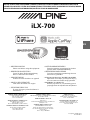 1
1
-
 2
2
-
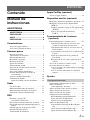 3
3
-
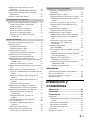 4
4
-
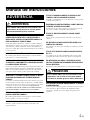 5
5
-
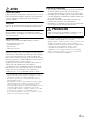 6
6
-
 7
7
-
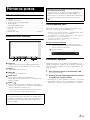 8
8
-
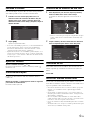 9
9
-
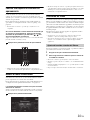 10
10
-
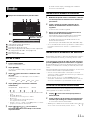 11
11
-
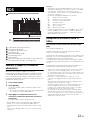 12
12
-
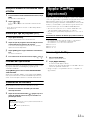 13
13
-
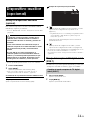 14
14
-
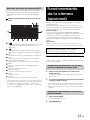 15
15
-
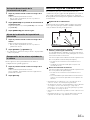 16
16
-
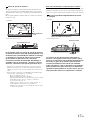 17
17
-
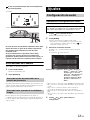 18
18
-
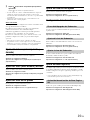 19
19
-
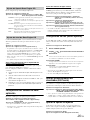 20
20
-
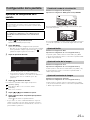 21
21
-
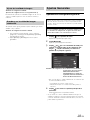 22
22
-
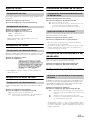 23
23
-
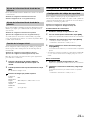 24
24
-
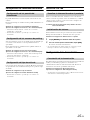 25
25
-
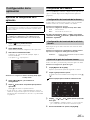 26
26
-
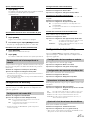 27
27
-
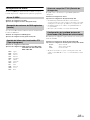 28
28
-
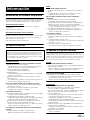 29
29
-
 30
30
-
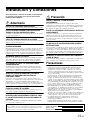 31
31
-
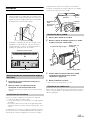 32
32
-
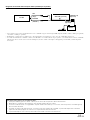 33
33
-
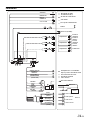 34
34
-
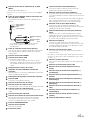 35
35
-
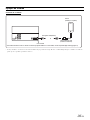 36
36
-
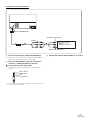 37
37
-
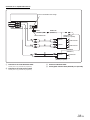 38
38
-
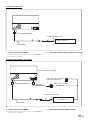 39
39
-
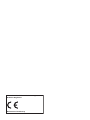 40
40
-
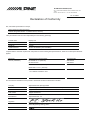 41
41
Alpine iLX-700 El manual del propietario
- Categoría
- Receptores de medios de coche
- Tipo
- El manual del propietario
Documentos relacionados
-
Alpine ILX-702D El manual del propietario
-
Alpine iLX-700 El manual del propietario
-
Alpine iLX-F905S907 Guia de referencia
-
Alpine X901D-DU El manual del propietario
-
Alpine Serie X701D-A4R El manual del propietario
-
Alpine ILX iLX-700 El manual del propietario
-
Alpine iLX-W670 Guia de referencia
-
Alpine iLX-F905S907 Guia de referencia